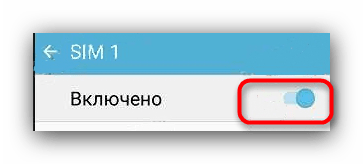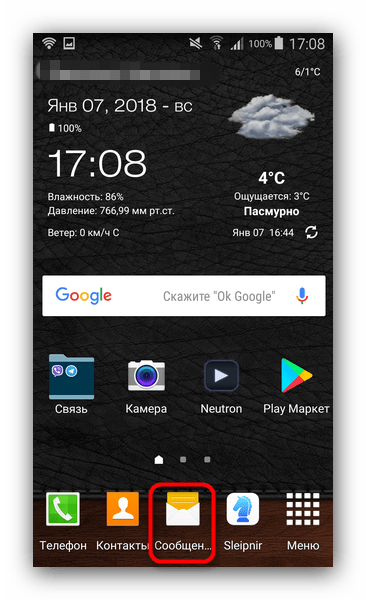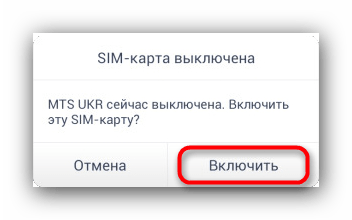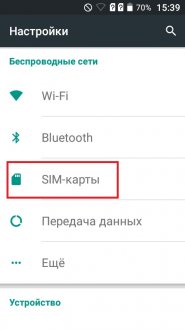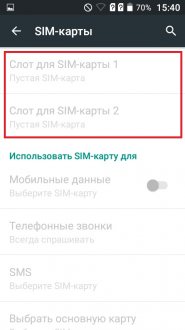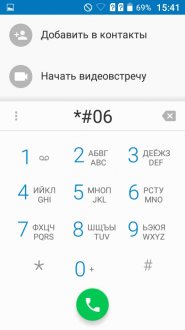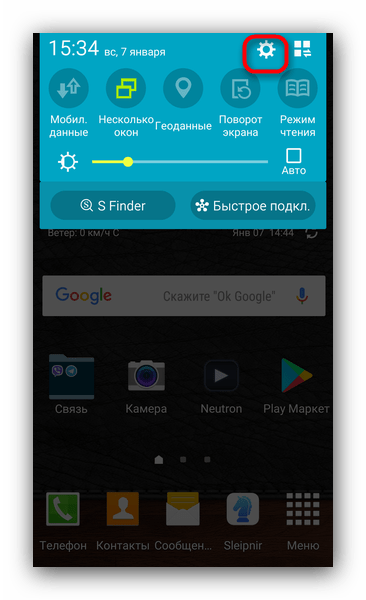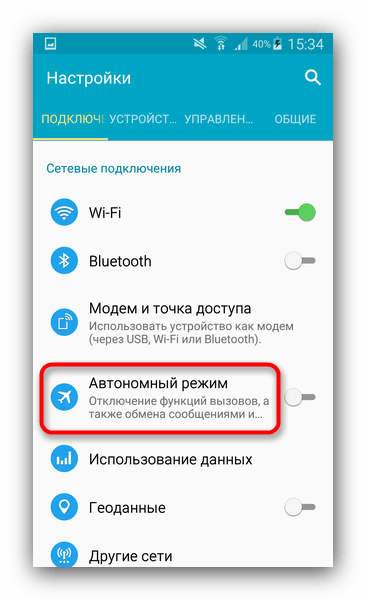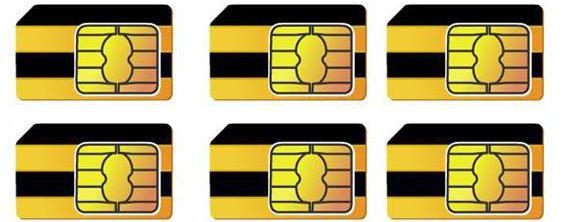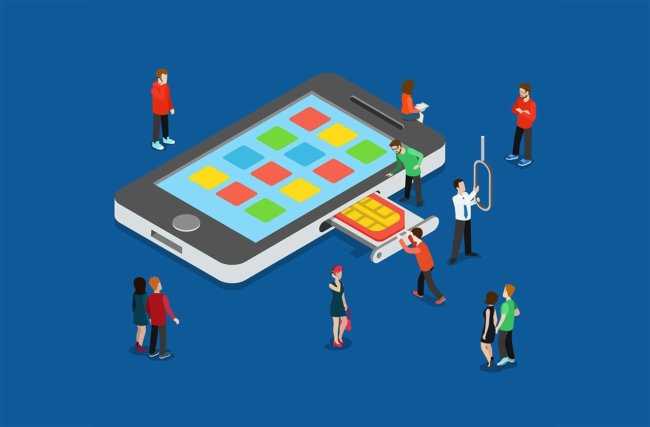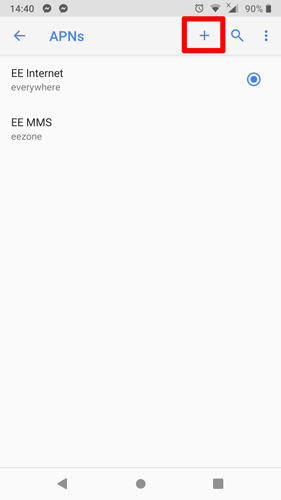Нередко случается так, что телефоны на Андроид перестают распознавать карточку SIM. Проблема довольно частая, так что давайте разберемся, как же её решить.
Неполадки в подключении к сотовым сетям, в том числе и с работой SIM, происходят по многим причинам. Их можно разделить на две основные группы: программные и аппаратные. В свою очередь, последние делятся на проблемы с самой картой или же с девайсом. Рассмотрим причины неработоспособности от простых к сложным.
Автономный режим, иначе «Режим полета» — опция, при включении которой все модули связи девайса (сотовой, Wi-Fi, Bluetooth, GPS и NFC) отключаются. Решение этой проблемы простое.
Причина 2: Истек срок действия карты
Такое случается, когда картой долго не пользовались или не пополняли на ней счет. Как правило, оператор сотовой связи предупреждает пользователя о том, что номер может быть отключен, однако не все могут обратить на это внимание. Решение такой проблемы – связаться со службой поддержки вашего оператора или просто купить новую карточку.
Причина 3: Отключен слот карточки
Проблема, характерная для владельцев двухсимочных аппаратов. Может понадобится включить второй слот SIM – это делается так.
- В «Настройках» проследуйте к опциям связи. В них – тапните по пункту «Диспетчер SIM» или «Управление SIM-картами».
Выберите слот с неактивной картой и сдвиньте переключатель «Включено».
Также можете попробовать такой лайфхак.
- Войдите в приложение «Сообщения».
Причина 4: Поврежденный NVRAM
Проблема, характерная исключительно для устройств на базе процессоров MTK. При манипуляциях с телефоном возможно повреждение важного для работы раздела NVRAM, в котором хранится необходимая информация для работы аппарата с беспроводными (в том числе сотовыми) сетями. Проверить это можно так.
- Включите на девайсе Wi-Fi и просмотрите список доступных подключений.
- Если первым в списке окажется пункт с именем «NVRAM WARNING: *текст ошибки*» — этот раздел системной памяти поврежден и нуждается в восстановлении.
Восстановить NVRAM непросто, но при помощи программ SP Flash Tool и MTK Droid Tools это вполне возможно. Также, в качестве наглядного примера может пригодиться материал ниже.
Причина 5: Некорректное обновление устройства
С такой проблемой можно встретиться как на официальных прошивках, так и на стороннем firmware. В случае официального ПО попробуйте выполнить сброс к заводским настройкам – эта манипуляция обратит все изменения, вернув устройству недостающий функционал. Если обновление установило новую версию Android, тогда придется ждать патч от разработчиков или самостоятельно прошить более старую версию. Перепрошивка – единственный вариант в случае подобных проблем на кастомном ПО.
Причина 6: Плохой контакт между картой и приемником
Бывает и такое, что контакты симки и слота в телефоне могут загрязниться. Проверить это можно, вынув карточку и внимательно её осмотрев. При наличии грязи – протереть спиртовой салфеткой. Сам слот тоже можно попытаться почистить, но при этом следует быть предельно аккуратным. Если грязи нет, извлечение и обратная установка карты тоже может помочь – возможно, она отошла в результате вибрации или удара.
Причина 7: Залочка на определенного оператора
Некоторые модели устройств продаются операторами сотовой связи по сниженной цене в фирменных салонах – как правило, такие смартфоны привязаны к сети этого самого оператора, и без отвязки не будут работать с другими симками. Кроме того, в последнее время популярна покупка «серых» (не сертифицированных) девайсов за границей, в том числе таких же операторских, которые тоже могут быть залочены. Решением такой проблемы является разлочка, в том числе и официальная за отдельную плату.
Причина 8: Механическое повреждение SIM-карты
Вопреки внешней простоте, СИМ-карта — механизм довольно сложный, который тоже может сломаться. Причины – падения, неаккуратное или частое извлечение из приемника. Кроме того, многие пользователи вместо замены полноформатных симок на micro- или nanoSIM просто обрезают её до нужного размера. Так вот, новейшие устройства могут некорректно распознавать таких «франкенштейнов». В любом случае потребуется замена карты, сделать которую можно в фирменных точках вашего оператора.
Причина 9: Повреждение слота карточек SIM
Самая неприятная причина проблем с распознаванием карт связи – неполадки с приемником. Их также вызывают падения, контакт с водой или заводской брак. Увы, но самостоятельно справиться с такого рода проблемой очень сложно, и потребуется обращение в сервисный центр.
Описанные выше причины и решения являются общими для основной массы устройств. Возникают и специфические, связанные с определенной серией или моделью девайсов, однако их нужно рассматривать отдельно.
Отблагодарите автора, поделитесь статьей в социальных сетях.
Популярная ошибка на устройствах в которых установлено несколько sim-карт. Обычно она возникает если случился определенный сбой (рассмотрим ниже) при чтении процесса обработки GSM модуля.
Версии Android где возникает ошибка sim processor
В основном сталкиваются с данной ошибкой пользователи Android версий 7.0. Но большинство видит ее просто из за бага системы. Далее мы будем рассматривать эту ошибка только на этих версиях:
Способы решения ошибки sim processor
Для начала нужно понимать, что возникновение ошибки не случайно. К сбою приводят как технические так и физические проблемы. Дело в том, что процесс обработки sim-карт довольно сложный и синхронизация с серверами оператора должна выполняться мгновенно.
- Проверьте правильность подключения sim-карты. Если телефон роняли или производили замену карты, то она могла сместиться, что не дает возможности процессу корректно считать ее.
- Обновите кеш сим-карты. Для этого зайдите в настройки и отключите ее, а потом заново включите. Это помогает.
- Проверьте обновления Andro >Если ничего не помогает
Попробуйте поменять sim-карты местами. Нужно проверить работает ли сам слот для карты. Возможно он был поврежден или сама карта имеет физические дефекты.
Проверьте вашу карту на другом девайсе.
Иногда пользователи смартфонов на базе ОС Андроид сталкиваются с тем, что их устройство перестает «видеть» SIM-карту либо «держит» ее в режиме полета, не позволяя совершать звонки. Проблема эта встречается редко, но если вы научитесь ее исправлять, то она будет вам не страшна. А как это сделать, вы сейчас узнаете.
↑ Почему андроид устройство не видит SIM-карту
Условно все причины возникновения этой ошибки можно разделить на два вида: программные и аппаратные. В первом случае всему виной системные неполадки, во втором – механические неисправности самой сим-карты или слота под нее.
Сначала мы должны проверить все, что связано с системой и если это не принесет желаемого результата, перейти к аппаратным неисправностям.
↑ Системные (программные) неисправности
↑ Включение SIM карты
На всякий случай стоит проверить, не выключена ли ваша сим-карта в настройках смартфона. Для этого:
- Заходим в настройки в « SIM-карты»
Нажимаем на каждую сим-карту (если у вас их 2) и активируем выключенную.
Иногда встречается такой баг: сим-карта активна, но все равно висит значок, что она отключена. В этом случае просто отправляем с «неработающей» симки любое смс: автоматически появится запрос на ее включение, который мы и должны подтвердить.
↑ Проблемы с NVRAM
NVRAM на устройствах с процессором MTK – это область, где хранятся важные данные, включая IMEI. И если произошло ее повреждение, то IMEI стирается, а без него смартфон сим-карты видеть не будет.
Чтобы произвести диагностику делаем следующее:
- Вводим в «звонилке» код *06#. Если вместо IMEI видим пустые окошечки, то проблема заключается в NVRAM
Либо включаем Wi-Fi и, если появляется сеть с названием «NVRAM WARNING: Err = 0x10», то проблема кроется в NVRAM.
Решается все очень просто: восстанавливаем старый IMEI или меняем его на новый. Как это сделать, читайте в другой статье.
↑ Проблемы с SIM после обновления
Иногда телефон перестает видеть сим-карту после того как вы установили последнее обновление своей прошивки. В этом случае имеет смысл «откатить» обновления и вернуться к предыдущей версии, в которой SIM работали исправно. Также можно произвести сброс смартфона к заводским настройкам, о котором подробно написано здесь.
↑ Аппаратные неисправности
↑ Несовместимость SIM-карты и телефона
Например, вы купили супер современный флагманский смартфон и вставили в него сим-карту, которой пользуетесь уже очень давно. Велика вероятность, что устройство просто не сможет прочитать такую симку. В таком случае просто идем в ближайший офис своего оператора и меняем SIM карту на новую (номер останется прежним).
↑ Проблема с контактами слота и сим-карты
Если вы случайно намочили свой смартфон или он долго пребывал в запыленном помещении, то возможно контакты слота под SIM и самой симки просто загрязнились или окислились. Чтобы это исправить, достаточно смочить в спирте ватную палочку и протереть контакты там и там.
↑ Заключение
Если у вас остались какие-либо вопросы формата «Почему андроид устройство не видит SIM-карту», то пишите нам в комментариях ниже, и мы вам обязательно поможем!
Источник
Ошибка sim processor — что это
Популярная ошибка на устройствах в которых установлено несколько sim-карт. Обычно она возникает если случился определенный сбой (рассмотрим ниже) при чтении процесса обработки GSM модуля.
Версии Android где возникает ошибка sim processor
В основном сталкиваются с данной ошибкой пользователи Android версий 7.0. Но большинство видит ее просто из за бага системы. Далее мы будем рассматривать эту ошибка только на этих версиях:
Способы решения ошибки sim processor
Для начала нужно понимать, что возникновение ошибки не случайно. К сбою приводят как технические так и физические проблемы. Дело в том, что процесс обработки sim-карт довольно сложный и синхронизация с серверами оператора должна выполняться мгновенно.
- Проверьте правильность подключения sim-карты. Если телефон роняли или производили замену карты, то она могла сместиться, что не дает возможности процессу корректно считать ее.
- Обновите кеш сим-карты. Для этого зайдите в настройки и отключите ее, а потом заново включите. Это помогает.
- Проверьте обновления Android. Вероятно, что вышло обновление для девайса которое поможет исправить проблему.
- Удалите приложения у которых установлены права на звонки. Например такие как Viber, Skype и т.п., имеют права на совершение звонков и отправки SMS.
Если ничего не помогает
Попробуйте поменять sim-карты местами. Нужно проверить работает ли сам слот для карты. Возможно он был поврежден или сама карта имеет физические дефекты.
Проверьте вашу карту на другом девайсе.
Источник
сим процессор восклицательный знак как исправить
Решение проблем с распознаванием SIM-карт в Android
Причины проблем с определением СИМ-карт и их решения
Неполадки в подключении к сотовым сетям, в том числе и с работой SIM, происходят по многим причинам. Их можно разделить на две основные группы: программные и аппаратные. В свою очередь, последние делятся на проблемы с самой картой или же с девайсом. Рассмотрим причины неработоспособности от простых к сложным.
Причина 1: Активный автономный режим
Автономный режим, иначе «Режим полета» — опция, при включении которой все модули связи девайса (сотовой, Wi-Fi, Bluetooth, GPS и NFC) отключаются. Решение этой проблемы простое.
Причина 2: Истек срок действия карты
Такое случается, когда картой долго не пользовались или не пополняли на ней счет. Как правило, оператор сотовой связи предупреждает пользователя о том, что номер может быть отключен, однако не все могут обратить на это внимание. Решение такой проблемы – связаться со службой поддержки вашего оператора или просто купить новую карточку.
Причина 3: Отключен слот карточки
Проблема, характерная для владельцев двухсимочных аппаратов. Может понадобится включить второй слот SIM – это делается так.
Также можете попробовать такой лайфхак.
Причина 4: Поврежденный NVRAM
Проблема, характерная исключительно для устройств на базе процессоров MTK. При манипуляциях с телефоном возможно повреждение важного для работы раздела NVRAM, в котором хранится необходимая информация для работы аппарата с беспроводными (в том числе сотовыми) сетями. Проверить это можно так.
Восстановить NVRAM непросто, но при помощи программ SP Flash Tool и MTK Droid Tools это вполне возможно. Также, в качестве наглядного примера может пригодиться материал ниже.
Причина 5: Некорректное обновление устройства
С такой проблемой можно встретиться как на официальных прошивках, так и на стороннем firmware. В случае официального ПО попробуйте выполнить сброс к заводским настройкам – эта манипуляция обратит все изменения, вернув устройству недостающий функционал. Если обновление установило новую версию Android, тогда придется ждать патч от разработчиков или самостоятельно прошить более старую версию. Перепрошивка – единственный вариант в случае подобных проблем на кастомном ПО.
Причина 6: Плохой контакт между картой и приемником
Бывает и такое, что контакты симки и слота в телефоне могут загрязниться. Проверить это можно, вынув карточку и внимательно её осмотрев. При наличии грязи – протереть спиртовой салфеткой. Сам слот тоже можно попытаться почистить, но при этом следует быть предельно аккуратным. Если грязи нет, извлечение и обратная установка карты тоже может помочь – возможно, она отошла в результате вибрации или удара.
Причина 7: Залочка на определенного оператора
Некоторые модели устройств продаются операторами сотовой связи по сниженной цене в фирменных салонах – как правило, такие смартфоны привязаны к сети этого самого оператора, и без отвязки не будут работать с другими симками. Кроме того, в последнее время популярна покупка «серых» (не сертифицированных) девайсов за границей, в том числе таких же операторских, которые тоже могут быть залочены. Решением такой проблемы является разлочка, в том числе и официальная за отдельную плату.
Причина 8: Механическое повреждение SIM-карты
Вопреки внешней простоте, СИМ-карта — механизм довольно сложный, который тоже может сломаться. Причины – падения, неаккуратное или частое извлечение из приемника. Кроме того, многие пользователи вместо замены полноформатных симок на micro- или nanoSIM просто обрезают её до нужного размера. Так вот, новейшие устройства могут некорректно распознавать таких «франкенштейнов». В любом случае потребуется замена карты, сделать которую можно в фирменных точках вашего оператора.
Причина 9: Повреждение слота карточек SIM
Самая неприятная причина проблем с распознаванием карт связи – неполадки с приемником. Их также вызывают падения, контакт с водой или заводской брак. Увы, но самостоятельно справиться с такого рода проблемой очень сложно, и потребуется обращение в сервисный центр.
Описанные выше причины и решения являются общими для основной массы устройств. Возникают и специфические, связанные с определенной серией или моделью девайсов, однако их нужно рассматривать отдельно.
Помимо этой статьи, на сайте еще 12275 инструкций.
Добавьте сайт Lumpics.ru в закладки (CTRL+D) и мы точно еще пригодимся вам.
Отблагодарите автора, поделитесь статьей в социальных сетях.
Смартфон «не видит SIM-карту» – как исправить ошибку
Есть разные причины, по которым ваше устройство Android не читает SIM-карту. Некоторые возможные причины могут заключаться в том, что вы неправильно вставили SIM-карту или на вашем устройстве Android возникла проблема с программным обеспечением. Какой бы ни была причина, решение нужно найти быстро, когда ваш телефон сообщает: «SIM-карта не обнаружена».
Вот несколько исправлений для тех случаев, когда ваш телефон Android не может обнаружить SIM-карту.
Если перезагрузка не удалась, выключите телефон
Если причиной ошибки SIM-карты является проблема с программным обеспечением, иногда для решения проблемы достаточно простой перезагрузки. Нажмите и удерживайте кнопку питания, пока не появится всплывающее окно с опцией «Перезагрузка». Нажмите на него, чтобы перезагрузить телефон.
Это может решить множество проблем, но в последнее время пользователи всё чаще сообщают, что перезагрузки недостаточно, чтобы исправить ошибку «SIM-карта не обнаружена», и даже перезагрузка может вызывать ошибку «SIM-карта не обнаружена». Решением может быть выключение телефона (с ожиданием в 30 секунд), а затем повторный запуск.
Если это решит вашу проблему, вам следует придерживаться процедуры выключения, а затем включения телефона вместо перезагрузки, пока не будет выпущено обновление Android или обновление настроек оператора, чтобы решить проблему.
Включите SIM-карту
Ещё одно простое решение ошибки SIM-карты в более поздних версиях Android – проверить, действительно ли ваша SIM-карта включена. Для этого перейдите в Настройки → Сеть и Интернет → SIM-карты, затем коснитесь ползунка рядом с вашей SIM-картой, чтобы перевести его в положение «Вкл.».
Если у вас установлены две SIM-карты, это также экран, на котором следует убедиться, что SIM-карта, которую вы хотите использовать, включена.
Измените сетевой режим на автоматический
Вы также можете попробовать изменить сетевой режим на автоматический. Вы можете сделать это, перейдя в Настройки → Мобильные сети → Сетевой режим и выбрав первый вариант, которым будет LTE/WCDMA/GSM (автоматически).
Выберите правильного оператора сети
Если оператор сети, с которым вы работаете, не тот, который выбран в настройках вашего устройства Android, вы обязательно получите ошибку SIM-карты.
Чтобы убедиться, что выбран нужный оператор, перейдите в Настройки → Мобильные сети → Операторы сети → Поиск сети. Когда ваше устройство Android завершит поиск и отобразит результаты, нажмите на своего оператора.
Введите настройки APN вашей сети вручную
Если два вышеуказанных метода не работают, возможно, ваша SIM-карта полностью потеряла связь с сетью, к которой она должна подключаться. Если это произошло, возможно, вам придется вручную ввести настройки APN вашего оператора сети
На этом этапе вам нужно либо обратиться к своему оператору, чтобы получить необходимые настройки APN, либо проверить в Интернете, опубликованы ли они на сайте оператора.
Также может быть хорошей идеей сделать снимок экрана и сохранить настройки APN заранее, чтобы вы могли быстро обратиться к ним, если снова столкнетесь с проблемой.
Извлеките SIM-карту и аккумулятор
Ещё одно базовое решение, которое вы можете попробовать, – это извлечь аккумулятор (если он съемный) и SIM-карту из лотка для SIM-карты. Прежде чем сделать это, убедитесь, что вы выключили своё устройство Android. После того, как вы всё удалили, подождите одну минуту и снова вставьте всё на своё место.
Обычная практика – падение телефона, даже если он не пострадал, может привести к смещению SIM-карты. Дешевый метод, которым пользовались многие, – это добавить немного бумаги, чтобы sim-карта прилегала плотнее.
Попробуйте использовать свой телефон в безопасном режиме
К сожалению, не все устанавливаемые приложения работают хорошо. Некоторые приложения могут причинить больше вреда, чем пользы, и будут вызывать эту ошибку sim-карты. Загрузите ваше устройство в безопасном режиме.
Оставьте его в безопасном режиме на несколько часов и посмотрите, сохраняется ли у вас эта проблема. Если нет, попробуйте вспомнить несколько последних установленных вами приложений и удалите их. Выйдите из безопасного режима и посмотрите, сохраняется ли у вас эта проблема.
Решение для режима полета
Если вы попробовали все вышеперечисленные базовые исправления и уверены, что SIM-карта не виновата, пора попробовать решение для режима полета. Проведите пальцем вниз от верхнего края дисплея (один или два раза в зависимости от того, где вы разместили значок), и включите его.
В зависимости от вашей версии Android вы можете получить или не получить предупреждающее сообщение при включении режима полета. Включите его и оставьте примерно на тридцать секунд или около того. Когда вы его выключите, ваше устройство Android начнет поиск сети, и, надеюсь, ошибка SIM-карты будет исправлена.
Исправьте ошибку SIM-карты, очистив кеш
Если бы существовал способ с самого начала узнать, что вызывает ошибку отсутствия SIM-карты, не было бы необходимости тратить время на попытки использовать различные методы. К сожалению, до тех пор, пока на устройстве Android не появится сообщение, объясняющее причину, метод проб и ошибок – это всё, что у вас есть.
Андроид лежит с восклицательным знаком. Что делать в такой ситуации?
Если на вашем устройстве возник знак Android с восклицательным знаком, то это свидетельствует о наличии неполадок в функционировании вашего аппаратного обеспечения. Они могут возникнуть из-за неосознанной установки пиратского приложения или появления опасного вируса в системе. Чаще всего с описанной неудачей пользователи сталкиваются в момент включения или выключения гаджета.
Аппаратный сброс
Является простым и быстрым способом устранения ошибки в системе. Выполняется в меню инженерного типа и делает доступным возврат гаджета к первозаданным параметрам. Вызывается оно посредством сочетания горячих клавиш, которые можно узнать в руководстве пользователя к вашему устройству. Перед началом использования данного способа устройство рекомендуется полностью зарядить. После удерживания клавиш вы попадете в программу. Там нажмите кнопку питания и удерживайте в течение двух минут. Далее задействуйте кнопку питания и клавишу управления звуком. Указанные действия спровоцируют появление нового окна. По окончании проведения озвученных шагов, смартфон перезагрузится и система сделает возврат к первоначальным параметрам в автоматическом режиме. Если этого не случилось, то вам самостоятельно следует выбрать пункт “Wipe data/Factory reset”. Последним шагом будет подтверждение проделанных действий и очищение памяти.
Дефекты, связанные с попаданием смартфона в воду
Если причина появления разводов или полос очевидна и связана с попаданием устройства под дождь, душ или в лужу, ремонт нужно начинать с отключения. Затем вынуть аккумулятор, разобрать корпус и просушить все детали.
Если после просушки и включения полосы или рябь не исчезли, придется обращаться в сервисный центр.
Сброс на разных устройствах
На технике, изготовленной фирмой Samsung, войти в главное инженерное меню разрешается посредством сочетания трех клавиш: вызова меню, питания и увеличения громкости. До первоначальных параметров сброс настроек удобно осуществить через пункт “Wipe data/Factory reset” и последующей перезагрузки системы.
На устройствах фирм Xiaomi, Huawei сделать настройки первоначальными можно с использованием следующей инструкции:
В продуктах от компании Acer сброс рекомендуют делать следующим образом:
Вернуться к первоначальным настройкам в смартфонах от Asus легко позволено посредством нажатия нижней клавиши громкости и удерживания кнопки питания на протяжении нескольких секунд. Далее одну кнопку разрешается отпустить, но громкость нужно держать немного дольше вплоть до появления нового меню. В нем надо нажать на “Enter recovery” и далее “Wipe data/Factory reset”.





Wi-Fi с восклицательным знаком — что это значит?
Вячеслав Гришанков 24.10.2019 0
Когда появляется и что значит значок Wi-Fi с восклицательным знаком на смартфоне?
При подключении к беспроводной сети Wi-Fi в строке состояния Android может появиться иконка Wi-Fi с восклицательным знаком. Это значит, что операционная система считает соединение небезопасным. Данное обозначение появилось в версии Android 5.0 Lollipop и применяется во всех последующих версиях системы.
Это распространенная проблема, когда владельцы смартфоном пользуются общественным Wi-Fi: в крупных торговых центрах, магазинах, кафе и кинотеатрах. Таким образом система оповещает пользователя, что злоумышленники могут получить доступ к персональным данным, поэтому лучше проверить соединение вручную и удостовериться в его безопасности.
Прошивка аппарата
В ситуациях, когда аппаратный сброс не показал никаких результатов, рекомендуют воспользоваться заменой программного обеспечения или иными словами перепрошивкой. Стоит отметить, данный способ поможет добиться результата, если в настройках устройства активирована функция отладки по USB-кабелю.
Перед началом операции необходимо хорошо ознакомиться с темой, поскольку неудачная прошивка влечет за собой поломку смартфона. В общих чертах процесс внедрения изменений в программное обеспечение выглядит таким образом: скачивается подходящий файл с прошивкой, распаковывается в корневом каталоге, находящемся на диске С. Далее совершается зарядка и перезагрузка системы и с помощью специальных клавиш вызывается меню. Смартфон подключается к компьютеру через USB-кабель и выполняется перепрошивка. По окончании процесса выполняется перезагрузка.
Возможные причины
Причин у подобного поведения устройства, может быть довольно много, что, тем не менее, ничем не усложняет процесс её решения.
В роли факторов, способствующих появлению подобной ошибки, может выступать целый перечень манипуляций со смартфоном. К ним относят:
Сама по себе, причина поломки вряд ли поможет решению проблемы, но зато позволит избежать появления подобных проблем в дальнейшем.
Что следует сделать после восстановления аппарата?
В результате использования метода сброса настроек пользователю придется столкнуться с проблемой частичной или полной потери данных. Избежать таких ситуаций помогает регулярное синхронизирование устройства с Google. К тому же оно обеспечивает удобство пользователя при работе с различными приложениями, поскольку запоминает пароль, контакты и другие данные. Если вы не проводили синхронизацию, то рекомендуется сразу прибегнуть к данному способу после восстановления аппарата. Первым делом необходимо добавить Google аккаунт. После входа вам будет предложено провести резервное копирование и восстановление, что приведет к созданию резервной копии системы. Последним шагом нужно нажать на адрес электронной почты и убедиться в обновлении сервисов. Вам придет сообщение о том, какие приложения и данные были синхронизированы. Рекомендуется проводить данную процедуру как можно чаще.
Классификация
По этому разделу можно косвенно выяснить причину поломки, но она будет довольно неточной. Впрочем, попробовать стоит.
Однако без вскрытия корпуса подобные «диагнозы» не имеют подтверждения, поэтому тут в помощь либо собственные руки, либо сервис-центры.
Планшет не включается вообще
1. Вспомните, когда последний раз заряжали своего электронного друга. Одна из самых распространенных причин — планшет полностью
2. Вспомните, может вы давали планшет ребенку? Возможно, малыш со всех сил жахнул экраном об угол кроватки, и повредил дисплей. В таком случае, сам планшет может работать, но экран придется заменить. Та же самая ситуация, если планшет с приземлился с полутораметровой высоты на асфальт, или кафельный пол. Самостоятельно вы мало чем сможете ему помочь — можно только посочувствовать бедолаге. Обычно о поврежденном экране свидетельствуют механические видимые дефекты, или отсутствие изображения при включении (вместо него может быть видна только подсветка, и то не всегда).
3. Планшет не падал, не ударялся, но изображения никакого нет? Маловероятно, но все же: возможно пришел капут видеоадаптеру.
Если на на ваш планшет еще есть гарантия, то и глупо чинить его самому. Несите в сервис-центр и не парьтесь. Конечно, вы можете скачать в интернете схемы и попробовать починить его самому или отдать знакомому, но лучше этого не делать.
Mounts. Storage
Здесь находятся элементы управления внутренней и внешней памятью смартфона. Этот пункт позволяет очистить карту памяти или встроенную память, отформатировать ее или присоединить в качестве накопителя прямо из рекавери. Этот раздел может использоваться в том случае, если вы забыли скинуть на карту памяти файл прошивки, а перезагружать смартфон в операционную систему нет никакого желания. Для того, чтобы смонтировать карту памяти устройства в качестве накопителя нужно выбрать пункт Mount USB Storage. Как только соединение будет установлено, компьютер сам установит необходимые драйвера для работы.
После установки соединения можно делать с картой памяти все что угодно: форматировать, очищать, копировать нужные файлы и так далее. Для того чтобы размонтировать флешку, следует выбрать на экране смартфона в рекавери пункт Umount USB Storage. После этого можно будет переходить к другим пунктам рекавери и производить дальнейшую реанимацию устройства собственными силами.
Как исправить ошибку «Нет команды»
Перед тем как сделать нижеописанное, следует применить все самые простые шаги — перезагрузка с выниманием батареи, карт памяти и сим карты.
Способ №1 — сброс до заводских настроек
При превращении телефона в «кирпич» можно попробовать восстановить настройки производителя. Есть много вариантов данных действий, но нам нужен вариант именно с мертвым смартфоном. Есть специальная команда, разработанная для удаления подобных багов.
Способ №2 — Перепрошивка
Это хоть и крайнее, но действенное решение, когда вы видите, что ваш Андроид лежит с восклицательным знаком, а Hard Reset не помогает. Если вы ранее не делали подобные смены ОС, тогда доверьте перепрошивку
телефона кому-то более опытному. Можно попробовать установить ОС последнего выпуска или наоборот сделать откат. Если после переустановки что-то пошло не так
смените версию
и источник вашего софта. Сейчас некачественного контента действительно много.
Поломка
Ломаются все аппараты. В таких случаях нужно либо попытаться самостоятельно выявить причину или обратиться в сервисный центр. Что можно проверить: съемные карты памяти, замкнутые контакты на разъемах, батарею, правильность сборки всех деталей, влага. При подозрении на серьезные дефекты нужно обратиться за советом к специалистам.
Насчет батареи стоит упомянуть про то, что иногда ее достаточно просто вытянуть и вставить. Есть упоминания про решения через ее полную замену, когда старая уже исчерпала свои рабочие ресурсы. Если аппарат намокал, то лучше купить сразу новый аккумулятор.
Еще решения
Как убрать восклицательный знак Wi-Fi?
Если Есть уверенность, что беспроводная сеть Wi-Fi не предоставляет опасности для личных данных, иконку в виде восклицательного знака можно убрать. Для этого откройте параметры текущего соединения в настройках смартфона, выберите нужный Wi-Fi в списке доступных сетей и нажмите «Изменить сеть».
Теперь выберите пункт «Показать расширенные функции» и откройте раздел «Параметры IP». Чтобы устранить «проблему» с восклицательным знаком, выберите опцию «Статический». Далее укажите нужную информацию вручную:
Wipe Data. Factory Reset
Вот это очень важный пункт. Сия опция способна восстановить работоспособность аппарата без всяких прошивок. Этот инструмент сбрасывает операционную систему гаджета на заводские настройки. Естественно, все, что находилось на смартфоне будет удалено: приложения, фотографии, музыка. В общем, все то, что находилось во внутренней памяти телефона. Android System Recovery 3e, инструкция по эксплуатации которого здесь рассматривается, создан как раз для того, чтобы возродить аппарат без серьезного вмешательства в прошивку. И эта опция позволяет выполнить сию операцию.
Эта функция также используется перед установкой любой прошивки. Сбрасывать телефон на заводские настройки перед прошивкой необходимо. В противном случае новая операционная система будет работать нестабильно. Но это еще не самое худшее. Если не вернуться к заводским настройкам, то прошивка может вообще не установиться, и тогда пользователь получит совершенно «мертвый» смартфон. Инструкция на русском языке отсутствует, но та, что есть, ясно говорит, что использовать пункт Wipe Data & Factory Reset обязательно нужно перед каждой прошивкой устройства.
Apply Update from External Storage
Этот пункт меню позволяет применить обновление, которое находится на карте памяти. Кстати, через этот пункт устанавливают и новые прошивки в том случае, если основная ОС не грузится. Есть несколько подпунктов в этом меню Android System Recovery 3e. Как прошить новую ОС? Для этого нужно зайти в данное меню и выбрать пункт Choose ZIP from SD Card, если прошивка в формате ZIP. Если же это просто файл обновления, то следует выбрать Apply Update From SD Card. Именно так прошивается любой аппарат с помощью рекавери. Достаточно просто скопировать файл прошивки в корень карты памяти, зайти в рекавери и выбрать нужный пункт.
В этом пункте есть и другие подпункты, которые применяются в нестандартных ситуациях. Есть возможность проверить MDSUM файла прошивки. Эта опция проверяет файл на целостность и если что-то не так, тут же выдает предупреждение. Также можно проверить файл прошивки на совместимость с устройством. Это информационные опции Android System Recovery 3e. Инструкции как таковой к ним не требуется. Если есть ошибки, то ставить данную прошивку не нужно. Вот и весь сказ.
Источник
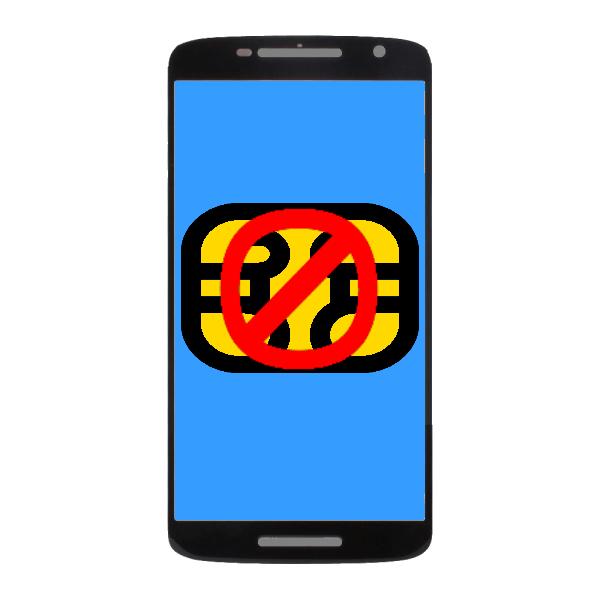
Нередко случается так, что телефоны на Андроид перестают распознавать карточку SIM. Проблема довольно частая, так что давайте разберемся, как же её решить.
Причины проблем с определением СИМ-карт и их решения
Неполадки в подключении к сотовым сетям, в том числе и с работой SIM, происходят по многим причинам. Их можно разделить на две основные группы: программные и аппаратные. В свою очередь, последние делятся на проблемы с самой картой или же с девайсом. Рассмотрим причины неработоспособности от простых к сложным.
Причина 1: Активный автономный режим
Автономный режим, иначе «Режим полета» — опция, при включении которой все модули связи девайса (сотовой, Wi-Fi, Bluetooth, GPS и NFC) отключаются. Решение этой проблемы простое.

Если активен – отключите.
Причина 2: Истек срок действия карты
Такое случается, когда картой долго не пользовались или не пополняли на ней счет. Как правило, оператор сотовой связи предупреждает пользователя о том, что номер может быть отключен, однако не все могут обратить на это внимание. Решение такой проблемы – связаться со службой поддержки вашего оператора или просто купить новую карточку.
Причина 3: Отключен слот карточки
Проблема, характерная для владельцев двухсимочных аппаратов. Может понадобится включить второй слот SIM – это делается так.
- В «Настройках» проследуйте к опциям связи. В них – тапните по пункту «Диспетчер SIM» или «Управление SIM-картами».
Также можете попробовать такой лайфхак.
-
Войдите в приложение «Сообщения».
Причина 4: Поврежденный NVRAM
Проблема, характерная исключительно для устройств на базе процессоров MTK. При манипуляциях с телефоном возможно повреждение важного для работы раздела NVRAM, в котором хранится необходимая информация для работы аппарата с беспроводными (в том числе сотовыми) сетями. Проверить это можно так.
- Включите на девайсе Wi-Fi и просмотрите список доступных подключений.
- Если первым в списке окажется пункт с именем «NVRAM WARNING: *текст ошибки*» — этот раздел системной памяти поврежден и нуждается в восстановлении.
Восстановить NVRAM непросто, но при помощи программ SP Flash Tool и MTK Droid Tools это вполне возможно. Также, в качестве наглядного примера может пригодиться материал ниже.
Причина 5: Некорректное обновление устройства
С такой проблемой можно встретиться как на официальных прошивках, так и на стороннем firmware. В случае официального ПО попробуйте выполнить сброс к заводским настройкам – эта манипуляция обратит все изменения, вернув устройству недостающий функционал. Если обновление установило новую версию Android, тогда придется ждать патч от разработчиков или самостоятельно прошить более старую версию. Перепрошивка – единственный вариант в случае подобных проблем на кастомном ПО.
Причина 6: Плохой контакт между картой и приемником
Бывает и такое, что контакты симки и слота в телефоне могут загрязниться. Проверить это можно, вынув карточку и внимательно её осмотрев. При наличии грязи – протереть спиртовой салфеткой. Сам слот тоже можно попытаться почистить, но при этом следует быть предельно аккуратным. Если грязи нет, извлечение и обратная установка карты тоже может помочь – возможно, она отошла в результате вибрации или удара.
Причина 7: Залочка на определенного оператора
Некоторые модели устройств продаются операторами сотовой связи по сниженной цене в фирменных салонах – как правило, такие смартфоны привязаны к сети этого самого оператора, и без отвязки не будут работать с другими симками. Кроме того, в последнее время популярна покупка «серых» (не сертифицированных) девайсов за границей, в том числе таких же операторских, которые тоже могут быть залочены. Решением такой проблемы является разлочка, в том числе и официальная за отдельную плату.
Причина 8: Механическое повреждение SIM-карты
Вопреки внешней простоте, СИМ-карта — механизм довольно сложный, который тоже может сломаться. Причины – падения, неаккуратное или частое извлечение из приемника. Кроме того, многие пользователи вместо замены полноформатных симок на micro- или nanoSIM просто обрезают её до нужного размера. Так вот, новейшие устройства могут некорректно распознавать таких «франкенштейнов». В любом случае потребуется замена карты, сделать которую можно в фирменных точках вашего оператора.
Причина 9: Повреждение слота карточек SIM
Самая неприятная причина проблем с распознаванием карт связи – неполадки с приемником. Их также вызывают падения, контакт с водой или заводской брак. Увы, но самостоятельно справиться с такого рода проблемой очень сложно, и потребуется обращение в сервисный центр.
Описанные выше причины и решения являются общими для основной массы устройств. Возникают и специфические, связанные с определенной серией или моделью девайсов, однако их нужно рассматривать отдельно.
Отблагодарите автора, поделитесь статьей в социальных сетях.
Сим-карта – главный элемент, без наличия которого, в принципе, и не нужен сам мобильный телефон: без него недоступны звонки, отправка и получение СМС-сообщений, «посиделки» в интернете. Однако купить такую мини-карточку недостаточно для приятного пользования смартфоном. Пусть и редко, но встречаются случаи, когда сим-карта выходит из строя. Причем неизвестно, из-за самого телефона это происходит, либо виновником является симка. Что очевидно — проблема есть, ведь не зря телефон высветил надпись: «Ошибка при регистрации сим-карты». Что делать при возникновении такой ситуации? Ответом послужит данная статья.
Что делать?
Симка подводит в самый ненужный момент. Как же быстрее исправить ситуацию? Что предпринять в таких случаях? Возможно, решить проблему поможет следующая инструкция:
- Для начала следует открыть крышку телефона, осмотреть симку на предмет верного расположения в слоте. Скорее всего, карточка просто неверно установлена либо немного сдвинута: в результате чего и возникает ошибка. Если конструкцией телефона подразумевается установка сим-карты под аккумулятор, а не в специальный слот рядом, то, возможно, контакты сим-приемника и непосредственно самой симки просто не соприкасаются. Для решения проблемы следует сложить в несколько слоев лист обычной бумаги и подложить такую заготовку между симкой и батарейкой, а затем собрать телефон. Вполне возможно, что прижимание бумагой симки позволит установить контакт между деталями, и сим-карта снова начнет работать.
- Проблема не решена? Следует идти дальше! Дальнейший шаг – это осмотр сим-карты и приемника на предмет каких-либо загрязнений. Возможно, контакт между ними не удается установить только из-за каких-то пятен, помарок. Если причина действительно в этом, то исправить ситуацию позволит обычный ластик. Им нужно аккуратно протереть видимые контакты. После остается только установить «начинки» телефона на место и проверить симку на работоспособность.
- И это не помогло? Нужно действовать дальше! Так, можно попробовать вытащить симку и согнуть ее немного таким образом, чтобы сторона с контактом оказалась выпуклой. Возможно, такой способ станет «кругом спасения».
- Если все эти действия не дали результатов, можно попробовать установить в телефон другую карточку. Лучше вообще иного оператора. Если она заработает, значит, вся проблема в установленной ранее симке. В противном случае причину нужно искать в самом телефоне.
Виновник проблемы – телефон
Чтобы помочь скорее решить проблему с регистрацией симки, следует рассмотреть основные причины, способствующие возникновению ошибки из-за телефона:
- Некоторые модели телефонов изготавливаются подстроенными под карты определенных операторов связи. А значит, попытки установить симку их конкурентов будут тщетны.
- Часто возникают ошибки и в телефонах с двумя симками. Так, в некоторых моделях может отказываться регистрироваться одна симка при работе другой. Чтобы проверить, действительно ли причина в этом, следует вставить поочередно сомнительную карточку в оба слота.
- Сказаться на работоспособности симки в телефоне могут и различные механические и физические повреждения самого смартфона. Так, например, попадание в устройство воды, пара может спровоцировать нарушение контакта ввиду его окисления. Решить проблему можно попытаться и самостоятельно, разобрав начинки телефона и их тщательно протерев. Проблема не решена? Следует обратиться за помощью в сервисный центр.
Следует обратить внимание, что телефон может не сразу начать «глючить» из-за падения либо попадания влаги вовнутрь. Изначально он может вполне нормально функционировать и только позже начать капризничать. Поэтому при возникновении ошибки при регистрации сим-карты следует вспомнить, не пришлось ли ему совсем недавно падать либо плавать? Возможно, причина именно в таких неприятностях.
Виновник проблемы – симка
Далее следует рассмотреть причины отказа в функционировании симки, когда виновата непосредственно она сама. Их несколько:
- Истек срок годности. Некоторые операторы при длительном неиспользовании симки просто ее блокируют. В итоге она превращается в бесполезный кусок пластика. Отказ в предоставлении услуг может последовать от оператора и из-за достаточно долгого нахождения баланса на отрицательном уровне.
- Сим-карта только куплена? Возможно, причина просто в неправильной ее активации. В этом случае следует обратиться за помощью к продавцу.
- Многие современные смартфоны допускают установку только мини-карт. Некоторые их обладатели, решая сэкономить деньги и время, самостоятельно обрезают симку. Если это выполняется неправильно, то и стоит ожидать ошибки в регистрации. Решение проблемы: покупка новой карточки!
Ошибка при регистрации сим-карты МТС
Если самостоятельно решить проблему с неработоспособностью сим-карты не получается, то можно обратиться к непосредственно своему сотовому оператору. Например, если услуги связи предоставляет компания МТС, то для разрешения неприятной ситуации можно позвонить по номеру 8-800-250-0890 и проконсультироваться о проблеме и их специалистом.
Скорее всего, такие действия станут наиболее верными и позволят в скором времени вернуть симку к жизни.
Не работает симка «Мегафона»
Что делать, если при использовании карточки данного оператора высвечивается надпись: «Ошибка при регистрации сим-карты»? «Мегафон» позволяет решить проблему таким образом: просто следует набрать номер службы поддержки клиентов 0500 с иного номера этого же оператора связи. В момент разговора следует тщательно разъяснить, при каких обстоятельствах перестала работать симка. Это поможет сотруднику компании скорее выяснить причину отказа в регистрации и решить проблему.
Не работает сим-карта «Билайна»
При отказе работать симки от «Билайн» следует обратиться по номеру 0611. Специалист компании, внимательно выслушав обстоятельства, повлекшие отказ в работе сим-карты, посоветует дальнейший ход действий. В результате в скором времени пользователь сможет радоваться своей работающей карте и больше не будет действовать на нервы надпись: «Ошибка при регистрации сим-карты». «Билайн» быстро исправит ситуацию.
Пусть вышеперечисленные советы окажутся полезными и помогут вам решить возникшую проблему!
Что означает ошибка при регистрации сим-карты?
Что значит сообщение «Ошибка сим-карты»? Всё очень просто. Это означает, что симкарта абонента, по какой-то причине не смогла пройти регистрацию в мобильных сетях той, или иной телесистемы.
Кстати такая проблема возникает у абонентов не так часто. Однако если она всё же произошла, не лишним будет найти причину неисправности девайса.
Недоступность сотовых услуг может случиться по ряду причин. Ознакомиться со всеми возможными причинами поломки симки, можно ниже.
Какие могут быть причины?
Причины ошибки сим-ки будут идентичными у всех мобильных операторов. Перечислим все возможные варианты:
- в телефоне сильно засорился разъем для симки, окислились контакты или образовалась окалина;
- при смене Sim-карты произошла механическая поломка (сим-ка разломалась, изогнулась и т. п.);
- абонент длительное время не использовал карту, и мобильный оператор прекратил обслуживание данной сети;
- неправильные настройки мобильного устройства.
А теперь давайте узнаем, как можно устранить данную проблему.
Как исправить ошибку регистрации сим-карты?
Что делать если, после внедрения карты в слот нет обслуживания сети? Всё довольно просто:
Карта повреждена
Для начала просмотрите девайс на наличие механических повреждений (потёртостей, изогнутости и т. п.). Если найдёте какие-либо увечья, обратитесь в офис провайдера, и потребуйте замены симки.
При обращении в офис (с паспортом), в заявлении укажите, что желаете оставить за собой старый номер, и подключенные к нему услуги (конечно если вам это нужно).
Практически у всех мобильных операторов, замена карты предоставляется на бесплатной основе. О сроках готовности нового пакета, абонент будет проинформирован по контактному телефону. А также данную информацию можно будет узнать через страничку своего ЛК.
Неполадки со слотом
Осмотрите слот для установки карты. Если найдёте какой-либо засор, аккуратно очистите его ватной палочкой или зубочисткой. Если это не помогло, придется обращаться к специалисту. Он проверит телефон на наличие плохих или окислённых контактов, и в случае необходимости проведёт ремонт.
Симку долго не использовали
Многие сотовые операторы, разрывают договор с клиентами, при длительном неиспользовании пакета. Как правило, если абонент не использует свою карту более 3 месяцев, провайдер прекращает обслуживание номера. Данное правило можно найти в перечне условий предоставления услуг, любого мобильного оператора.
В этом случае, попробовать вернуть Sim, абонент может через офис того или иного провайдера. Для этого нужно прийти в офис вашего оператора с паспортом, и заполнить соответствующее заявление.
Однако манипуляция будет удачной только в случае, если оператор не внёс номер в общую базу телесистемы, и его ни кто не купил.
Не корректные настройки телефона
Проверить этот параметр довольно просто. Алгоритм действий здесь следующий: извлеките карту и попробуйте вставить в телефон другую Сим. Если и она не будет работать, проверьте настройки гаджета:
- зайдите в меню «Настройки»;
- далее выберите вкладку «Sim-карта»;
- далее укажите имя вашей мобильной сети (например, MTS), и перезагрузите гаджет.
А теперь давайте рассмотрим решение проблемы неисправности сим-ки, на примерах ведущих российских телесистем.
Исправление ошибки в Билайн
Что делать абонентам Билайн, если при установке sim-ки на андроид (или телефон другой марки), оператор показывает отсутствие доступа к сети? Первым делом нужно исключить все вышеуказанные причины неисправности (поломка гаджета, загрязнение слота и т.д.).
Если с картой и телефоном всё в порядке, скорее всего номер не обслуживается из-за долгого неиспользования девайса. Решить вопрос, и заказать новую карту можно в офисном центре Билайн.
Порядок перевыпуска сим-ки Beeline следующий:
- необходимо прийти с паспортом в ближайший офис обслуживания телесистемы с паспортом, и обратиться со своим вопросом к менеджеру;
- после проверки документов, абоненту будет предложено заполнить бланк на восстановление сим-ки. А также сотрудник проинформирует о сроках готовности пакета.
- забрать сим-ку можно будет в том же отделении, или за отдельную плату, заказать доставку на дом (услуга работает не во всех регионах).
Обратите внимание! С недавнего времени, услуга замены сим на Билайн стала платной. За перевыпуск карты придется заплатить 30 рублей.
Ошибка в Мегафон
Если абонент долго не использовал Сим Мегафон (более 3 месяцев), оператор оставляет за собой право выпустить номер в свободный доступ. Если номер будет куплен другим пользователем, замена карты станет невозможной.
В любом случае, для решения вопроса нужно обращаться в центр по обслуживанию абонентов. Адрес ближайшего отделения можно найти на сайте провайдера или узнать по номеру 0500 .
Если номер остался свободным, алгоритм его восстановления будет таким же, как и в случае с билайновской карточкой. Услуга замены на Мегафон предоставляется бесплатно.
Ошибка в МТС
Если карта МТС не может зарегистрироваться в сети по причине неисправности, её можно легко заменить в любом отделении провайдера. Алгоритм подачи заявления на восстановления Sim здесь такой же, как и в предыдущих случаях:
- абонент приходит в офис провайдера с паспортом, предъявляет свою неисправную карточку, и пишет соответствующее заявление;
- после этого оператор проверяет данные клиента, и сообщает о сроках готовности и месте выдачи девайса.
Если номер остался свободным, клиент может сохранить его за собой, вместе с подключенным ране тарифом и дополнительными опциями. Как утверждает оператор МТС, услуга по замене Sim-карты у него бесплатная.
Skip to content
Популярная ошибка на устройствах в которых установлено несколько sim-карт. Обычно она возникает если случился определенный сбой (рассмотрим ниже) при чтении процесса обработки GSM модуля.
Содержание
- Версии Android где возникает ошибка sim processor
- Способы решения ошибки sim processor
- Если ничего не помогает
В основном сталкиваются с данной ошибкой пользователи Android версий 7.0. Но большинство видит ее просто из за бага системы. Далее мы будем рассматривать эту ошибка только на этих версиях:
- 4.2
- 4.4
- 5.0
- 6.0
- 7.0
- 7.1
- 7.2
Способы решения ошибки sim processor
Для начала нужно понимать, что возникновение ошибки не случайно. К сбою приводят как технические так и физические проблемы. Дело в том, что процесс обработки sim-карт довольно сложный и синхронизация с серверами оператора должна выполняться мгновенно.
- Проверьте правильность подключения sim-карты. Если телефон роняли или производили замену карты, то она могла сместиться, что не дает возможности процессу корректно считать ее.
- Обновите кеш сим-карты. Для этого зайдите в настройки и отключите ее, а потом заново включите. Это помогает.
- Проверьте обновления Android. Вероятно, что вышло обновление для девайса которое поможет исправить проблему.
- Удалите приложения у которых установлены права на звонки. Например такие как Viber, Skype и т.п., имеют права на совершение звонков и отправки SMS.
Если ничего не помогает
Попробуйте поменять sim-карты местами. Нужно проверить работает ли сам слот для карты. Возможно он был поврежден или сама карта имеет физические дефекты.
Проверьте вашу карту на другом девайсе.
( 2 оценки, среднее 4.5 из 5 )
Нередко случается так, что телефоны на Андроид перестают распознавать карточку SIM. Проблема довольно частая, так что давайте разберемся, как же её решить.
Неполадки в подключении к сотовым сетям, в том числе и с работой SIM, происходят по многим причинам. Их можно разделить на две основные группы: программные и аппаратные. В свою очередь, последние делятся на проблемы с самой картой или же с девайсом. Рассмотрим причины неработоспособности от простых к сложным.
Автономный режим, иначе «Режим полета» — опция, при включении которой все модули связи девайса (сотовой, Wi-Fi, Bluetooth, GPS и NFC) отключаются. Решение этой проблемы простое.
Как правило, все должно прийти в норму. Возможно, понадобится вынуть и заново вставить симку.
Причина 2: Истек срок действия карты
Такое случается, когда картой долго не пользовались или не пополняли на ней счет. Как правило, оператор сотовой связи предупреждает пользователя о том, что номер может быть отключен, однако не все могут обратить на это внимание. Решение такой проблемы – связаться со службой поддержки вашего оператора или просто купить новую карточку.
Причина 3: Отключен слот карточки
Проблема, характерная для владельцев двухсимочных аппаратов. Может понадобится включить второй слот SIM – это делается так.
- В «Настройках» проследуйте к опциям связи. В них – тапните по пункту «Диспетчер SIM» или «Управление SIM-картами».
Выберите слот с неактивной картой и сдвиньте переключатель «Включено».
Также можете попробовать такой лайфхак.
- Войдите в приложение «Сообщения».
Причина 4: Поврежденный NVRAM
Проблема, характерная исключительно для устройств на базе процессоров MTK. При манипуляциях с телефоном возможно повреждение важного для работы раздела NVRAM, в котором хранится необходимая информация для работы аппарата с беспроводными (в том числе сотовыми) сетями. Проверить это можно так.
- Включите на девайсе Wi-Fi и просмотрите список доступных подключений.
- Если первым в списке окажется пункт с именем «NVRAM WARNING: *текст ошибки*» — этот раздел системной памяти поврежден и нуждается в восстановлении.
Восстановить NVRAM непросто, но при помощи программ SP Flash Tool и MTK Droid Tools это вполне возможно. Также, в качестве наглядного примера может пригодиться материал ниже.
Причина 5: Некорректное обновление устройства
С такой проблемой можно встретиться как на официальных прошивках, так и на стороннем firmware. В случае официального ПО попробуйте выполнить сброс к заводским настройкам – эта манипуляция обратит все изменения, вернув устройству недостающий функционал. Если обновление установило новую версию Android, тогда придется ждать патч от разработчиков или самостоятельно прошить более старую версию. Перепрошивка – единственный вариант в случае подобных проблем на кастомном ПО.
Причина 6: Плохой контакт между картой и приемником
Бывает и такое, что контакты симки и слота в телефоне могут загрязниться. Проверить это можно, вынув карточку и внимательно её осмотрев. При наличии грязи – протереть спиртовой салфеткой. Сам слот тоже можно попытаться почистить, но при этом следует быть предельно аккуратным. Если грязи нет, извлечение и обратная установка карты тоже может помочь – возможно, она отошла в результате вибрации или удара.
Причина 7: Залочка на определенного оператора
Некоторые модели устройств продаются операторами сотовой связи по сниженной цене в фирменных салонах – как правило, такие смартфоны привязаны к сети этого самого оператора, и без отвязки не будут работать с другими симками. Кроме того, в последнее время популярна покупка «серых» (не сертифицированных) девайсов за границей, в том числе таких же операторских, которые тоже могут быть залочены. Решением такой проблемы является разлочка, в том числе и официальная за отдельную плату.
Причина 8: Механическое повреждение SIM-карты
Вопреки внешней простоте, СИМ-карта — механизм довольно сложный, который тоже может сломаться. Причины – падения, неаккуратное или частое извлечение из приемника. Кроме того, многие пользователи вместо замены полноформатных симок на micro- или nanoSIM просто обрезают её до нужного размера. Так вот, новейшие устройства могут некорректно распознавать таких «франкенштейнов». В любом случае потребуется замена карты, сделать которую можно в фирменных точках вашего оператора.
Причина 9: Повреждение слота карточек SIM
Самая неприятная причина проблем с распознаванием карт связи – неполадки с приемником. Их также вызывают падения, контакт с водой или заводской брак. Увы, но самостоятельно справиться с такого рода проблемой очень сложно, и потребуется обращение в сервисный центр.
Описанные выше причины и решения являются общими для основной массы устройств. Возникают и специфические, связанные с определенной серией или моделью девайсов, однако их нужно рассматривать отдельно.
Отблагодарите автора, поделитесь статьей в социальных сетях.
Популярная ошибка на устройствах в которых установлено несколько sim-карт. Обычно она возникает если случился определенный сбой (рассмотрим ниже) при чтении процесса обработки GSM модуля.
Версии Android где возникает ошибка sim processor
В основном сталкиваются с данной ошибкой пользователи Android версий 7.0. Но большинство видит ее просто из за бага системы. Далее мы будем рассматривать эту ошибка только на этих версиях:
Способы решения ошибки sim processor
Для начала нужно понимать, что возникновение ошибки не случайно. К сбою приводят как технические так и физические проблемы. Дело в том, что процесс обработки sim-карт довольно сложный и синхронизация с серверами оператора должна выполняться мгновенно.
- Проверьте правильность подключения sim-карты. Если телефон роняли или производили замену карты, то она могла сместиться, что не дает возможности процессу корректно считать ее.
- Обновите кеш сим-карты. Для этого зайдите в настройки и отключите ее, а потом заново включите. Это помогает.
- Проверьте обновления Andro >Если ничего не помогает
Попробуйте поменять sim-карты местами. Нужно проверить работает ли сам слот для карты. Возможно он был поврежден или сама карта имеет физические дефекты.
Проверьте вашу карту на другом девайсе.
Иногда пользователи смартфонов на базе ОС Андроид сталкиваются с тем, что их устройство перестает «видеть» SIM-карту либо «держит» ее в режиме полета, не позволяя совершать звонки. Проблема эта встречается редко, но если вы научитесь ее исправлять, то она будет вам не страшна. А как это сделать, вы сейчас узнаете.
↑ Почему андроид устройство не видит SIM-карту
Условно все причины возникновения этой ошибки можно разделить на два вида: программные и аппаратные. В первом случае всему виной системные неполадки, во втором – механические неисправности самой сим-карты или слота под нее.
Сначала мы должны проверить все, что связано с системой и если это не принесет желаемого результата, перейти к аппаратным неисправностям.
↑ Системные (программные) неисправности
↑ Включение SIM карты
На всякий случай стоит проверить, не выключена ли ваша сим-карта в настройках смартфона. Для этого:
- Заходим в настройки в « SIM-карты»
Нажимаем на каждую сим-карту (если у вас их 2) и активируем выключенную.
Иногда встречается такой баг: сим-карта активна, но все равно висит значок, что она отключена. В этом случае просто отправляем с «неработающей» симки любое смс: автоматически появится запрос на ее включение, который мы и должны подтвердить.
↑ Проблемы с NVRAM
NVRAM на устройствах с процессором MTK – это область, где хранятся важные данные, включая IMEI. И если произошло ее повреждение, то IMEI стирается, а без него смартфон сим-карты видеть не будет.
Чтобы произвести диагностику делаем следующее:
- Вводим в «звонилке» код *06#. Если вместо IMEI видим пустые окошечки, то проблема заключается в NVRAM
Либо включаем Wi-Fi и, если появляется сеть с названием «NVRAM WARNING: Err = 0x10», то проблема кроется в NVRAM.
Решается все очень просто: восстанавливаем старый IMEI или меняем его на новый. Как это сделать, читайте в другой статье.
↑ Проблемы с SIM после обновления
Иногда телефон перестает видеть сим-карту после того как вы установили последнее обновление своей прошивки. В этом случае имеет смысл «откатить» обновления и вернуться к предыдущей версии, в которой SIM работали исправно. Также можно произвести сброс смартфона к заводским настройкам, о котором подробно написано здесь.
↑ Аппаратные неисправности
↑ Несовместимость SIM-карты и телефона
Например, вы купили супер современный флагманский смартфон и вставили в него сим-карту, которой пользуетесь уже очень давно. Велика вероятность, что устройство просто не сможет прочитать такую симку. В таком случае просто идем в ближайший офис своего оператора и меняем SIM карту на новую (номер останется прежним).
↑ Проблема с контактами слота и сим-карты
Если вы случайно намочили свой смартфон или он долго пребывал в запыленном помещении, то возможно контакты слота под SIM и самой симки просто загрязнились или окислились. Чтобы это исправить, достаточно смочить в спирте ватную палочку и протереть контакты там и там.
↑ Заключение
Если у вас остались какие-либо вопросы формата «Почему андроид устройство не видит SIM-карту», то пишите нам в комментариях ниже, и мы вам обязательно поможем!
Источник
Ошибка sim processor — что это
Популярная ошибка на устройствах в которых установлено несколько sim-карт. Обычно она возникает если случился определенный сбой (рассмотрим ниже) при чтении процесса обработки GSM модуля.
Версии Android где возникает ошибка sim processor
В основном сталкиваются с данной ошибкой пользователи Android версий 7.0. Но большинство видит ее просто из за бага системы. Далее мы будем рассматривать эту ошибка только на этих версиях:
Способы решения ошибки sim processor
Для начала нужно понимать, что возникновение ошибки не случайно. К сбою приводят как технические так и физические проблемы. Дело в том, что процесс обработки sim-карт довольно сложный и синхронизация с серверами оператора должна выполняться мгновенно.
- Проверьте правильность подключения sim-карты. Если телефон роняли или производили замену карты, то она могла сместиться, что не дает возможности процессу корректно считать ее.
- Обновите кеш сим-карты. Для этого зайдите в настройки и отключите ее, а потом заново включите. Это помогает.
- Проверьте обновления Android. Вероятно, что вышло обновление для девайса которое поможет исправить проблему.
- Удалите приложения у которых установлены права на звонки. Например такие как Viber, Skype и т.п., имеют права на совершение звонков и отправки SMS.
Если ничего не помогает
Попробуйте поменять sim-карты местами. Нужно проверить работает ли сам слот для карты. Возможно он был поврежден или сама карта имеет физические дефекты.
Проверьте вашу карту на другом девайсе.
Источник
сим процессор восклицательный знак как исправить
Решение проблем с распознаванием SIM-карт в Android
Причины проблем с определением СИМ-карт и их решения
Неполадки в подключении к сотовым сетям, в том числе и с работой SIM, происходят по многим причинам. Их можно разделить на две основные группы: программные и аппаратные. В свою очередь, последние делятся на проблемы с самой картой или же с девайсом. Рассмотрим причины неработоспособности от простых к сложным.
Причина 1: Активный автономный режим
Автономный режим, иначе «Режим полета» — опция, при включении которой все модули связи девайса (сотовой, Wi-Fi, Bluetooth, GPS и NFC) отключаются. Решение этой проблемы простое.
Причина 2: Истек срок действия карты
Такое случается, когда картой долго не пользовались или не пополняли на ней счет. Как правило, оператор сотовой связи предупреждает пользователя о том, что номер может быть отключен, однако не все могут обратить на это внимание. Решение такой проблемы – связаться со службой поддержки вашего оператора или просто купить новую карточку.
Причина 3: Отключен слот карточки
Проблема, характерная для владельцев двухсимочных аппаратов. Может понадобится включить второй слот SIM – это делается так.
Также можете попробовать такой лайфхак.
Причина 4: Поврежденный NVRAM
Проблема, характерная исключительно для устройств на базе процессоров MTK. При манипуляциях с телефоном возможно повреждение важного для работы раздела NVRAM, в котором хранится необходимая информация для работы аппарата с беспроводными (в том числе сотовыми) сетями. Проверить это можно так.
Восстановить NVRAM непросто, но при помощи программ SP Flash Tool и MTK Droid Tools это вполне возможно. Также, в качестве наглядного примера может пригодиться материал ниже.
Причина 5: Некорректное обновление устройства
С такой проблемой можно встретиться как на официальных прошивках, так и на стороннем firmware. В случае официального ПО попробуйте выполнить сброс к заводским настройкам – эта манипуляция обратит все изменения, вернув устройству недостающий функционал. Если обновление установило новую версию Android, тогда придется ждать патч от разработчиков или самостоятельно прошить более старую версию. Перепрошивка – единственный вариант в случае подобных проблем на кастомном ПО.
Причина 6: Плохой контакт между картой и приемником
Бывает и такое, что контакты симки и слота в телефоне могут загрязниться. Проверить это можно, вынув карточку и внимательно её осмотрев. При наличии грязи – протереть спиртовой салфеткой. Сам слот тоже можно попытаться почистить, но при этом следует быть предельно аккуратным. Если грязи нет, извлечение и обратная установка карты тоже может помочь – возможно, она отошла в результате вибрации или удара.
Причина 7: Залочка на определенного оператора
Некоторые модели устройств продаются операторами сотовой связи по сниженной цене в фирменных салонах – как правило, такие смартфоны привязаны к сети этого самого оператора, и без отвязки не будут работать с другими симками. Кроме того, в последнее время популярна покупка «серых» (не сертифицированных) девайсов за границей, в том числе таких же операторских, которые тоже могут быть залочены. Решением такой проблемы является разлочка, в том числе и официальная за отдельную плату.
Причина 8: Механическое повреждение SIM-карты
Вопреки внешней простоте, СИМ-карта — механизм довольно сложный, который тоже может сломаться. Причины – падения, неаккуратное или частое извлечение из приемника. Кроме того, многие пользователи вместо замены полноформатных симок на micro- или nanoSIM просто обрезают её до нужного размера. Так вот, новейшие устройства могут некорректно распознавать таких «франкенштейнов». В любом случае потребуется замена карты, сделать которую можно в фирменных точках вашего оператора.
Причина 9: Повреждение слота карточек SIM
Самая неприятная причина проблем с распознаванием карт связи – неполадки с приемником. Их также вызывают падения, контакт с водой или заводской брак. Увы, но самостоятельно справиться с такого рода проблемой очень сложно, и потребуется обращение в сервисный центр.
Описанные выше причины и решения являются общими для основной массы устройств. Возникают и специфические, связанные с определенной серией или моделью девайсов, однако их нужно рассматривать отдельно.
Помимо этой статьи, на сайте еще 12275 инструкций.
Добавьте сайт Lumpics.ru в закладки (CTRL+D) и мы точно еще пригодимся вам.
Отблагодарите автора, поделитесь статьей в социальных сетях.
Смартфон «не видит SIM-карту» – как исправить ошибку
Есть разные причины, по которым ваше устройство Android не читает SIM-карту. Некоторые возможные причины могут заключаться в том, что вы неправильно вставили SIM-карту или на вашем устройстве Android возникла проблема с программным обеспечением. Какой бы ни была причина, решение нужно найти быстро, когда ваш телефон сообщает: «SIM-карта не обнаружена».
Вот несколько исправлений для тех случаев, когда ваш телефон Android не может обнаружить SIM-карту.
Если перезагрузка не удалась, выключите телефон
Если причиной ошибки SIM-карты является проблема с программным обеспечением, иногда для решения проблемы достаточно простой перезагрузки. Нажмите и удерживайте кнопку питания, пока не появится всплывающее окно с опцией «Перезагрузка». Нажмите на него, чтобы перезагрузить телефон.
Это может решить множество проблем, но в последнее время пользователи всё чаще сообщают, что перезагрузки недостаточно, чтобы исправить ошибку «SIM-карта не обнаружена», и даже перезагрузка может вызывать ошибку «SIM-карта не обнаружена». Решением может быть выключение телефона (с ожиданием в 30 секунд), а затем повторный запуск.
Если это решит вашу проблему, вам следует придерживаться процедуры выключения, а затем включения телефона вместо перезагрузки, пока не будет выпущено обновление Android или обновление настроек оператора, чтобы решить проблему.
Включите SIM-карту
Ещё одно простое решение ошибки SIM-карты в более поздних версиях Android – проверить, действительно ли ваша SIM-карта включена. Для этого перейдите в Настройки → Сеть и Интернет → SIM-карты, затем коснитесь ползунка рядом с вашей SIM-картой, чтобы перевести его в положение «Вкл.».
Если у вас установлены две SIM-карты, это также экран, на котором следует убедиться, что SIM-карта, которую вы хотите использовать, включена.
Измените сетевой режим на автоматический
Вы также можете попробовать изменить сетевой режим на автоматический. Вы можете сделать это, перейдя в Настройки → Мобильные сети → Сетевой режим и выбрав первый вариант, которым будет LTE/WCDMA/GSM (автоматически).
Выберите правильного оператора сети
Если оператор сети, с которым вы работаете, не тот, который выбран в настройках вашего устройства Android, вы обязательно получите ошибку SIM-карты.
Чтобы убедиться, что выбран нужный оператор, перейдите в Настройки → Мобильные сети → Операторы сети → Поиск сети. Когда ваше устройство Android завершит поиск и отобразит результаты, нажмите на своего оператора.
Введите настройки APN вашей сети вручную
Если два вышеуказанных метода не работают, возможно, ваша SIM-карта полностью потеряла связь с сетью, к которой она должна подключаться. Если это произошло, возможно, вам придется вручную ввести настройки APN вашего оператора сети
На этом этапе вам нужно либо обратиться к своему оператору, чтобы получить необходимые настройки APN, либо проверить в Интернете, опубликованы ли они на сайте оператора.
Также может быть хорошей идеей сделать снимок экрана и сохранить настройки APN заранее, чтобы вы могли быстро обратиться к ним, если снова столкнетесь с проблемой.
Извлеките SIM-карту и аккумулятор
Ещё одно базовое решение, которое вы можете попробовать, – это извлечь аккумулятор (если он съемный) и SIM-карту из лотка для SIM-карты. Прежде чем сделать это, убедитесь, что вы выключили своё устройство Android. После того, как вы всё удалили, подождите одну минуту и снова вставьте всё на своё место.
Обычная практика – падение телефона, даже если он не пострадал, может привести к смещению SIM-карты. Дешевый метод, которым пользовались многие, – это добавить немного бумаги, чтобы sim-карта прилегала плотнее.
Попробуйте использовать свой телефон в безопасном режиме
К сожалению, не все устанавливаемые приложения работают хорошо. Некоторые приложения могут причинить больше вреда, чем пользы, и будут вызывать эту ошибку sim-карты. Загрузите ваше устройство в безопасном режиме.
Оставьте его в безопасном режиме на несколько часов и посмотрите, сохраняется ли у вас эта проблема. Если нет, попробуйте вспомнить несколько последних установленных вами приложений и удалите их. Выйдите из безопасного режима и посмотрите, сохраняется ли у вас эта проблема.
Решение для режима полета
Если вы попробовали все вышеперечисленные базовые исправления и уверены, что SIM-карта не виновата, пора попробовать решение для режима полета. Проведите пальцем вниз от верхнего края дисплея (один или два раза в зависимости от того, где вы разместили значок), и включите его.
В зависимости от вашей версии Android вы можете получить или не получить предупреждающее сообщение при включении режима полета. Включите его и оставьте примерно на тридцать секунд или около того. Когда вы его выключите, ваше устройство Android начнет поиск сети, и, надеюсь, ошибка SIM-карты будет исправлена.
Исправьте ошибку SIM-карты, очистив кеш
Если бы существовал способ с самого начала узнать, что вызывает ошибку отсутствия SIM-карты, не было бы необходимости тратить время на попытки использовать различные методы. К сожалению, до тех пор, пока на устройстве Android не появится сообщение, объясняющее причину, метод проб и ошибок – это всё, что у вас есть.
Андроид лежит с восклицательным знаком. Что делать в такой ситуации?
Если на вашем устройстве возник знак Android с восклицательным знаком, то это свидетельствует о наличии неполадок в функционировании вашего аппаратного обеспечения. Они могут возникнуть из-за неосознанной установки пиратского приложения или появления опасного вируса в системе. Чаще всего с описанной неудачей пользователи сталкиваются в момент включения или выключения гаджета.
Аппаратный сброс
Является простым и быстрым способом устранения ошибки в системе. Выполняется в меню инженерного типа и делает доступным возврат гаджета к первозаданным параметрам. Вызывается оно посредством сочетания горячих клавиш, которые можно узнать в руководстве пользователя к вашему устройству. Перед началом использования данного способа устройство рекомендуется полностью зарядить. После удерживания клавиш вы попадете в программу. Там нажмите кнопку питания и удерживайте в течение двух минут. Далее задействуйте кнопку питания и клавишу управления звуком. Указанные действия спровоцируют появление нового окна. По окончании проведения озвученных шагов, смартфон перезагрузится и система сделает возврат к первоначальным параметрам в автоматическом режиме. Если этого не случилось, то вам самостоятельно следует выбрать пункт “Wipe data/Factory reset”. Последним шагом будет подтверждение проделанных действий и очищение памяти.
Дефекты, связанные с попаданием смартфона в воду
Если причина появления разводов или полос очевидна и связана с попаданием устройства под дождь, душ или в лужу, ремонт нужно начинать с отключения. Затем вынуть аккумулятор, разобрать корпус и просушить все детали.
Если после просушки и включения полосы или рябь не исчезли, придется обращаться в сервисный центр.
Сброс на разных устройствах
На технике, изготовленной фирмой Samsung, войти в главное инженерное меню разрешается посредством сочетания трех клавиш: вызова меню, питания и увеличения громкости. До первоначальных параметров сброс настроек удобно осуществить через пункт “Wipe data/Factory reset” и последующей перезагрузки системы.
На устройствах фирм Xiaomi, Huawei сделать настройки первоначальными можно с использованием следующей инструкции:
В продуктах от компании Acer сброс рекомендуют делать следующим образом:
Вернуться к первоначальным настройкам в смартфонах от Asus легко позволено посредством нажатия нижней клавиши громкости и удерживания кнопки питания на протяжении нескольких секунд. Далее одну кнопку разрешается отпустить, но громкость нужно держать немного дольше вплоть до появления нового меню. В нем надо нажать на “Enter recovery” и далее “Wipe data/Factory reset”.





Wi-Fi с восклицательным знаком — что это значит?
Вячеслав Гришанков 24.10.2019 0
Когда появляется и что значит значок Wi-Fi с восклицательным знаком на смартфоне?
При подключении к беспроводной сети Wi-Fi в строке состояния Android может появиться иконка Wi-Fi с восклицательным знаком. Это значит, что операционная система считает соединение небезопасным. Данное обозначение появилось в версии Android 5.0 Lollipop и применяется во всех последующих версиях системы.
Это распространенная проблема, когда владельцы смартфоном пользуются общественным Wi-Fi: в крупных торговых центрах, магазинах, кафе и кинотеатрах. Таким образом система оповещает пользователя, что злоумышленники могут получить доступ к персональным данным, поэтому лучше проверить соединение вручную и удостовериться в его безопасности.
Прошивка аппарата
В ситуациях, когда аппаратный сброс не показал никаких результатов, рекомендуют воспользоваться заменой программного обеспечения или иными словами перепрошивкой. Стоит отметить, данный способ поможет добиться результата, если в настройках устройства активирована функция отладки по USB-кабелю.
Перед началом операции необходимо хорошо ознакомиться с темой, поскольку неудачная прошивка влечет за собой поломку смартфона. В общих чертах процесс внедрения изменений в программное обеспечение выглядит таким образом: скачивается подходящий файл с прошивкой, распаковывается в корневом каталоге, находящемся на диске С. Далее совершается зарядка и перезагрузка системы и с помощью специальных клавиш вызывается меню. Смартфон подключается к компьютеру через USB-кабель и выполняется перепрошивка. По окончании процесса выполняется перезагрузка.
Возможные причины
Причин у подобного поведения устройства, может быть довольно много, что, тем не менее, ничем не усложняет процесс её решения.
В роли факторов, способствующих появлению подобной ошибки, может выступать целый перечень манипуляций со смартфоном. К ним относят:
Сама по себе, причина поломки вряд ли поможет решению проблемы, но зато позволит избежать появления подобных проблем в дальнейшем.
Что следует сделать после восстановления аппарата?
В результате использования метода сброса настроек пользователю придется столкнуться с проблемой частичной или полной потери данных. Избежать таких ситуаций помогает регулярное синхронизирование устройства с Google. К тому же оно обеспечивает удобство пользователя при работе с различными приложениями, поскольку запоминает пароль, контакты и другие данные. Если вы не проводили синхронизацию, то рекомендуется сразу прибегнуть к данному способу после восстановления аппарата. Первым делом необходимо добавить Google аккаунт. После входа вам будет предложено провести резервное копирование и восстановление, что приведет к созданию резервной копии системы. Последним шагом нужно нажать на адрес электронной почты и убедиться в обновлении сервисов. Вам придет сообщение о том, какие приложения и данные были синхронизированы. Рекомендуется проводить данную процедуру как можно чаще.
Классификация
По этому разделу можно косвенно выяснить причину поломки, но она будет довольно неточной. Впрочем, попробовать стоит.
Однако без вскрытия корпуса подобные «диагнозы» не имеют подтверждения, поэтому тут в помощь либо собственные руки, либо сервис-центры.
Планшет не включается вообще
1. Вспомните, когда последний раз заряжали своего электронного друга. Одна из самых распространенных причин — планшет полностью
2. Вспомните, может вы давали планшет ребенку? Возможно, малыш со всех сил жахнул экраном об угол кроватки, и повредил дисплей. В таком случае, сам планшет может работать, но экран придется заменить. Та же самая ситуация, если планшет с приземлился с полутораметровой высоты на асфальт, или кафельный пол. Самостоятельно вы мало чем сможете ему помочь — можно только посочувствовать бедолаге. Обычно о поврежденном экране свидетельствуют механические видимые дефекты, или отсутствие изображения при включении (вместо него может быть видна только подсветка, и то не всегда).
3. Планшет не падал, не ударялся, но изображения никакого нет? Маловероятно, но все же: возможно пришел капут видеоадаптеру.
Если на на ваш планшет еще есть гарантия, то и глупо чинить его самому. Несите в сервис-центр и не парьтесь. Конечно, вы можете скачать в интернете схемы и попробовать починить его самому или отдать знакомому, но лучше этого не делать.
Mounts. Storage
Здесь находятся элементы управления внутренней и внешней памятью смартфона. Этот пункт позволяет очистить карту памяти или встроенную память, отформатировать ее или присоединить в качестве накопителя прямо из рекавери. Этот раздел может использоваться в том случае, если вы забыли скинуть на карту памяти файл прошивки, а перезагружать смартфон в операционную систему нет никакого желания. Для того, чтобы смонтировать карту памяти устройства в качестве накопителя нужно выбрать пункт Mount USB Storage. Как только соединение будет установлено, компьютер сам установит необходимые драйвера для работы.
После установки соединения можно делать с картой памяти все что угодно: форматировать, очищать, копировать нужные файлы и так далее. Для того чтобы размонтировать флешку, следует выбрать на экране смартфона в рекавери пункт Umount USB Storage. После этого можно будет переходить к другим пунктам рекавери и производить дальнейшую реанимацию устройства собственными силами.
Как исправить ошибку «Нет команды»
Перед тем как сделать нижеописанное, следует применить все самые простые шаги — перезагрузка с выниманием батареи, карт памяти и сим карты.
Способ №1 — сброс до заводских настроек
При превращении телефона в «кирпич» можно попробовать восстановить настройки производителя. Есть много вариантов данных действий, но нам нужен вариант именно с мертвым смартфоном. Есть специальная команда, разработанная для удаления подобных багов.
Способ №2 — Перепрошивка
Это хоть и крайнее, но действенное решение, когда вы видите, что ваш Андроид лежит с восклицательным знаком, а Hard Reset не помогает. Если вы ранее не делали подобные смены ОС, тогда доверьте перепрошивку
телефона кому-то более опытному. Можно попробовать установить ОС последнего выпуска или наоборот сделать откат. Если после переустановки что-то пошло не так
смените версию
и источник вашего софта. Сейчас некачественного контента действительно много.
Поломка
Ломаются все аппараты. В таких случаях нужно либо попытаться самостоятельно выявить причину или обратиться в сервисный центр. Что можно проверить: съемные карты памяти, замкнутые контакты на разъемах, батарею, правильность сборки всех деталей, влага. При подозрении на серьезные дефекты нужно обратиться за советом к специалистам.
Насчет батареи стоит упомянуть про то, что иногда ее достаточно просто вытянуть и вставить. Есть упоминания про решения через ее полную замену, когда старая уже исчерпала свои рабочие ресурсы. Если аппарат намокал, то лучше купить сразу новый аккумулятор.
Еще решения
Как убрать восклицательный знак Wi-Fi?
Если Есть уверенность, что беспроводная сеть Wi-Fi не предоставляет опасности для личных данных, иконку в виде восклицательного знака можно убрать. Для этого откройте параметры текущего соединения в настройках смартфона, выберите нужный Wi-Fi в списке доступных сетей и нажмите «Изменить сеть».
Теперь выберите пункт «Показать расширенные функции» и откройте раздел «Параметры IP». Чтобы устранить «проблему» с восклицательным знаком, выберите опцию «Статический». Далее укажите нужную информацию вручную:
Wipe Data. Factory Reset
Вот это очень важный пункт. Сия опция способна восстановить работоспособность аппарата без всяких прошивок. Этот инструмент сбрасывает операционную систему гаджета на заводские настройки. Естественно, все, что находилось на смартфоне будет удалено: приложения, фотографии, музыка. В общем, все то, что находилось во внутренней памяти телефона. Android System Recovery 3e, инструкция по эксплуатации которого здесь рассматривается, создан как раз для того, чтобы возродить аппарат без серьезного вмешательства в прошивку. И эта опция позволяет выполнить сию операцию.
Эта функция также используется перед установкой любой прошивки. Сбрасывать телефон на заводские настройки перед прошивкой необходимо. В противном случае новая операционная система будет работать нестабильно. Но это еще не самое худшее. Если не вернуться к заводским настройкам, то прошивка может вообще не установиться, и тогда пользователь получит совершенно «мертвый» смартфон. Инструкция на русском языке отсутствует, но та, что есть, ясно говорит, что использовать пункт Wipe Data & Factory Reset обязательно нужно перед каждой прошивкой устройства.
Apply Update from External Storage
Этот пункт меню позволяет применить обновление, которое находится на карте памяти. Кстати, через этот пункт устанавливают и новые прошивки в том случае, если основная ОС не грузится. Есть несколько подпунктов в этом меню Android System Recovery 3e. Как прошить новую ОС? Для этого нужно зайти в данное меню и выбрать пункт Choose ZIP from SD Card, если прошивка в формате ZIP. Если же это просто файл обновления, то следует выбрать Apply Update From SD Card. Именно так прошивается любой аппарат с помощью рекавери. Достаточно просто скопировать файл прошивки в корень карты памяти, зайти в рекавери и выбрать нужный пункт.
В этом пункте есть и другие подпункты, которые применяются в нестандартных ситуациях. Есть возможность проверить MDSUM файла прошивки. Эта опция проверяет файл на целостность и если что-то не так, тут же выдает предупреждение. Также можно проверить файл прошивки на совместимость с устройством. Это информационные опции Android System Recovery 3e. Инструкции как таковой к ним не требуется. Если есть ошибки, то ставить данную прошивку не нужно. Вот и весь сказ.
Источник
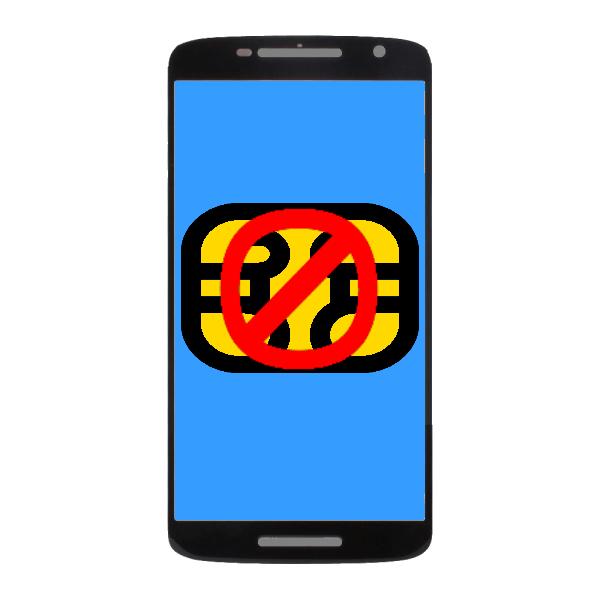
Нередко случается так, что телефоны на Андроид перестают распознавать карточку SIM. Проблема довольно частая, так что давайте разберемся, как же её решить.
Причины проблем с определением СИМ-карт и их решения
Неполадки в подключении к сотовым сетям, в том числе и с работой SIM, происходят по многим причинам. Их можно разделить на две основные группы: программные и аппаратные. В свою очередь, последние делятся на проблемы с самой картой или же с девайсом. Рассмотрим причины неработоспособности от простых к сложным.
Причина 1: Активный автономный режим
Автономный режим, иначе «Режим полета» — опция, при включении которой все модули связи девайса (сотовой, Wi-Fi, Bluetooth, GPS и NFC) отключаются. Решение этой проблемы простое.

Если активен – отключите.
Причина 2: Истек срок действия карты
Такое случается, когда картой долго не пользовались или не пополняли на ней счет. Как правило, оператор сотовой связи предупреждает пользователя о том, что номер может быть отключен, однако не все могут обратить на это внимание. Решение такой проблемы – связаться со службой поддержки вашего оператора или просто купить новую карточку.
Причина 3: Отключен слот карточки
Проблема, характерная для владельцев двухсимочных аппаратов. Может понадобится включить второй слот SIM – это делается так.
- В «Настройках» проследуйте к опциям связи. В них – тапните по пункту «Диспетчер SIM» или «Управление SIM-картами».
Также можете попробовать такой лайфхак.
- Войдите в приложение «Сообщения».
Причина 4: Поврежденный NVRAM
Проблема, характерная исключительно для устройств на базе процессоров MTK. При манипуляциях с телефоном возможно повреждение важного для работы раздела NVRAM, в котором хранится необходимая информация для работы аппарата с беспроводными (в том числе сотовыми) сетями. Проверить это можно так.
- Включите на девайсе Wi-Fi и просмотрите список доступных подключений.
- Если первым в списке окажется пункт с именем «NVRAM WARNING: *текст ошибки*» — этот раздел системной памяти поврежден и нуждается в восстановлении.
Восстановить NVRAM непросто, но при помощи программ SP Flash Tool и MTK Droid Tools это вполне возможно. Также, в качестве наглядного примера может пригодиться материал ниже.
Причина 5: Некорректное обновление устройства
С такой проблемой можно встретиться как на официальных прошивках, так и на стороннем firmware. В случае официального ПО попробуйте выполнить сброс к заводским настройкам – эта манипуляция обратит все изменения, вернув устройству недостающий функционал. Если обновление установило новую версию Android, тогда придется ждать патч от разработчиков или самостоятельно прошить более старую версию. Перепрошивка – единственный вариант в случае подобных проблем на кастомном ПО.
Причина 6: Плохой контакт между картой и приемником
Бывает и такое, что контакты симки и слота в телефоне могут загрязниться. Проверить это можно, вынув карточку и внимательно её осмотрев. При наличии грязи – протереть спиртовой салфеткой. Сам слот тоже можно попытаться почистить, но при этом следует быть предельно аккуратным. Если грязи нет, извлечение и обратная установка карты тоже может помочь – возможно, она отошла в результате вибрации или удара.
Причина 7: Залочка на определенного оператора
Некоторые модели устройств продаются операторами сотовой связи по сниженной цене в фирменных салонах – как правило, такие смартфоны привязаны к сети этого самого оператора, и без отвязки не будут работать с другими симками. Кроме того, в последнее время популярна покупка «серых» (не сертифицированных) девайсов за границей, в том числе таких же операторских, которые тоже могут быть залочены. Решением такой проблемы является разлочка, в том числе и официальная за отдельную плату.
Причина 8: Механическое повреждение SIM-карты
Вопреки внешней простоте, СИМ-карта — механизм довольно сложный, который тоже может сломаться. Причины – падения, неаккуратное или частое извлечение из приемника. Кроме того, многие пользователи вместо замены полноформатных симок на micro- или nanoSIM просто обрезают её до нужного размера. Так вот, новейшие устройства могут некорректно распознавать таких «франкенштейнов». В любом случае потребуется замена карты, сделать которую можно в фирменных точках вашего оператора.
Причина 9: Повреждение слота карточек SIM
Самая неприятная причина проблем с распознаванием карт связи – неполадки с приемником. Их также вызывают падения, контакт с водой или заводской брак. Увы, но самостоятельно справиться с такого рода проблемой очень сложно, и потребуется обращение в сервисный центр.
Описанные выше причины и решения являются общими для основной массы устройств. Возникают и специфические, связанные с определенной серией или моделью девайсов, однако их нужно рассматривать отдельно.
Отблагодарите автора, поделитесь статьей в социальных сетях.
Сим-карта – главный элемент, без наличия которого, в принципе, и не нужен сам мобильный телефон: без него недоступны звонки, отправка и получение СМС-сообщений, «посиделки» в интернете. Однако купить такую мини-карточку недостаточно для приятного пользования смартфоном. Пусть и редко, но встречаются случаи, когда сим-карта выходит из строя. Причем неизвестно, из-за самого телефона это происходит, либо виновником является симка. Что очевидно — проблема есть, ведь не зря телефон высветил надпись: «Ошибка при регистрации сим-карты». Что делать при возникновении такой ситуации? Ответом послужит данная статья.
Что делать?
Симка подводит в самый ненужный момент. Как же быстрее исправить ситуацию? Что предпринять в таких случаях? Возможно, решить проблему поможет следующая инструкция:
- Для начала следует открыть крышку телефона, осмотреть симку на предмет верного расположения в слоте. Скорее всего, карточка просто неверно установлена либо немного сдвинута: в результате чего и возникает ошибка. Если конструкцией телефона подразумевается установка сим-карты под аккумулятор, а не в специальный слот рядом, то, возможно, контакты сим-приемника и непосредственно самой симки просто не соприкасаются. Для решения проблемы следует сложить в несколько слоев лист обычной бумаги и подложить такую заготовку между симкой и батарейкой, а затем собрать телефон. Вполне возможно, что прижимание бумагой симки позволит установить контакт между деталями, и сим-карта снова начнет работать.
- Проблема не решена? Следует идти дальше! Дальнейший шаг – это осмотр сим-карты и приемника на предмет каких-либо загрязнений. Возможно, контакт между ними не удается установить только из-за каких-то пятен, помарок. Если причина действительно в этом, то исправить ситуацию позволит обычный ластик. Им нужно аккуратно протереть видимые контакты. После остается только установить «начинки» телефона на место и проверить симку на работоспособность.
- И это не помогло? Нужно действовать дальше! Так, можно попробовать вытащить симку и согнуть ее немного таким образом, чтобы сторона с контактом оказалась выпуклой. Возможно, такой способ станет «кругом спасения».
- Если все эти действия не дали результатов, можно попробовать установить в телефон другую карточку. Лучше вообще иного оператора. Если она заработает, значит, вся проблема в установленной ранее симке. В противном случае причину нужно искать в самом телефоне.
Виновник проблемы – телефон
Чтобы помочь скорее решить проблему с регистрацией симки, следует рассмотреть основные причины, способствующие возникновению ошибки из-за телефона:
- Некоторые модели телефонов изготавливаются подстроенными под карты определенных операторов связи. А значит, попытки установить симку их конкурентов будут тщетны.
- Часто возникают ошибки и в телефонах с двумя симками. Так, в некоторых моделях может отказываться регистрироваться одна симка при работе другой. Чтобы проверить, действительно ли причина в этом, следует вставить поочередно сомнительную карточку в оба слота.
- Сказаться на работоспособности симки в телефоне могут и различные механические и физические повреждения самого смартфона. Так, например, попадание в устройство воды, пара может спровоцировать нарушение контакта ввиду его окисления. Решить проблему можно попытаться и самостоятельно, разобрав начинки телефона и их тщательно протерев. Проблема не решена? Следует обратиться за помощью в сервисный центр.
Следует обратить внимание, что телефон может не сразу начать «глючить» из-за падения либо попадания влаги вовнутрь. Изначально он может вполне нормально функционировать и только позже начать капризничать. Поэтому при возникновении ошибки при регистрации сим-карты следует вспомнить, не пришлось ли ему совсем недавно падать либо плавать? Возможно, причина именно в таких неприятностях.
Виновник проблемы – симка
Далее следует рассмотреть причины отказа в функционировании симки, когда виновата непосредственно она сама. Их несколько:
- Истек срок годности. Некоторые операторы при длительном неиспользовании симки просто ее блокируют. В итоге она превращается в бесполезный кусок пластика. Отказ в предоставлении услуг может последовать от оператора и из-за достаточно долгого нахождения баланса на отрицательном уровне.
- Сим-карта только куплена? Возможно, причина просто в неправильной ее активации. В этом случае следует обратиться за помощью к продавцу.
- Многие современные смартфоны допускают установку только мини-карт. Некоторые их обладатели, решая сэкономить деньги и время, самостоятельно обрезают симку. Если это выполняется неправильно, то и стоит ожидать ошибки в регистрации. Решение проблемы: покупка новой карточки!
Ошибка при регистрации сим-карты МТС
Если самостоятельно решить проблему с неработоспособностью сим-карты не получается, то можно обратиться к непосредственно своему сотовому оператору. Например, если услуги связи предоставляет компания МТС, то для разрешения неприятной ситуации можно позвонить по номеру 8-800-250-0890 и проконсультироваться о проблеме и их специалистом.
Скорее всего, такие действия станут наиболее верными и позволят в скором времени вернуть симку к жизни.
Не работает симка «Мегафона»
Что делать, если при использовании карточки данного оператора высвечивается надпись: «Ошибка при регистрации сим-карты»? «Мегафон» позволяет решить проблему таким образом: просто следует набрать номер службы поддержки клиентов 0500 с иного номера этого же оператора связи. В момент разговора следует тщательно разъяснить, при каких обстоятельствах перестала работать симка. Это поможет сотруднику компании скорее выяснить причину отказа в регистрации и решить проблему.
Не работает сим-карта «Билайна»
При отказе работать симки от «Билайн» следует обратиться по номеру 0611. Специалист компании, внимательно выслушав обстоятельства, повлекшие отказ в работе сим-карты, посоветует дальнейший ход действий. В результате в скором времени пользователь сможет радоваться своей работающей карте и больше не будет действовать на нервы надпись: «Ошибка при регистрации сим-карты». «Билайн» быстро исправит ситуацию.
Пусть вышеперечисленные советы окажутся полезными и помогут вам решить возникшую проблему!
Что означает ошибка при регистрации сим-карты?
Что значит сообщение «Ошибка сим-карты»? Всё очень просто. Это означает, что симкарта абонента, по какой-то причине не смогла пройти регистрацию в мобильных сетях той, или иной телесистемы.
Кстати такая проблема возникает у абонентов не так часто. Однако если она всё же произошла, не лишним будет найти причину неисправности девайса.
Недоступность сотовых услуг может случиться по ряду причин. Ознакомиться со всеми возможными причинами поломки симки, можно ниже.
Какие могут быть причины?
Причины ошибки сим-ки будут идентичными у всех мобильных операторов. Перечислим все возможные варианты:
- в телефоне сильно засорился разъем для симки, окислились контакты или образовалась окалина;
- при смене Sim-карты произошла механическая поломка (сим-ка разломалась, изогнулась и т. п.);
- абонент длительное время не использовал карту, и мобильный оператор прекратил обслуживание данной сети;
- неправильные настройки мобильного устройства.
А теперь давайте узнаем, как можно устранить данную проблему.
Как исправить ошибку регистрации сим-карты?
Что делать если, после внедрения карты в слот нет обслуживания сети? Всё довольно просто:
Карта повреждена
Для начала просмотрите девайс на наличие механических повреждений (потёртостей, изогнутости и т. п.). Если найдёте какие-либо увечья, обратитесь в офис провайдера, и потребуйте замены симки.
При обращении в офис (с паспортом), в заявлении укажите, что желаете оставить за собой старый номер, и подключенные к нему услуги (конечно если вам это нужно).
Практически у всех мобильных операторов, замена карты предоставляется на бесплатной основе. О сроках готовности нового пакета, абонент будет проинформирован по контактному телефону. А также данную информацию можно будет узнать через страничку своего ЛК.
Неполадки со слотом
Осмотрите слот для установки карты. Если найдёте какой-либо засор, аккуратно очистите его ватной палочкой или зубочисткой. Если это не помогло, придется обращаться к специалисту. Он проверит телефон на наличие плохих или окислённых контактов, и в случае необходимости проведёт ремонт.
Симку долго не использовали
Многие сотовые операторы, разрывают договор с клиентами, при длительном неиспользовании пакета. Как правило, если абонент не использует свою карту более 3 месяцев, провайдер прекращает обслуживание номера. Данное правило можно найти в перечне условий предоставления услуг, любого мобильного оператора.
В этом случае, попробовать вернуть Sim, абонент может через офис того или иного провайдера. Для этого нужно прийти в офис вашего оператора с паспортом, и заполнить соответствующее заявление.
Однако манипуляция будет удачной только в случае, если оператор не внёс номер в общую базу телесистемы, и его ни кто не купил.
Не корректные настройки телефона
Проверить этот параметр довольно просто. Алгоритм действий здесь следующий: извлеките карту и попробуйте вставить в телефон другую Сим. Если и она не будет работать, проверьте настройки гаджета:
- зайдите в меню «Настройки»;
- далее выберите вкладку «Sim-карта»;
- далее укажите имя вашей мобильной сети (например, MTS), и перезагрузите гаджет.
А теперь давайте рассмотрим решение проблемы неисправности сим-ки, на примерах ведущих российских телесистем.
Исправление ошибки в Билайн
Что делать абонентам Билайн, если при установке sim-ки на андроид (или телефон другой марки), оператор показывает отсутствие доступа к сети? Первым делом нужно исключить все вышеуказанные причины неисправности (поломка гаджета, загрязнение слота и т.д.).
Если с картой и телефоном всё в порядке, скорее всего номер не обслуживается из-за долгого неиспользования девайса. Решить вопрос, и заказать новую карту можно в офисном центре Билайн.
Порядок перевыпуска сим-ки Beeline следующий:
- необходимо прийти с паспортом в ближайший офис обслуживания телесистемы с паспортом, и обратиться со своим вопросом к менеджеру;
- после проверки документов, абоненту будет предложено заполнить бланк на восстановление сим-ки. А также сотрудник проинформирует о сроках готовности пакета.
- забрать сим-ку можно будет в том же отделении, или за отдельную плату, заказать доставку на дом (услуга работает не во всех регионах).
Обратите внимание! С недавнего времени, услуга замены сим на Билайн стала платной. За перевыпуск карты придется заплатить 30 рублей.
Ошибка в Мегафон
Если абонент долго не использовал Сим Мегафон (более 3 месяцев), оператор оставляет за собой право выпустить номер в свободный доступ. Если номер будет куплен другим пользователем, замена карты станет невозможной.
В любом случае, для решения вопроса нужно обращаться в центр по обслуживанию абонентов. Адрес ближайшего отделения можно найти на сайте провайдера или узнать по номеру 0500 .
Если номер остался свободным, алгоритм его восстановления будет таким же, как и в случае с билайновской карточкой. Услуга замены на Мегафон предоставляется бесплатно.
Ошибка в МТС
Если карта МТС не может зарегистрироваться в сети по причине неисправности, её можно легко заменить в любом отделении провайдера. Алгоритм подачи заявления на восстановления Sim здесь такой же, как и в предыдущих случаях:
- абонент приходит в офис провайдера с паспортом, предъявляет свою неисправную карточку, и пишет соответствующее заявление;
- после этого оператор проверяет данные клиента, и сообщает о сроках готовности и месте выдачи девайса.
Если номер остался свободным, клиент может сохранить его за собой, вместе с подключенным ране тарифом и дополнительными опциями. Как утверждает оператор МТС, услуга по замене Sim-карты у него бесплатная.
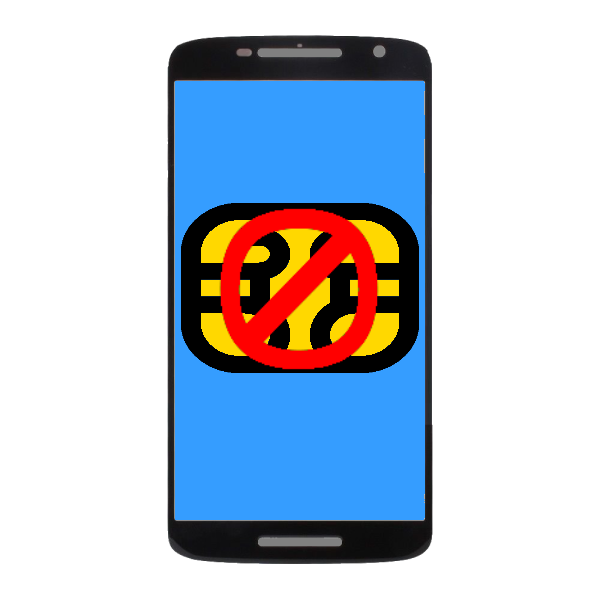
Нередко случается так, что телефоны на Андроид перестают распознавать карточку сим. Проблема довольно частая, так что давайте разберемся, как же её решить.
Содержание
- Причины проблем с определением СИМ-карт и их решения
- Причина 1: Активный автономный режим
- Причина 2: Истек срок действия карты
- Причина 3: Отключен слот карточки
- Причина 4 : Поврежденный NVRAM
- Причина 5: Некорректное обновление устройства
- Причина 6: Плохой контакт между картой и приемником
- Причина 7: Залочка на определенного оператора
- Причина 8: Механическое повреждение SIM-карты
- Причина 9: Повреждение слота карточек SIM
- Версии Android, где возникает проблема sim-процессора
- Способы решения ошибки sim-процессора
- Что такое процесс Android acore
- Причины возникновения ошибок процесса android acore
- Что означает «в приложении к процессу android произошла ошибка acore»
- Android-процесс acore произошла ошибка – как исправить
- Исправление ошибок путем сброса настроек приложенийх
- Как исправить ошибку «Не обнаружена SIM-карта» на Android
- Если перезагрузка не удалась, выключите телефон
- Включите SIM-карту
- Измените сетевой режим на автоматический
- Выберите правильный сетевой оператор
- Ввести настройки APN сети вручную
- Извлеките SIM-карту и аккумулятор
- Попробуйте использовать телефон в безопасном режиме
- Решение для режима полета
- Исправьте ошибку SIM-карты, очистив кеш
- 2 комментария
- Оставить комментарий Отменить ответ
Причины проблем с определением СИМ-карт и их решения
Неполадки в подключении к сотовым сетям, в том и с работой SIM, выполнено по многим причинам. Их можно разделить на две основные группы: программные и аппаратные. В свою очередь, последние делятся на проблемы с самой картой или же с девайсом. Рассмотрим причины неработоспособности от простых к сложным.
Причина 1: Активный автономный режим
Автономный режим, иначе «Режим запуска» – опция, при включении всех модулей связи девайса (сотовой, Wi-Fi, Bluetooth, GPS и NFC) отключаются. Решение этой проблемы простое.
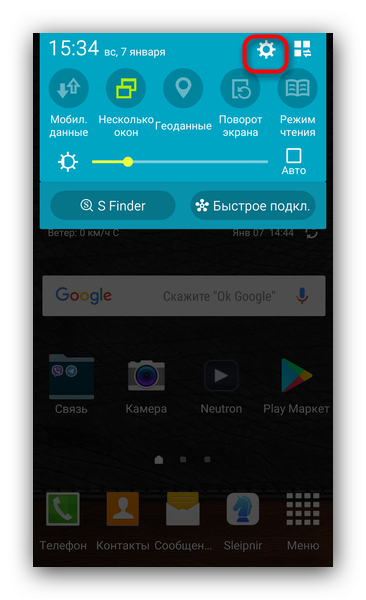
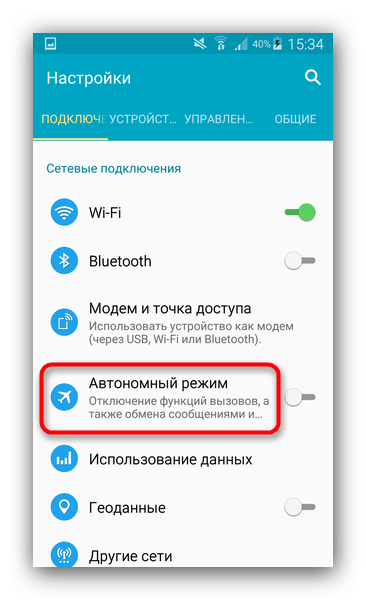
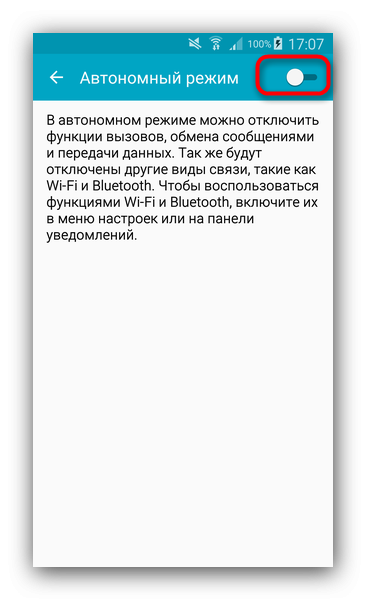
Если активен – отключите.
Причина 2: Истек срок действия карты
Такое случается, когда картой долго не пользовались или не пополняли на ней счет. Как правило, оператор сотовой связи предупреждает пользователя о том, что номер может быть отключен, однако не все могут обратить на это внимание. Решение такой проблемы – связаться со службой поддержки вашего оператора или просто купить новую карточку.
Причина 3: Отключен слот карточки
Проблема, характерная для владельцев двухсимочных аппаратов. Может понадобится включить второй слот SIM – это делается так.
- В «Настройках» проследуйте к опциям. В них – тапните по пункту «Диспетчер SIM» или «Управление SIM-картами» .
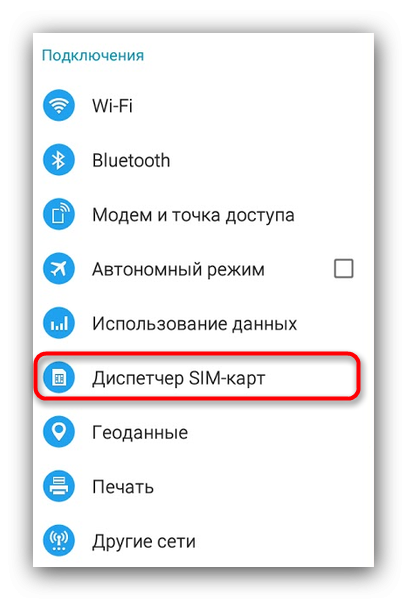
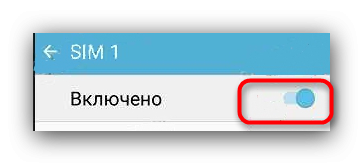
Также можете попробовать такой лайфхак.
- Войдите в приложение «Сообщения» .
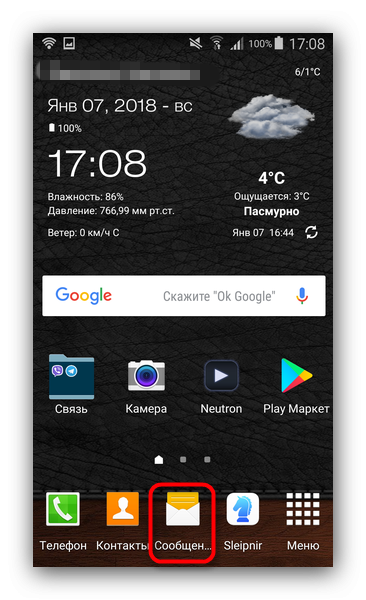
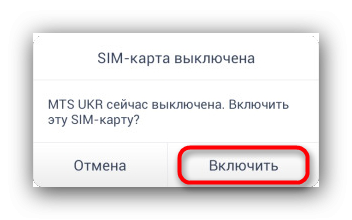
Причина 4 : Поврежденный NVRAM
Проблема, характерная исключительно для устройств на базе процессоров MTK. При манипуляциях с телефоном возможно повреждение важного для работы раздела NVRAM, в котором хранится необходимая информация для работы с беспроводными (в том числе сотовыми) сетями. Проверить это можно так.
- Включите на девайсе Wi-Fi и просмотрите список доступных подключений.
- Если первым в верхнем ряду пункт с именем «NVRAM WARNING: * текст ошибки *» – этот раздел системной памяти поврежден и нуждается в восстановлении.
Восстановить NVRAM непросто, но с помощью программ SP Flash Tool и MTK Droid Tools это вполне возможно. Также, в качестве наглядного примера может встретиться материал ниже.
Причина 5: Некорректное обновление устройства
С такой проблемой можно встретиться как на официальных прошивках, так и на стороннем прошивке . В случае официального выполнения сброса к заводским настройкам – эта манипуляция обратит все изменения, вернув устройству недостающий функционал. Если обновление установило новую версию Android, тогда придется ждать патч от разработчиков или самостоятельно прошить более старую версию. Перепрошивка – единственный вариант в подобных проблемах на кастомном ПО.
Читайте также: Почему в спящем режиме отключается интернет
Причина 6: Плохой контакт между картой и приемником
Бывает и такое, что контакты симки и слота в телефоне могут загрязниться. Проверить это можно, вынув карточку и внимательно её осмотрев. При наличии грязи – протереть спиртовой салфеткой. Сам слот тоже можно попытаться почистить, но при этом следует быть предельно аккуратным. Если грязи нет, извлечение и обратная установка карты тоже может помочь – возможно, она отошла в результате вибрации или удара.
Причина 7: Залочка на определенного оператора
Некоторые модели устройства продаются операторами сотовой связи по сниженной цене в фирменных салонах – как правило, такие смартфоны привязаны к сети самого оператора, и без отвязки не будут работать с другими симками. Кроме того, в последнее время популярна покупка «серых» (не сертифицированных) девайсов за границей, в том числе таких же операторских, которые тоже могут быть залочены. Решением такой проблемы является разлочка, в том числе и официальная за отдельную плату.
Причина 8: Механическое повреждение SIM-карты
Вопреки внешней простоте, СИМ-карта – механизм довольно сложный, который тоже может сломаться. Причины – падения, неаккуратное или частое извлечение из приемника. Кроме того, многие пользователи вместо полноформатных симок на micro- или nanoSIM просто обрезают её до нужного размера. Так вот, новейшие устройства могут некорректно распознавать таких «франкенштейнов». В любом случае потребуется замена карты, сделать которую можно в фирменных точках вашего оператора.
Причина 9: Повреждение слота карточек SIM
Самая неприятная причина проблем с распознаванием карт связи – неполадки с приемником. Их также вызывают падение, контакт с водой или заводской брак. Увы, но самостоятельно справиться с такой проблемой очень сложно, и потребуется обращение в сервисный центр.
Описанные выше причины и решения являются общими для основных масс устройств. Возникают и специфические, связанные с серией моделей девайсов, однако их нужно рассматривать отдельно.
Отбрите автора, поделитесь в социальных сетях
Популярная ошибка на устройствах в социальных сетях. которых установлено несколько sim-карт.
Версии Android, где возникает проблема sim-процессора
В основном сталкиваются с данной ошибкой пользователей Android версии 7.0. Но видит ее просто из за бага системы. Далее мы будем рассматривать эту ошибку только на этих версиях:
- 4.2
- 4.4
- 5.0
- 6.0
- 7.0
- 7.1
- 7.2
Способы решения ошибки sim-процессора
Для начала нужно понимать, что возникновение ошибки не случайно. К сбою приводят как технические так и физические проблемы.
- Проверьте правильность подключения sim-карты, в том, что процесс обработки sim-карт довольно сложный и синхронизация с серверами операционной системы мгновенно. Если телефонные роняли или производили замену карты, то она могла сместиться, что не дает возможности правильно считать ее.
- Обновите кеш сим-карты. Для этого за настройку и отключите ее, а затем заново включите. Это помогает.
- Проверьте Andro> Если ничего не помогает
Читайте также: Маленькие диктофоны для скрытой записи
Попробуйте поменять sim-карты местами. Нужно проверить работает ли сам слот для карты.
Проверьте вашу карту на другом девайсе.
Ошибка процесса Android, которую приводит acore к отказу работы с системным приложением. Неполадка приводит к тому, что реагирует на операцию медленнее и его функциональность резко снижается. Рассмотрим причины возникновения сбоя.
Что такое процесс Android acore
Процесс Android acore – баг, означающий неверное функционирование системы производителя lenovo. Он происходит, если владелец получил суперправа и случайно повредил папку. Проблема в ОС, проблема в которой требуется для корректной работы устройства удален. Это самая частая причина.
Уведомление также, если программа случайно остановлена и не воспроизводится в стандартном режиме.
Также не может синхронизировать работу программ одинакового функционала. Если установлено несколько «Календарей», то скорее всего возник конфликт. Так, получаются повреждения в ОС.
Причины возникновения ошибок процесса android acore
Если произошла ошибка процесса android acore, как исправить? Изначально следует разобраться в причинах возникновения. Сбой операционной системы появляется в любой версии андроид и не зависит от производителя устройства.
Причины возникновения уязвимостей:
- Удаленные файлы, которые были случайно убраны владельцем, либо системой из-за ее некорректной работы.
- Неверная работа выбранной программы.
- Конфликт программ. Это значит, что недавно установленное приложение, загруженное из стороннего источника, конфликтует с системным файлом. Баг возникает при загрузке утилит схожей функциональности.
Что означает «в приложении к процессу android произошла ошибка acore»
Сообщение возникает у владельцев Самсунг, когда пользователь пытается войти в утилиту ОС. Происходит вынужденная остановка процесса и выскакивает баг. К таким программам: контакты, камера, календарь, почтовый клиент.
Вход в нужное приложение становится неосуществим. Система принудительно завершает работу и автоматически перенаправляет пользователя в основное меню. Из-за отсутствия требуемых опций девайс становится бесполезным.
Android-процесс acore произошла ошибка – как исправить
В приложении android-процесса acore произошла ошибка, как исправить? Устранить баг рекомендованными способами:
- «рестартом» информации неработающего приложения;
- деактивированием скачанного софта;
- внесением изменений в надписи xml;
- отключением девайса от нежелательного ПО;
- «откат» к изначальным установкам.
Перед процедурой следует установить причину. Вспомните, когда именно устройство перестало работать корректно.
Исправление ошибок путем сброса настроек приложенийх
- В меню «Приложения» кликните подраздел «Показать процессы ».
Читайте также: Как переводится применить обновление из adb
Как исправить ошибку «Не обнаружена SIM-карта» на Android
Существуют различные причины, по которым ваше устройство Android не читает SIM-карту. Некоторые возможные причины могут заключаться в том, что вы неправильно вставили SIM-карту или на вашем устройстве Android возникла проблема с программным обеспечением. Какой бы ни была причина, необходимо быстро найти решение, когда ваш телефон сообщает: «SIM-карта не обнаружена».
Вот несколько исправлений для тех случаев, когда ваш телефон Android не может обнаружить SIM-карту. .
Связанные : описание встроенного Sim (eSim) и его влияние на вас
Если перезагрузка не удалась, выключите телефон
Если причиной ошибки вашей SIM-карты является проблема программного обеспечения, иногда для решения проблемы достаточно простой перезагрузки. Нажмите и удерживайте кнопку питания, пока не появится всплывающее окно с опцией «Перезагрузка». Нажмите на него, чтобы перезагрузить телефон.
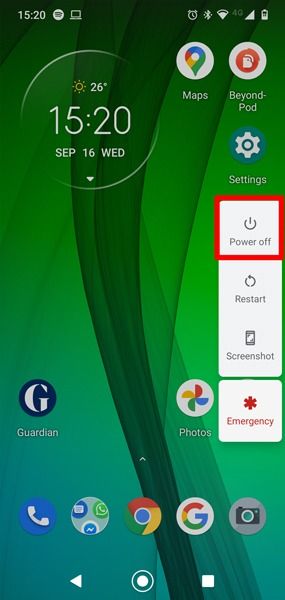
Это может решить множество проблем, но в последнее время пользователи сетей Sprint и Verizon сообщали, что перезагрузка не выполняется. Этого недостаточно, чтобы исправить ошибку «Нет SIM-карты» и даже то, что перезагрузка может вызвать ошибку «SIM-карта не обнаружена». Решением было выключить их телефоны (подождать 30 секунд), а затем снова запустить их.
Если это решит вашу проблему, вам следует выключить, а затем включить телефон вместо перезагрузки, пока не будет выпущено обновление Android или обновление настроек оператора связи, чтобы решить проблему.
Включите SIM-карту
Еще одно простое решение ошибки SIM-карты в более поздних версиях Android – проверить, действительно ли ваша SIM-карта включена. Для этого перейдите в «Настройки -> Сеть». & Интернет -> SIM-карты », затем коснитесь ползунка рядом с SIM-картой, чтобы он был« Вкл. ».
Если у вас установлена две SIM-карты , это также экран, на котором вы можете убедиться, что SIM-карта, которую вы хотите использовать, переключена d на.
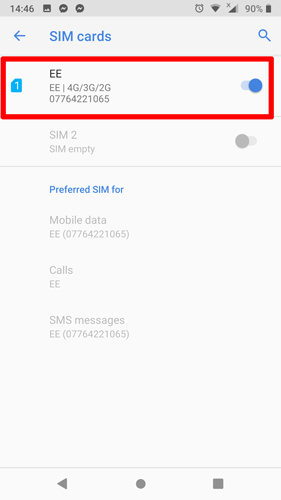
Измените сетевой режим на автоматический
Изменение сетевого режима на автоматический – еще один метод, который вы можете попробовать. Вы можете сделать это, перейдя в «Настройки -> Мобильные сети -> Сетевой режим» и выбрав первый вариант, которым будет LTE/WCDMA/GSM (автоматическое подключение).
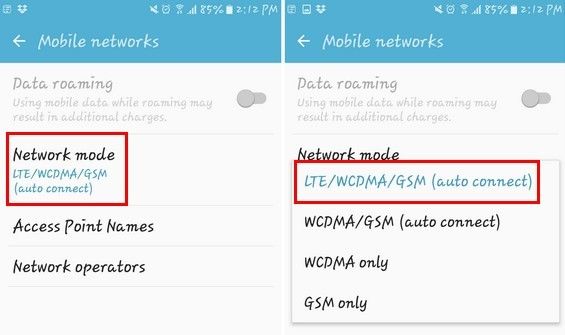
Выберите правильный сетевой оператор
Если ваш сетевой оператор не тот, который выбран в настройках вашего Android-устройства, вы обязательно получите ошибку SIM-карты. Чтобы убедиться, что у вас есть нужный, перейдите в «Настройки -> Мобильные сети -> Операторы сети -> Поисковые сети». Когда ваше устройство Android завершит поиск и отобразит результаты, нажмите на своего оператора связи.
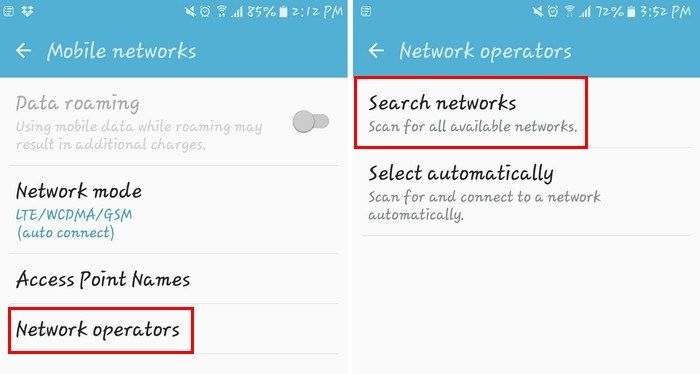
Ввести настройки APN сети вручную
Если два вышеуказанных метода не работают , возможно, ваша SIM-карта полностью потеряла связь с сетью, к которой она должна подключаться. Если это произошло, вам может потребоваться ввести настройки APN вашего оператора сети вручную.
На современном устройстве Android (9.0 Pie и далее) сделайте это, выбрав «Настройки -> Сеть и Интернет -» > Мобильная сеть -> Дополнительно -> Имена точек доступа », затем щелкнув значок« + »в правом верхнем углу.
На этом этапе вам нужно либо связаться с вашим сетевым провайдером, чтобы получить необходимые настройки APN, чтобы ввести здесь или проверьте в Интернете, опубликовал ли ваш сетевой провайдер. Также может быть хорошей идеей сделать снимок экрана и сохранить настройки APN, чтобы вы могли быстро обратиться к ним, если снова столкнетесь с проблемой.
Извлеките SIM-карту и аккумулятор
Еще одно базовое решение, которое вы можете попробовать, – это вынуть аккумулятор (если он съемный) и SIM-карту из лотка для SIM-карты. Перед тем, как сделать это, убедитесь, что вы выключили свое устройство Android. После того, как вы все удалили, подождите примерно одну минуту и снова вставьте все снова.
Обычной практикой является падение телефона, но даже если он не получил никаких повреждений, SIM-карта мог переехать не к месту. Дешевый и уникальный метод, который пробовали многие, – это добавить немного бумаги или даже ленты, чтобы плотнее прилегать. Обычно это позволяет установить SIM-карту плотно и плотно и решить проблему.
Попробуйте использовать телефон в безопасном режиме
К сожалению, не все устанавливаемые вами приложения работают хорошо. Некоторые приложения могут причинить больше вреда, чем пользы, и будут вызывать эту ошибку. Загрузите устройство в безопасном режиме.
Оставайтесь в безопасном режиме на несколько часов и посмотрите, сохраняется ли у вас эта проблема. Если нет, попробуйте вспомнить несколько последних установленных вами приложений и удалите их. Выйдите из безопасного режима и посмотрите, сохраняется ли эта проблема.
Решение для режима полета
Если вы пробовали все перечисленные выше основные исправления, и вы Уверены, что SIM-карта не виновата, пора попробовать решение «Авиарежим». Проведите пальцем вниз от верхнего края дисплея (один или два раза в зависимости от того, где вы разместили значок), и включите его.
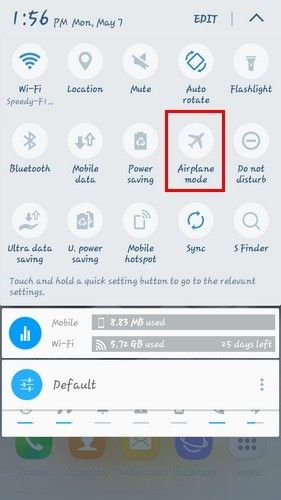
В зависимости от вашей версии Android вы можете или не можете получать предупреждающее сообщение при включении режима полета. Включите его и оставьте примерно на тридцать секунд. Когда вы его выключите, ваше устройство Android начнет поиск сети, и, надеюсь, ошибка SIM-карты будет исправлена.
Исправьте ошибку SIM-карты, очистив кеш
Очистить кеш вашего Android-устройства, чтобы попытаться исправить ошибку отсутствия SIM-карты, очень просто. Перейдите в «Настройки -> Хранилище -> Внутреннее хранилище -> Кэшированные данные». Когда вы нажмете на кешированные данные, вы увидите всплывающее окно с сообщением, что это очистит кеш для всех приложений на вашем устройстве. Просто нажмите «Удалить», чтобы продолжить.
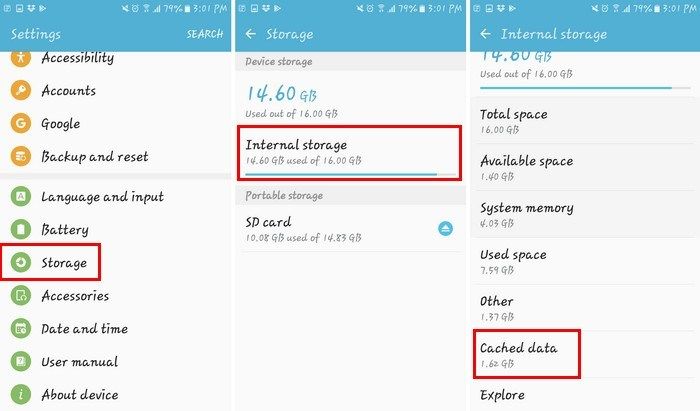
Если бы был только способ узнать, что вызывает ошибку отсутствия SIM-карты с самого начала, не было бы необходимости тратить время на попытки использовать различные методы. К сожалению, до тех пор, пока на устройстве Android не появится сообщение о причине, метод проб и ошибок – это все, что у вас есть. Эта проблема с сим-картой также может повлиять на ваши сотовые данные. Если у вас также есть проблема с вашими сотовыми данными, вот исправления.
-
Как исправить разрядку батареи в сервисах Google Play на Android
-
Как получить доступ к телефону Android с разбитым экраном
-
8 лучших экранов Android – Приложения для записи
Насколько полезна эта статья?
- Твитнуть
2 комментария
-
| Ответ
, если бы я преследовал Google так же, как они преследуют меня, меня бы арестовали, это должно прекратиться, ,, Интернет – это лицензия для подобных Google, позволяющая избежать наказания за то, что другим не сойдет с рук в реальной жизни, он настолько непопулярен сам по себе, и его высокомерие выходит за рамки крайностей, он устанавливает прекрасный пример того, как запугать и избежать наказания ,,, конец Google был бы моим самым счастливым днем ..
-
| Ответ
Эта статья очень полезна.
У меня не работает перезагрузка.
Выключение и перезагрузка сработали для меня.
Весной у меня на tmobile есть телефон LG V50.
Оставить комментарий Отменить ответ
, если бы я преследовал Google так же, как они преследуют меня, меня бы арестовали, Интернет – это лицензия для подобных Google, чтобы избежать наказания за то, что другим не сойдет с рук в реальной жизни, он настолько непопулярен сам по себе, и его высокомерие выходит за рамки крайний ,, это прекрасный пример того, как запугать и избежать наказания ,, конец google был бы моим самым счастливым днем ..
Эта статья очень полезна .
Перезагрузка у меня не сработала.
У меня сработали выключение и перезагрузка.
Весной у меня на tmobile есть телефон LG V50.
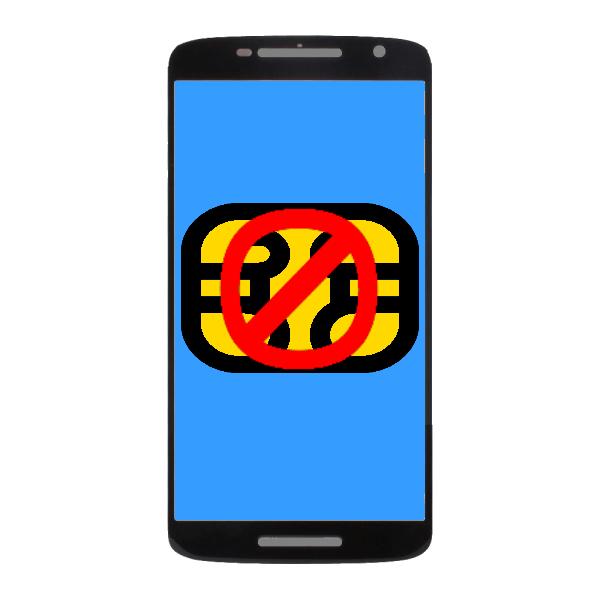
Нередко случается так, что телефоны на Андроид перестают распознавать карточку SIM. Проблема довольно частая, так что давайте разберемся, как же её решить.
Причины проблем с определением СИМ-карт и их решения
Неполадки в подключении к сотовым сетям, в том числе и с работой SIM, происходят по многим причинам. Их можно разделить на две основные группы: программные и аппаратные. В свою очередь, последние делятся на проблемы с самой картой или же с девайсом. Рассмотрим причины неработоспособности от простых к сложным.
Причина 1: Активный автономный режим
Автономный режим, иначе «Режим полета» — опция, при включении которой все модули связи девайса (сотовой, Wi-Fi, Bluetooth, GPS и NFC) отключаются. Решение этой проблемы простое.

Если активен – отключите.
Причина 2: Истек срок действия карты
Такое случается, когда картой долго не пользовались или не пополняли на ней счет. Как правило, оператор сотовой связи предупреждает пользователя о том, что номер может быть отключен, однако не все могут обратить на это внимание. Решение такой проблемы – связаться со службой поддержки вашего оператора или просто купить новую карточку.
Причина 3: Отключен слот карточки
Проблема, характерная для владельцев двухсимочных аппаратов. Может понадобится включить второй слот SIM – это делается так.
- В «Настройках» проследуйте к опциям связи. В них – тапните по пункту «Диспетчер SIM» или «Управление SIM-картами».
Также можете попробовать такой лайфхак.
- Войдите в приложение «Сообщения».
Причина 4: Поврежденный NVRAM
Проблема, характерная исключительно для устройств на базе процессоров MTK. При манипуляциях с телефоном возможно повреждение важного для работы раздела NVRAM, в котором хранится необходимая информация для работы аппарата с беспроводными (в том числе сотовыми) сетями. Проверить это можно так.
- Включите на девайсе Wi-Fi и просмотрите список доступных подключений.
- Если первым в списке окажется пункт с именем «NVRAM WARNING: *текст ошибки*» — этот раздел системной памяти поврежден и нуждается в восстановлении.
Восстановить NVRAM непросто, но при помощи программ SP Flash Tool и MTK Droid Tools это вполне возможно. Также, в качестве наглядного примера может пригодиться материал ниже.
Причина 5: Некорректное обновление устройства
С такой проблемой можно встретиться как на официальных прошивках, так и на стороннем firmware. В случае официального ПО попробуйте выполнить сброс к заводским настройкам – эта манипуляция обратит все изменения, вернув устройству недостающий функционал. Если обновление установило новую версию Android, тогда придется ждать патч от разработчиков или самостоятельно прошить более старую версию. Перепрошивка – единственный вариант в случае подобных проблем на кастомном ПО.
Причина 6: Плохой контакт между картой и приемником
Бывает и такое, что контакты симки и слота в телефоне могут загрязниться. Проверить это можно, вынув карточку и внимательно её осмотрев. При наличии грязи – протереть спиртовой салфеткой. Сам слот тоже можно попытаться почистить, но при этом следует быть предельно аккуратным. Если грязи нет, извлечение и обратная установка карты тоже может помочь – возможно, она отошла в результате вибрации или удара.
Причина 7: Залочка на определенного оператора
Некоторые модели устройств продаются операторами сотовой связи по сниженной цене в фирменных салонах – как правило, такие смартфоны привязаны к сети этого самого оператора, и без отвязки не будут работать с другими симками. Кроме того, в последнее время популярна покупка «серых» (не сертифицированных) девайсов за границей, в том числе таких же операторских, которые тоже могут быть залочены. Решением такой проблемы является разлочка, в том числе и официальная за отдельную плату.
Причина 8: Механическое повреждение SIM-карты
Вопреки внешней простоте, СИМ-карта — механизм довольно сложный, который тоже может сломаться. Причины – падения, неаккуратное или частое извлечение из приемника. Кроме того, многие пользователи вместо замены полноформатных симок на micro- или nanoSIM просто обрезают её до нужного размера. Так вот, новейшие устройства могут некорректно распознавать таких «франкенштейнов». В любом случае потребуется замена карты, сделать которую можно в фирменных точках вашего оператора.
Причина 9: Повреждение слота карточек SIM
Самая неприятная причина проблем с распознаванием карт связи – неполадки с приемником. Их также вызывают падения, контакт с водой или заводской брак. Увы, но самостоятельно справиться с такого рода проблемой очень сложно, и потребуется обращение в сервисный центр.
Описанные выше причины и решения являются общими для основной массы устройств. Возникают и специфические, связанные с определенной серией или моделью девайсов, однако их нужно рассматривать отдельно.
Отблагодарите автора, поделитесь статьей в социальных сетях.
Популярная ошибка на устройствах в которых установлено несколько sim-карт. Обычно она возникает если случился определенный сбой (рассмотрим ниже) при чтении процесса обработки GSM модуля.
Версии Android где возникает ошибка sim processor
В основном сталкиваются с данной ошибкой пользователи Android версий 7.0. Но большинство видит ее просто из за бага системы. Далее мы будем рассматривать эту ошибка только на этих версиях:
- 4.2
- 4.4
- 5.0
- 6.0
- 7.0
- 7.1
- 7.2
Способы решения ошибки sim processor
Для начала нужно понимать, что возникновение ошибки не случайно. К сбою приводят как технические так и физические проблемы. Дело в том, что процесс обработки sim-карт довольно сложный и синхронизация с серверами оператора должна выполняться мгновенно.
- Проверьте правильность подключения sim-карты. Если телефон роняли или производили замену карты, то она могла сместиться, что не дает возможности процессу корректно считать ее.
- Обновите кеш сим-карты. Для этого зайдите в настройки и отключите ее, а потом заново включите. Это помогает.
- Проверьте обновления Andro >Если ничего не помогает
Попробуйте поменять sim-карты местами. Нужно проверить работает ли сам слот для карты. Возможно он был поврежден или сама карта имеет физические дефекты.
Проверьте вашу карту на другом девайсе.
Ошибка android process acore приводит к отказу работы с системным приложением. Неполадка приводит к тому, что смартфон реагирует на операции медленнее и его функциональность резко снижается. Рассмотрим причины возникновения сбоя.
Что такое android process acore
Android process acore – баг, означающий неверное функционирование системы производителя lenovo. Он происходит, если владелец получил суперправа и случайно повредил папку. Если файл, который требуется для корректной работы устройства удален, возникает проблема в ОС. Это самая частая причина.
Уведомление также возникает, если программа случайно остановлена и не воспроизводится в стандартном режиме.
Также система не может синхронизировать работу программ одинакового функционала. Если установлено несколько «Календарей», то скорее всего возникнет конфликт. Так, получаются повреждения в ОС.
Причины возникновения ошибки android process acore
Если произошла ошибка android process acore, как исправить? Изначально следует разобраться в причинах возникновения. Сбой операционной системы появляется в любой версии андроид и не зависит от производителя устройства.
К причинам возникновения багов относятся:
- Удаленные файлы системы, которые были случайно убраны владельцем, либо системой из-за ее некорректной работы.
- Неверная работа выбранной программы.
- Конфликт программ. Это значит, что недавно установленное приложение, загруженное из стороннего источника, конфликтует с системным файлом. Баг возникает при загрузке утилит схожей функциональности.
Что означает «в приложении android process acore произошла ошибка»
Сообщение возникает у владельцев Самсунг, когда пользователь пытается войти в утилиту ОС. Происходит вынужденная остановка процесса и выскакивает баг. К таким программам относятся: контакты, камера, календарь, почтовый клиент.
Вход в нужное приложение становится неосуществим. Система принудительно завершает работу и автоматически перенаправляет пользователя в основное меню. Из-за отсутствия требуемых опций девайс становится бесполезным.
Android process acore произошла ошибка — как исправить
В приложении android process acore произошла ошибка, как исправить? Устранить баг рекомендуется разными способами:
- «рестартом» информации неработающего приложения;
- деактивированием скачанного софта;
- внесением изменений в надпись xml;
- освобождением девайса от нежелательного ПО;
- «откат» к изначальным установкам.
Перед процедурой следует установить причину. Вспомните, когда именно устройство перестало работать корректно.
Исправление ошибки путем сброса настроек на установленных приложениях
- В меню «Приложения» кликните подраздел «Показать процессы».
Читайте также: Холодильник samsung side by side отзывы
Чтобы не потерять важные контакты, рекомендуется предварительно перенести файлы на SD карту.
Способ разработан для владельцев, разбирающихся во внутренней работе системы.
Если требуемой директории нет, то проблема этим методом не решится.
Чтобы исправить системный сбой, рассмотрим несколько способов. Для предотвращения неполадок следует отредактировать саму ОС. Чтобы устранить ошибки, требуется тщательно изучить инструкции и выполнять действия поэтапно.
Никто не захочет потерять важные контакты разом, поэтому следует создать бэкап контактов. Если их немного, рекомендуется переписать на лист бумаги. После очистки приложения попробуйте снова внести запись в «Контакты». Если сообщение возникло очередной раз, проделайте ту же манипуляцию с календарем.
Причина может заключаться в приложении, скачанном из стороннего ресурса. Чаще всего сбой происходит из-за программы, которая занимается оптимизацией беспроводного соединения. Инструкция по исправлению:
Решение разработано для пользователей, разбирающихся в работе «операционки».
Если требуемого местоположения не существует, то проблема этим методом не решится.
Если указанные способы не привели к решению проблем, то рекомендуется выполнить «откат» к изначальным установкам.
Перед непосредственным выполнением процедуры требуется сделать back up изображений, видео и других нужных файлов, которые можно будет загрузить обратно. Для сброса откройте раздел «Память» и щелкните «Сброс настроек».
Это самый рискованный метод исправления бага. Текущая версия находится «О телефоне». Запишите на лист указанную версию ПО. Далее требуется перейти на сайт производителя и скачать нужные утилиты.
Недостатком данного метода является то, что многие производители не размещают драйвера на своих сайтах. Они могут помочь только одним — перенаправить в службу поддержки, которая предложит в данном случае обратиться к специалистам.
Нередко случается так, что телефоны на Андроид перестают распознавать карточку SIM. Проблема довольно частая, так что давайте разберемся, как же её решить.
Неполадки в подключении к сотовым сетям, в том числе и с работой SIM, происходят по многим причинам. Их можно разделить на две основные группы: программные и аппаратные. В свою очередь, последние делятся на проблемы с самой картой или же с девайсом. Рассмотрим причины неработоспособности от простых к сложным.
Автономный режим, иначе «Режим полета» — опция, при включении которой все модули связи девайса (сотовой, Wi-Fi, Bluetooth, GPS и NFC) отключаются. Решение этой проблемы простое.
Как правило, все должно прийти в норму. Возможно, понадобится вынуть и заново вставить симку.
Причина 2: Истек срок действия карты
Такое случается, когда картой долго не пользовались или не пополняли на ней счет. Как правило, оператор сотовой связи предупреждает пользователя о том, что номер может быть отключен, однако не все могут обратить на это внимание. Решение такой проблемы – связаться со службой поддержки вашего оператора или просто купить новую карточку.
Причина 3: Отключен слот карточки
Проблема, характерная для владельцев двухсимочных аппаратов. Может понадобится включить второй слот SIM – это делается так.
- В «Настройках» проследуйте к опциям связи. В них – тапните по пункту «Диспетчер SIM» или «Управление SIM-картами».
Выберите слот с неактивной картой и сдвиньте переключатель «Включено».
Также можете попробовать такой лайфхак.
- Войдите в приложение «Сообщения».
Причина 4: Поврежденный NVRAM
Проблема, характерная исключительно для устройств на базе процессоров MTK. При манипуляциях с телефоном возможно повреждение важного для работы раздела NVRAM, в котором хранится необходимая информация для работы аппарата с беспроводными (в том числе сотовыми) сетями. Проверить это можно так.
- Включите на девайсе Wi-Fi и просмотрите список доступных подключений.
- Если первым в списке окажется пункт с именем «NVRAM WARNING: *текст ошибки*» — этот раздел системной памяти поврежден и нуждается в восстановлении.
Восстановить NVRAM непросто, но при помощи программ SP Flash Tool и MTK Droid Tools это вполне возможно. Также, в качестве наглядного примера может пригодиться материал ниже.
Причина 5: Некорректное обновление устройства
С такой проблемой можно встретиться как на официальных прошивках, так и на стороннем firmware. В случае официального ПО попробуйте выполнить сброс к заводским настройкам – эта манипуляция обратит все изменения, вернув устройству недостающий функционал. Если обновление установило новую версию Android, тогда придется ждать патч от разработчиков или самостоятельно прошить более старую версию. Перепрошивка – единственный вариант в случае подобных проблем на кастомном ПО.
Причина 6: Плохой контакт между картой и приемником
Бывает и такое, что контакты симки и слота в телефоне могут загрязниться. Проверить это можно, вынув карточку и внимательно её осмотрев. При наличии грязи – протереть спиртовой салфеткой. Сам слот тоже можно попытаться почистить, но при этом следует быть предельно аккуратным. Если грязи нет, извлечение и обратная установка карты тоже может помочь – возможно, она отошла в результате вибрации или удара.
Причина 7: Залочка на определенного оператора
Некоторые модели устройств продаются операторами сотовой связи по сниженной цене в фирменных салонах – как правило, такие смартфоны привязаны к сети этого самого оператора, и без отвязки не будут работать с другими симками. Кроме того, в последнее время популярна покупка «серых» (не сертифицированных) девайсов за границей, в том числе таких же операторских, которые тоже могут быть залочены. Решением такой проблемы является разлочка, в том числе и официальная за отдельную плату.
Причина 8: Механическое повреждение SIM-карты
Вопреки внешней простоте, СИМ-карта — механизм довольно сложный, который тоже может сломаться. Причины – падения, неаккуратное или частое извлечение из приемника. Кроме того, многие пользователи вместо замены полноформатных симок на micro- или nanoSIM просто обрезают её до нужного размера. Так вот, новейшие устройства могут некорректно распознавать таких «франкенштейнов». В любом случае потребуется замена карты, сделать которую можно в фирменных точках вашего оператора.
Причина 9: Повреждение слота карточек SIM
Самая неприятная причина проблем с распознаванием карт связи – неполадки с приемником. Их также вызывают падения, контакт с водой или заводской брак. Увы, но самостоятельно справиться с такого рода проблемой очень сложно, и потребуется обращение в сервисный центр.
Описанные выше причины и решения являются общими для основной массы устройств. Возникают и специфические, связанные с определенной серией или моделью девайсов, однако их нужно рассматривать отдельно.
Отблагодарите автора, поделитесь статьей в социальных сетях.
Популярная ошибка на устройствах в которых установлено несколько sim-карт. Обычно она возникает если случился определенный сбой (рассмотрим ниже) при чтении процесса обработки GSM модуля.
Версии Android где возникает ошибка sim processor
В основном сталкиваются с данной ошибкой пользователи Android версий 7.0. Но большинство видит ее просто из за бага системы. Далее мы будем рассматривать эту ошибка только на этих версиях:
Способы решения ошибки sim processor
Для начала нужно понимать, что возникновение ошибки не случайно. К сбою приводят как технические так и физические проблемы. Дело в том, что процесс обработки sim-карт довольно сложный и синхронизация с серверами оператора должна выполняться мгновенно.
- Проверьте правильность подключения sim-карты. Если телефон роняли или производили замену карты, то она могла сместиться, что не дает возможности процессу корректно считать ее.
- Обновите кеш сим-карты. Для этого зайдите в настройки и отключите ее, а потом заново включите. Это помогает.
- Проверьте обновления Andro >Если ничего не помогает
Попробуйте поменять sim-карты местами. Нужно проверить работает ли сам слот для карты. Возможно он был поврежден или сама карта имеет физические дефекты.
Проверьте вашу карту на другом девайсе.
Иногда пользователи смартфонов на базе ОС Андроид сталкиваются с тем, что их устройство перестает «видеть» SIM-карту либо «держит» ее в режиме полета, не позволяя совершать звонки. Проблема эта встречается редко, но если вы научитесь ее исправлять, то она будет вам не страшна. А как это сделать, вы сейчас узнаете.
↑ Почему андроид устройство не видит SIM-карту
Условно все причины возникновения этой ошибки можно разделить на два вида: программные и аппаратные. В первом случае всему виной системные неполадки, во втором – механические неисправности самой сим-карты или слота под нее.
Сначала мы должны проверить все, что связано с системой и если это не принесет желаемого результата, перейти к аппаратным неисправностям.
↑ Системные (программные) неисправности
↑ Включение SIM карты
На всякий случай стоит проверить, не выключена ли ваша сим-карта в настройках смартфона. Для этого:
- Заходим в настройки в « SIM-карты»
Нажимаем на каждую сим-карту (если у вас их 2) и активируем выключенную.
Иногда встречается такой баг: сим-карта активна, но все равно висит значок, что она отключена. В этом случае просто отправляем с «неработающей» симки любое смс: автоматически появится запрос на ее включение, который мы и должны подтвердить.
↑ Проблемы с NVRAM
NVRAM на устройствах с процессором MTK – это область, где хранятся важные данные, включая IMEI. И если произошло ее повреждение, то IMEI стирается, а без него смартфон сим-карты видеть не будет.
Чтобы произвести диагностику делаем следующее:
- Вводим в «звонилке» код *06#. Если вместо IMEI видим пустые окошечки, то проблема заключается в NVRAM
Либо включаем Wi-Fi и, если появляется сеть с названием «NVRAM WARNING: Err = 0x10», то проблема кроется в NVRAM.
Решается все очень просто: восстанавливаем старый IMEI или меняем его на новый. Как это сделать, читайте в другой статье.
↑ Проблемы с SIM после обновления
Иногда телефон перестает видеть сим-карту после того как вы установили последнее обновление своей прошивки. В этом случае имеет смысл «откатить» обновления и вернуться к предыдущей версии, в которой SIM работали исправно. Также можно произвести сброс смартфона к заводским настройкам, о котором подробно написано здесь.
↑ Аппаратные неисправности
↑ Несовместимость SIM-карты и телефона
Например, вы купили супер современный флагманский смартфон и вставили в него сим-карту, которой пользуетесь уже очень давно. Велика вероятность, что устройство просто не сможет прочитать такую симку. В таком случае просто идем в ближайший офис своего оператора и меняем SIM карту на новую (номер останется прежним).
↑ Проблема с контактами слота и сим-карты
Если вы случайно намочили свой смартфон или он долго пребывал в запыленном помещении, то возможно контакты слота под SIM и самой симки просто загрязнились или окислились. Чтобы это исправить, достаточно смочить в спирте ватную палочку и протереть контакты там и там.
↑ Заключение
Если у вас остались какие-либо вопросы формата «Почему андроид устройство не видит SIM-карту», то пишите нам в комментариях ниже, и мы вам обязательно поможем!
Источник
Что означает sim-процессор на андроиде

Нередко случается так, что телефоны на Андроид перестают распознавать карточку сим. Проблема довольно частая, так что давайте разберемся, как же её решить.
Причины проблем с определением СИМ-карт и их решения
Неполадки в подключении к сотовым сетям, в том и с работой SIM, выполнено по многим причинам. Их можно разделить на две основные группы: программные и аппаратные. В свою очередь, последние делятся на проблемы с самой картой или же с девайсом. Рассмотрим причины неработоспособности от простых к сложным.
Причина 1: Активный автономный режим
Автономный режим, иначе «Режим запуска» — опция, при включении всех модулей связи девайса (сотовой, Wi-Fi, Bluetooth, GPS и NFC) отключаются. Решение этой проблемы простое.
Как правило, все должно прийти в норму. Возможно, вам понадобится и заново вставить симку.
Причина 2: Истек срок действия карты
Такое случается, когда картой долго не пользовались или не пополняли на ней счет. Как правило, оператор сотовой связи предупреждает пользователя о том, что номер может быть отключен, однако не все могут обратить на это внимание. Решение такой проблемы — связаться со службой поддержки вашего оператора или просто купить новую карточку.
Причина 3: Отключен слот карточки
Проблема, характерная для владельцев двухсимочных аппаратов. Может понадобится включить второй слот SIM — это делается так.
- В «Настройках» проследуйте к опциям. В них — тапните по пункту «Диспетчер SIM» или «Управление SIM-картами» .
Выберите слот с неактивной картой и сдвиньте переключатель «Включено» .
Также можете попробовать такой лайфхак.
- Войдите в приложение «Сообщения» .
Причина 4 : Поврежденный NVRAM
Проблема, характерная исключительно для устройств на базе процессоров MTK. При манипуляциях с телефоном возможно повреждение важного для работы раздела NVRAM, в котором хранится необходимая информация для работы с беспроводными (в том числе сотовыми) сетями. Проверить это можно так.
- Включите на девайсе Wi-Fi и просмотрите список доступных подключений.
- Если первым в верхнем ряду пункт с именем «NVRAM WARNING: * текст ошибки *» — этот раздел системной памяти поврежден и нуждается в восстановлении.
Восстановить NVRAM непросто, но с помощью программ SP Flash Tool и MTK Droid Tools это вполне возможно. Также, в качестве наглядного примера может встретиться материал ниже.
Причина 5: Некорректное обновление устройства
С такой проблемой можно встретиться как на официальных прошивках, так и на стороннем прошивке . В случае официального выполнения сброса к заводским настройкам — эта манипуляция обратит все изменения, вернув устройству недостающий функционал. Если обновление установило новую версию Android, тогда придется ждать патч от разработчиков или самостоятельно прошить более старую версию. Перепрошивка — единственный вариант в подобных проблемах на кастомном ПО.
Причина 6: Плохой контакт между картой и приемником
Бывает и такое, что контакты симки и слота в телефоне могут загрязниться. Проверить это можно, вынув карточку и внимательно её осмотрев. При наличии грязи — протереть спиртовой салфеткой. Сам слот тоже можно попытаться почистить, но при этом следует быть предельно аккуратным. Если грязи нет, извлечение и обратная установка карты тоже может помочь — возможно, она отошла в результате вибрации или удара.
Причина 7: Залочка на определенного оператора
Некоторые модели устройства продаются операторами сотовой связи по сниженной цене в фирменных салонах — как правило, такие смартфоны привязаны к сети самого оператора, и без отвязки не будут работать с другими симками. Кроме того, в последнее время популярна покупка «серых» (не сертифицированных) девайсов за границей, в том числе таких же операторских, которые тоже могут быть залочены. Решением такой проблемы является разлочка, в том числе и официальная за отдельную плату.
Причина 8: Механическое повреждение SIM-карты
Вопреки внешней простоте, СИМ-карта — механизм довольно сложный, который тоже может сломаться. Причины — падения, неаккуратное или частое извлечение из приемника. Кроме того, многие пользователи вместо полноформатных симок на micro- или nanoSIM просто обрезают её до нужного размера. Так вот, новейшие устройства могут некорректно распознавать таких «франкенштейнов». В любом случае потребуется замена карты, сделать которую можно в фирменных точках вашего оператора.
Причина 9: Повреждение слота карточек SIM
Самая неприятная причина проблем с распознаванием карт связи — неполадки с приемником. Их также вызывают падение, контакт с водой или заводской брак. Увы, но самостоятельно справиться с такой проблемой очень сложно, и потребуется обращение в сервисный центр.
Описанные выше причины и решения являются общими для основных масс устройств. Возникают и специфические, связанные с серией моделей девайсов, однако их нужно рассматривать отдельно.
Отбрите автора, поделитесь в социальных сетях
Популярная ошибка на устройствах в социальных сетях. которых установлено несколько sim-карт.
Версии Android, где возникает проблема sim-процессора
В основном сталкиваются с данной ошибкой пользователей Android версии 7.0. Но видит ее просто из за бага системы. Далее мы будем рассматривать эту ошибку только на этих версиях:
Способы решения ошибки sim-процессора
Для начала нужно понимать, что возникновение ошибки не случайно. К сбою приводят как технические так и физические проблемы.
- Проверьте правильность подключения sim-карты, в том, что процесс обработки sim-карт довольно сложный и синхронизация с серверами операционной системы мгновенно. Если телефонные роняли или производили замену карты, то она могла сместиться, что не дает возможности правильно считать ее.
- Обновите кеш сим-карты. Для этого за настройку и отключите ее, а затем заново включите. Это помогает.
- Проверьте Andro> Если ничего не помогает
Попробуйте поменять sim-карты местами. Нужно проверить работает ли сам слот для карты.
Проверьте вашу карту на другом девайсе.
Ошибка процесса Android, которую приводит acore к отказу работы с системным приложением. Неполадка приводит к тому, что реагирует на операцию медленнее и его функциональность резко снижается. Рассмотрим причины возникновения сбоя.
Что такое процесс Android acore
Процесс Android acore — баг, означающий неверное функционирование системы производителя lenovo. Он происходит, если владелец получил суперправа и случайно повредил папку. Проблема в ОС, проблема в которой требуется для корректной работы устройства удален. Это самая частая причина.
Уведомление также, если программа случайно остановлена и не воспроизводится в стандартном режиме.
Также не может синхронизировать работу программ одинакового функционала. Если установлено несколько «Календарей», то скорее всего возник конфликт. Так, получаются повреждения в ОС.
Причины возникновения ошибок процесса android acore
Если произошла ошибка процесса android acore, как исправить? Изначально следует разобраться в причинах возникновения. Сбой операционной системы появляется в любой версии андроид и не зависит от производителя устройства.
Причины возникновения уязвимостей:
- Удаленные файлы, которые были случайно убраны владельцем, либо системой из-за ее некорректной работы.
- Неверная работа выбранной программы.
- Конфликт программ. Это значит, что недавно установленное приложение, загруженное из стороннего источника, конфликтует с системным файлом. Баг возникает при загрузке утилит схожей функциональности.
Что означает «в приложении к процессу android произошла ошибка acore»
Сообщение возникает у владельцев Самсунг, когда пользователь пытается войти в утилиту ОС. Происходит вынужденная остановка процесса и выскакивает баг. К таким программам: контакты, камера, календарь, почтовый клиент.
Вход в нужное приложение становится неосуществим. Система принудительно завершает работу и автоматически перенаправляет пользователя в основное меню. Из-за отсутствия требуемых опций девайс становится бесполезным.
Android-процесс acore произошла ошибка — как исправить
В приложении android-процесса acore произошла ошибка, как исправить? Устранить баг рекомендованными способами:
- «рестартом» информации неработающего приложения;
- деактивированием скачанного софта;
- внесением изменений в надписи xml;
- отключением девайса от нежелательного ПО;
- «откат» к изначальным установкам.
Перед процедурой следует установить причину. Вспомните, когда именно устройство перестало работать корректно.
Исправление ошибок путем сброса настроек приложенийх
- В меню «Приложения» кликните подраздел «Показать процессы ».
Как исправить ошибку «Не обнаружена SIM-карта» на Android
Существуют различные причины, по которым ваше устройство Android не читает SIM-карту. Некоторые возможные причины могут заключаться в том, что вы неправильно вставили SIM-карту или на вашем устройстве Android возникла проблема с программным обеспечением. Какой бы ни была причина, необходимо быстро найти решение, когда ваш телефон сообщает: «SIM-карта не обнаружена».
Вот несколько исправлений для тех случаев, когда ваш телефон Android не может обнаружить SIM-карту. .
Связанные : описание встроенного Sim (eSim) и его влияние на вас
Если перезагрузка не удалась, выключите телефон
Если причиной ошибки вашей SIM-карты является проблема программного обеспечения, иногда для решения проблемы достаточно простой перезагрузки. Нажмите и удерживайте кнопку питания, пока не появится всплывающее окно с опцией «Перезагрузка». Нажмите на него, чтобы перезагрузить телефон.
Это может решить множество проблем, но в последнее время пользователи сетей Sprint и Verizon сообщали, что перезагрузка не выполняется. Этого недостаточно, чтобы исправить ошибку «Нет SIM-карты» и даже то, что перезагрузка может вызвать ошибку «SIM-карта не обнаружена». Решением было выключить их телефоны (подождать 30 секунд), а затем снова запустить их.
Если это решит вашу проблему, вам следует выключить, а затем включить телефон вместо перезагрузки, пока не будет выпущено обновление Android или обновление настроек оператора связи, чтобы решить проблему.
Включите SIM-карту
Еще одно простое решение ошибки SIM-карты в более поздних версиях Android — проверить, действительно ли ваша SIM-карта включена. Для этого перейдите в «Настройки -> Сеть». & Интернет -> SIM-карты », затем коснитесь ползунка рядом с SIM-картой, чтобы он был« Вкл. ».
Если у вас установлена две SIM-карты , это также экран, на котором вы можете убедиться, что SIM-карта, которую вы хотите использовать, переключена d на.
Измените сетевой режим на автоматический
Изменение сетевого режима на автоматический — еще один метод, который вы можете попробовать. Вы можете сделать это, перейдя в «Настройки -> Мобильные сети -> Сетевой режим» и выбрав первый вариант, которым будет LTE/WCDMA/GSM (автоматическое подключение).
Выберите правильный сетевой оператор
Если ваш сетевой оператор не тот, который выбран в настройках вашего Android-устройства, вы обязательно получите ошибку SIM-карты. Чтобы убедиться, что у вас есть нужный, перейдите в «Настройки -> Мобильные сети -> Операторы сети -> Поисковые сети». Когда ваше устройство Android завершит поиск и отобразит результаты, нажмите на своего оператора связи.
Ввести настройки APN сети вручную
Если два вышеуказанных метода не работают , возможно, ваша SIM-карта полностью потеряла связь с сетью, к которой она должна подключаться. Если это произошло, вам может потребоваться ввести настройки APN вашего оператора сети вручную.
На современном устройстве Android (9.0 Pie и далее) сделайте это, выбрав «Настройки -> Сеть и Интернет -» > Мобильная сеть -> Дополнительно -> Имена точек доступа », затем щелкнув значок« + »в правом верхнем углу.
На этом этапе вам нужно либо связаться с вашим сетевым провайдером, чтобы получить необходимые настройки APN, чтобы ввести здесь или проверьте в Интернете, опубликовал ли ваш сетевой провайдер. Также может быть хорошей идеей сделать снимок экрана и сохранить настройки APN, чтобы вы могли быстро обратиться к ним, если снова столкнетесь с проблемой.
Извлеките SIM-карту и аккумулятор
Еще одно базовое решение, которое вы можете попробовать, — это вынуть аккумулятор (если он съемный) и SIM-карту из лотка для SIM-карты. Перед тем, как сделать это, убедитесь, что вы выключили свое устройство Android. После того, как вы все удалили, подождите примерно одну минуту и снова вставьте все снова.
Обычной практикой является падение телефона, но даже если он не получил никаких повреждений, SIM-карта мог переехать не к месту. Дешевый и уникальный метод, который пробовали многие, — это добавить немного бумаги или даже ленты, чтобы плотнее прилегать. Обычно это позволяет установить SIM-карту плотно и плотно и решить проблему.
Попробуйте использовать телефон в безопасном режиме
К сожалению, не все устанавливаемые вами приложения работают хорошо. Некоторые приложения могут причинить больше вреда, чем пользы, и будут вызывать эту ошибку. Загрузите устройство в безопасном режиме.
Оставайтесь в безопасном режиме на несколько часов и посмотрите, сохраняется ли у вас эта проблема. Если нет, попробуйте вспомнить несколько последних установленных вами приложений и удалите их. Выйдите из безопасного режима и посмотрите, сохраняется ли эта проблема.
Решение для режима полета
Если вы пробовали все перечисленные выше основные исправления, и вы Уверены, что SIM-карта не виновата, пора попробовать решение «Авиарежим». Проведите пальцем вниз от верхнего края дисплея (один или два раза в зависимости от того, где вы разместили значок), и включите его.
В зависимости от вашей версии Android вы можете или не можете получать предупреждающее сообщение при включении режима полета. Включите его и оставьте примерно на тридцать секунд. Когда вы его выключите, ваше устройство Android начнет поиск сети, и, надеюсь, ошибка SIM-карты будет исправлена.
Исправьте ошибку SIM-карты, очистив кеш
Очистить кеш вашего Android-устройства, чтобы попытаться исправить ошибку отсутствия SIM-карты, очень просто. Перейдите в «Настройки -> Хранилище -> Внутреннее хранилище -> Кэшированные данные». Когда вы нажмете на кешированные данные, вы увидите всплывающее окно с сообщением, что это очистит кеш для всех приложений на вашем устройстве. Просто нажмите «Удалить», чтобы продолжить.
Если бы был только способ узнать, что вызывает ошибку отсутствия SIM-карты с самого начала, не было бы необходимости тратить время на попытки использовать различные методы. К сожалению, до тех пор, пока на устройстве Android не появится сообщение о причине, метод проб и ошибок — это все, что у вас есть. Эта проблема с сим-картой также может повлиять на ваши сотовые данные. Если у вас также есть проблема с вашими сотовыми данными, вот исправления.
Источник
Ошибка sim processor — что это
Популярная ошибка на устройствах в которых установлено несколько sim-карт. Обычно она возникает если случился определенный сбой (рассмотрим ниже) при чтении процесса обработки GSM модуля.
Версии Android где возникает ошибка sim processor
В основном сталкиваются с данной ошибкой пользователи Android версий 7.0. Но большинство видит ее просто из за бага системы. Далее мы будем рассматривать эту ошибка только на этих версиях:
Способы решения ошибки sim processor
Для начала нужно понимать, что возникновение ошибки не случайно. К сбою приводят как технические так и физические проблемы. Дело в том, что процесс обработки sim-карт довольно сложный и синхронизация с серверами оператора должна выполняться мгновенно.
- Проверьте правильность подключения sim-карты. Если телефон роняли или производили замену карты, то она могла сместиться, что не дает возможности процессу корректно считать ее.
- Обновите кеш сим-карты. Для этого зайдите в настройки и отключите ее, а потом заново включите. Это помогает.
- Проверьте обновления Android. Вероятно, что вышло обновление для девайса которое поможет исправить проблему.
- Удалите приложения у которых установлены права на звонки. Например такие как Viber, Skype и т.п., имеют права на совершение звонков и отправки SMS.
Если ничего не помогает
Попробуйте поменять sim-карты местами. Нужно проверить работает ли сам слот для карты. Возможно он был поврежден или сама карта имеет физические дефекты.
Проверьте вашу карту на другом девайсе.
Источник
Структура смартфона — иллюзия контроля
Типичный смартфон состоит как минимум из трех различных компьютерных систем, каждая из которых обладает собственной операционной системой и обслуживается разными специалистами из нескольких областей индустрии.
«Процессор приложений». Это устройство, на котором работает Android или iOS. С этой частью смартфона вы и взаимодействуете. Здесь запускаются и работают ваши приложения. Скорее всего, когда вы думаете о своём смартфоне, вы думаете о процессоре приложений.
«Baseband-процессор». Это устройство управляет сотовой радиосвязью телефона. И под сотовой связью мы подразумеваем действительно сотовые технологии, такие как LTE, 5G и т.д., а не Wi-Fi. Baseband-процессор отвечает за подключение и сброс телефонных звонков, сеансов передачи данных, обрабатывает СМС и выполняет другие функции сотовой связи, порой невидимые для пользователя, такие как «Управление мобильностью».
SIM-карта. СИМ-карта представляет собой полную компьютерную систему (с процессором, памятью и файловой системой), работающую под управлением набора приложений и собственной ОС. Когда вы устанавливаете СИМ-карту, она становится неотъемлемой и активной частью вашего смартфона.
Как у пользователя смартфона, у вас могла возникнуть иллюзия, что именно вы управляете своим телефоном. Но на самом деле, функциями вашего телефона управляет ПО этих трех систем, из которых только одна доступна вам напрямую.
Как там получилось? Исторически мы начинали с «обычных телефонов», в которых был baseband-процессор, СИМ-карта и очень простой микропроцессор, управляющий экраном и клавиатурой. Затем, в виде отдельной ветви эволюции, появились КПК. Помните КПК? Смартфон представляет собой слияние этих двух устройств, и по-прежнему существует четкая грань между частью «телефона» (baseband-процессор + СИМ) и частью «КПК» (процессор приложений).
Процессор приложений
Как правило, этот процессор работает под управлением Google Android или Apple iOS. Это единственный процессор, с которым пользователь может взаимодействовать напрямую, например, устанавливать или обновлять ПО. Доступ к остальным процессорам полностью заблокирован, даже в режиме «root» или «jailbreak». С точки зрения безопасности, процессор приложений — это большая поверхность для атаки, и большая часть обсуждений мобильной безопасности ограничивается именно им. Однако этот блог посвящен исключительно телекоммуникациям, и, поскольку процессор приложений практически никак не связан с телекоммуникациями, мы будем двигаться дальше.
Baseband-процессор
Этот процессор осуществляет все телекоммуникационные функции телефона, связанные с телефонными звонками, сеансами передачи данных, СМС, а также на плечах этого устройства лежат функции управления мобильностью, которые позволяют сотовой сети не терять телефон при перемещении от одной сотовой вышки к другой. Baseband-процессор собой закрытую систему с проприетарной ОС без общедоступных средств разработки. В отличие от процессоров приложений, исследование вопроса безопасности baseband-процессоров требует более сложного оборудования и более глубоких знаний, в связи с чем информации об их недостатках в этой области существенно меньше. Но это не означает, что этих недостатков не существует. В частности, известны ошибки некоторых процессоров, которые могут быть использованы с помощью IMSI-перехватчиков или вредоносных клиентов IMS/VoLTE для удаленного выполнения кода или DoS-атак (В этом плане выделяется немецкий хакер Ralf-Philipp Weinmann, хотя у каждого производителя телефонов имеется своя команда безопасности baseband-процессоров).
Для передачи информации между процессором приложений и baseband-процессором существует набор команд «AT», названный так из-за того, что почти каждая команда этого набора начинается с «AT». Набор команд AT унаследован от старых коммутируемых модемов и формально определен для использования в сотовой связи спецификацией GSM 07.07. В протоколе AT процессор приложений является ведущим и отправляет команды и запросы baseband-процессору. Типичными командами являются такие вещи, как «сканировать доступные сети», «выбрать эту сеть», «отправить СМС», «начать телефонный звонок» или «начать сеанс передачи данных». Фактическое содержание данных не представляет интереса для baseband-процессора. Ему все равно что вы просматриваете или о чем вы общаетесь в чате.
Имеются некоторые основания для того, чтобы держать baseband-процессор «под замком». Концепция сотовой сети позволяет базовой станции надежно контролировать радиосреду, и для корректной работы этой концепции каждый процессор должен следовать строгим правилам. «Недобросовестный» телефон, не выполняющий полученные команды, может нарушить работу всей сети.
Я несколько раз отмечал закрытость baseband-процессора, но это не означает, что оператор сотовой связи или поставщик базовой полосы не могут удаленно обновлять ПО процессора. Такие обновления называются OTA(over-the-air, по воздуху), и обычно они доставляются в виде SMS с использованием криптографических методов, чтобы (предположительно) гарантировать надежность источника.
Стоит обратить внимание, что Wi-Fi соединения обычно обрабатываются не baseband-процессором, а гораздо более простым радиоприемником, непосредственно подключенным к процессору приложений. Wi-Fi и сотовая связь — это разные технологии, хотя они и могут казаться одинаковыми на прикладном уровне и иногда объединяются общим термином «беспроводная связь».
СИМ-карта представляет собой смарт-карту стандарта ISO/IEC с некоторыми расширениями ПО. Большинство «симок» производится голландской компанией Gemalto, на которую приходится около 50% рынка, или французской компанией Oberthur, занимающей около 25% рынка. Как и многие современные смарт-карты, СИМ-карту можно запрограммировать с помощью апплетов, написанных на Java. Обычно подобные апплеты попадают в телефон с помощью SMS. Baseband-процессор и СИМ-карта обмениваются данными по последовательному каналу, используя два уровня протокола:
общий протокол смарт-карт, определяемый стандартом ISO/IEC 7816;
функции, специфичные для СИМ-карт, изначально определенные в GSM 11.11, но впоследствии многократно расширенные в 3GPP 51.011 и 3GPP 31.102. Этот интерфейс также называется «SIM Toolkit Application Programmer’s Interface» или «STK API».
В данном случае baseband-процессор является ведущим и инициирует любые коммуникации. Однако, одна из особенностей STK, также известная как «проактивная СИМ», позволяет СИМ-карте отправлять команды baseband-процессору, используя механизм «опроса». Каждые 30 секунд процессор отправляет запрос СИМ-карте с вопросом «Вам что-нибудь нужно?». В ответ на это СИМ-карта может ответить командой, и та власть, которой проактивная СИМ-карта может обладать над baseband-процессором, поражает: фактически, привилегии СИМ-карты в этот момент превосходят привилегии процессора приложений. В частности, СИМ-карта может отправлять СМС, запускать сеансы USSD и управлять дополнительными услугами, такими как «переадресация вызовов». И почти все современные сим-карты являются проактивными.
Между процессором приложений и СИМ-картой нет прямой связи. Некоторые baseband-процессоры могут передавать информацию между ними, но это скорее исключение из правил. СИМ-карта работает непосредственно с baseband-процессором без какого-либо участия процессора приложений, поэтому без специального оборудования пользователь не может узнать о деятельности СИМ-карты.
Заключение
Смартфон — это сложная система, которая порой обманывает ожидания. То, что вы видите на экране своего смартфона, подобно поверхности темного и глубокого бассейна. Если поведение смартфона является проблемой, то лучше всего найти опытного эксперта с необходимым оборудованием для изучения и анализа «подопытного» и правильной интерпретации ситуации.
Источник
Что означает sim-процессор на андроиде

Нередко случается так, что телефоны на Андроид перестают распознавать карточку сим. Проблема довольно частая, так что давайте разберемся, как же её решить.
Причины проблем с определением СИМ-карт и их решения
Неполадки в подключении к сотовым сетям, в том и с работой SIM, выполнено по многим причинам. Их можно разделить на две основные группы: программные и аппаратные. В свою очередь, последние делятся на проблемы с самой картой или же с девайсом. Рассмотрим причины неработоспособности от простых к сложным.
Причина 1: Активный автономный режим
Автономный режим, иначе «Режим запуска» — опция, при включении всех модулей связи девайса (сотовой, Wi-Fi, Bluetooth, GPS и NFC) отключаются. Решение этой проблемы простое.

Если активен — отключите.
Причина 2: Истек срок действия карты
Такое случается, когда картой долго не пользовались или не пополняли на ней счет. Как правило, оператор сотовой связи предупреждает пользователя о том, что номер может быть отключен, однако не все могут обратить на это внимание. Решение такой проблемы — связаться со службой поддержки вашего оператора или просто купить новую карточку.
Причина 3: Отключен слот карточки
Проблема, характерная для владельцев двухсимочных аппаратов. Может понадобится включить второй слот SIM — это делается так.
- В «Настройках» проследуйте к опциям. В них — тапните по пункту «Диспетчер SIM» или «Управление SIM-картами» .
Выберите слот с неактивной картой и сдвиньте переключатель «Включено» .
Также можете попробовать такой лайфхак.
- Войдите в приложение «Сообщения» .
Причина 4 : Поврежденный NVRAM
Проблема, характерная исключительно для устройств на базе процессоров MTK. При манипуляциях с телефоном возможно повреждение важного для работы раздела NVRAM, в котором хранится необходимая информация для работы с беспроводными (в том числе сотовыми) сетями. Проверить это можно так.
- Включите на девайсе Wi-Fi и просмотрите список доступных подключений.
- Если первым в верхнем ряду пункт с именем «NVRAM WARNING: * текст ошибки *» — этот раздел системной памяти поврежден и нуждается в восстановлении.
Восстановить NVRAM непросто, но с помощью программ SP Flash Tool и MTK Droid Tools это вполне возможно. Также, в качестве наглядного примера может встретиться материал ниже.
Причина 5: Некорректное обновление устройства
С такой проблемой можно встретиться как на официальных прошивках, так и на стороннем прошивке . В случае официального выполнения сброса к заводским настройкам — эта манипуляция обратит все изменения, вернув устройству недостающий функционал. Если обновление установило новую версию Android, тогда придется ждать патч от разработчиков или самостоятельно прошить более старую версию. Перепрошивка — единственный вариант в подобных проблемах на кастомном ПО.
Причина 6: Плохой контакт между картой и приемником
Бывает и такое, что контакты симки и слота в телефоне могут загрязниться. Проверить это можно, вынув карточку и внимательно её осмотрев. При наличии грязи — протереть спиртовой салфеткой. Сам слот тоже можно попытаться почистить, но при этом следует быть предельно аккуратным. Если грязи нет, извлечение и обратная установка карты тоже может помочь — возможно, она отошла в результате вибрации или удара.
Причина 7: Залочка на определенного оператора
Некоторые модели устройства продаются операторами сотовой связи по сниженной цене в фирменных салонах — как правило, такие смартфоны привязаны к сети самого оператора, и без отвязки не будут работать с другими симками. Кроме того, в последнее время популярна покупка «серых» (не сертифицированных) девайсов за границей, в том числе таких же операторских, которые тоже могут быть залочены. Решением такой проблемы является разлочка, в том числе и официальная за отдельную плату.
Причина 8: Механическое повреждение SIM-карты
Вопреки внешней простоте, СИМ-карта — механизм довольно сложный, который тоже может сломаться. Причины — падения, неаккуратное или частое извлечение из приемника. Кроме того, многие пользователи вместо полноформатных симок на micro- или nanoSIM просто обрезают её до нужного размера. Так вот, новейшие устройства могут некорректно распознавать таких «франкенштейнов». В любом случае потребуется замена карты, сделать которую можно в фирменных точках вашего оператора.
Причина 9: Повреждение слота карточек SIM
Самая неприятная причина проблем с распознаванием карт связи — неполадки с приемником. Их также вызывают падение, контакт с водой или заводской брак. Увы, но самостоятельно справиться с такой проблемой очень сложно, и потребуется обращение в сервисный центр.
Описанные выше причины и решения являются общими для основных масс устройств. Возникают и специфические, связанные с серией моделей девайсов, однако их нужно рассматривать отдельно.
Отбрите автора, поделитесь в социальных сетях
Популярная ошибка на устройствах в социальных сетях. которых установлено несколько sim-карт.
Версии Android, где возникает проблема sim-процессора
В основном сталкиваются с данной ошибкой пользователей Android версии 7.0. Но видит ее просто из за бага системы. Далее мы будем рассматривать эту ошибку только на этих версиях:
Способы решения ошибки sim-процессора
Для начала нужно понимать, что возникновение ошибки не случайно. К сбою приводят как технические так и физические проблемы.
- Проверьте правильность подключения sim-карты, в том, что процесс обработки sim-карт довольно сложный и синхронизация с серверами операционной системы мгновенно. Если телефонные роняли или производили замену карты, то она могла сместиться, что не дает возможности правильно считать ее.
- Обновите кеш сим-карты. Для этого за настройку и отключите ее, а затем заново включите. Это помогает.
- Проверьте Andro> Если ничего не помогает
Попробуйте поменять sim-карты местами. Нужно проверить работает ли сам слот для карты.
Проверьте вашу карту на другом девайсе.
Ошибка процесса Android, которую приводит acore к отказу работы с системным приложением. Неполадка приводит к тому, что реагирует на операцию медленнее и его функциональность резко снижается. Рассмотрим причины возникновения сбоя.
Что такое процесс Android acore
Процесс Android acore — баг, означающий неверное функционирование системы производителя lenovo. Он происходит, если владелец получил суперправа и случайно повредил папку. Проблема в ОС, проблема в которой требуется для корректной работы устройства удален. Это самая частая причина.
Уведомление также, если программа случайно остановлена и не воспроизводится в стандартном режиме.
Также не может синхронизировать работу программ одинакового функционала. Если установлено несколько «Календарей», то скорее всего возник конфликт. Так, получаются повреждения в ОС.
Причины возникновения ошибок процесса android acore
Если произошла ошибка процесса android acore, как исправить? Изначально следует разобраться в причинах возникновения. Сбой операционной системы появляется в любой версии андроид и не зависит от производителя устройства.
Причины возникновения уязвимостей:
- Удаленные файлы, которые были случайно убраны владельцем, либо системой из-за ее некорректной работы.
- Неверная работа выбранной программы.
- Конфликт программ. Это значит, что недавно установленное приложение, загруженное из стороннего источника, конфликтует с системным файлом. Баг возникает при загрузке утилит схожей функциональности.
Что означает «в приложении к процессу android произошла ошибка acore»
Сообщение возникает у владельцев Самсунг, когда пользователь пытается войти в утилиту ОС. Происходит вынужденная остановка процесса и выскакивает баг. К таким программам: контакты, камера, календарь, почтовый клиент.
Вход в нужное приложение становится неосуществим. Система принудительно завершает работу и автоматически перенаправляет пользователя в основное меню. Из-за отсутствия требуемых опций девайс становится бесполезным.
Android-процесс acore произошла ошибка — как исправить
В приложении android-процесса acore произошла ошибка, как исправить? Устранить баг рекомендованными способами:
- «рестартом» информации неработающего приложения;
- деактивированием скачанного софта;
- внесением изменений в надписи xml;
- отключением девайса от нежелательного ПО;
- «откат» к изначальным установкам.
Перед процедурой следует установить причину. Вспомните, когда именно устройство перестало работать корректно.
Исправление ошибок путем сброса настроек приложенийх
- В меню «Приложения» кликните подраздел «Показать процессы ».
Как исправить ошибку «Не обнаружена SIM-карта» на Android
Существуют различные причины, по которым ваше устройство Android не читает SIM-карту. Некоторые возможные причины могут заключаться в том, что вы неправильно вставили SIM-карту или на вашем устройстве Android возникла проблема с программным обеспечением. Какой бы ни была причина, необходимо быстро найти решение, когда ваш телефон сообщает: «SIM-карта не обнаружена».
Вот несколько исправлений для тех случаев, когда ваш телефон Android не может обнаружить SIM-карту. .
Связанные : описание встроенного Sim (eSim) и его влияние на вас
Если перезагрузка не удалась, выключите телефон
Если причиной ошибки вашей SIM-карты является проблема программного обеспечения, иногда для решения проблемы достаточно простой перезагрузки. Нажмите и удерживайте кнопку питания, пока не появится всплывающее окно с опцией «Перезагрузка». Нажмите на него, чтобы перезагрузить телефон.
Это может решить множество проблем, но в последнее время пользователи сетей Sprint и Verizon сообщали, что перезагрузка не выполняется. Этого недостаточно, чтобы исправить ошибку «Нет SIM-карты» и даже то, что перезагрузка может вызвать ошибку «SIM-карта не обнаружена». Решением было выключить их телефоны (подождать 30 секунд), а затем снова запустить их.
Если это решит вашу проблему, вам следует выключить, а затем включить телефон вместо перезагрузки, пока не будет выпущено обновление Android или обновление настроек оператора связи, чтобы решить проблему.
Включите SIM-карту
Еще одно простое решение ошибки SIM-карты в более поздних версиях Android — проверить, действительно ли ваша SIM-карта включена. Для этого перейдите в «Настройки -> Сеть». & Интернет -> SIM-карты », затем коснитесь ползунка рядом с SIM-картой, чтобы он был« Вкл. ».
Если у вас установлена две SIM-карты , это также экран, на котором вы можете убедиться, что SIM-карта, которую вы хотите использовать, переключена d на.
Измените сетевой режим на автоматический
Изменение сетевого режима на автоматический — еще один метод, который вы можете попробовать. Вы можете сделать это, перейдя в «Настройки -> Мобильные сети -> Сетевой режим» и выбрав первый вариант, которым будет LTE/WCDMA/GSM (автоматическое подключение).
Выберите правильный сетевой оператор
Если ваш сетевой оператор не тот, который выбран в настройках вашего Android-устройства, вы обязательно получите ошибку SIM-карты. Чтобы убедиться, что у вас есть нужный, перейдите в «Настройки -> Мобильные сети -> Операторы сети -> Поисковые сети». Когда ваше устройство Android завершит поиск и отобразит результаты, нажмите на своего оператора связи.
Ввести настройки APN сети вручную
Если два вышеуказанных метода не работают , возможно, ваша SIM-карта полностью потеряла связь с сетью, к которой она должна подключаться. Если это произошло, вам может потребоваться ввести настройки APN вашего оператора сети вручную.
На современном устройстве Android (9.0 Pie и далее) сделайте это, выбрав «Настройки -> Сеть и Интернет -» > Мобильная сеть -> Дополнительно -> Имена точек доступа », затем щелкнув значок« + »в правом верхнем углу.
На этом этапе вам нужно либо связаться с вашим сетевым провайдером, чтобы получить необходимые настройки APN, чтобы ввести здесь или проверьте в Интернете, опубликовал ли ваш сетевой провайдер. Также может быть хорошей идеей сделать снимок экрана и сохранить настройки APN, чтобы вы могли быстро обратиться к ним, если снова столкнетесь с проблемой.
Извлеките SIM-карту и аккумулятор
Еще одно базовое решение, которое вы можете попробовать, — это вынуть аккумулятор (если он съемный) и SIM-карту из лотка для SIM-карты. Перед тем, как сделать это, убедитесь, что вы выключили свое устройство Android. После того, как вы все удалили, подождите примерно одну минуту и снова вставьте все снова.
Обычной практикой является падение телефона, но даже если он не получил никаких повреждений, SIM-карта мог переехать не к месту. Дешевый и уникальный метод, который пробовали многие, — это добавить немного бумаги или даже ленты, чтобы плотнее прилегать. Обычно это позволяет установить SIM-карту плотно и плотно и решить проблему.
Попробуйте использовать телефон в безопасном режиме
К сожалению, не все устанавливаемые вами приложения работают хорошо. Некоторые приложения могут причинить больше вреда, чем пользы, и будут вызывать эту ошибку. Загрузите устройство в безопасном режиме.
Оставайтесь в безопасном режиме на несколько часов и посмотрите, сохраняется ли у вас эта проблема. Если нет, попробуйте вспомнить несколько последних установленных вами приложений и удалите их. Выйдите из безопасного режима и посмотрите, сохраняется ли эта проблема.
Решение для режима полета
Если вы пробовали все перечисленные выше основные исправления, и вы Уверены, что SIM-карта не виновата, пора попробовать решение «Авиарежим». Проведите пальцем вниз от верхнего края дисплея (один или два раза в зависимости от того, где вы разместили значок), и включите его.
В зависимости от вашей версии Android вы можете или не можете получать предупреждающее сообщение при включении режима полета. Включите его и оставьте примерно на тридцать секунд. Когда вы его выключите, ваше устройство Android начнет поиск сети, и, надеюсь, ошибка SIM-карты будет исправлена.
Исправьте ошибку SIM-карты, очистив кеш
Очистить кеш вашего Android-устройства, чтобы попытаться исправить ошибку отсутствия SIM-карты, очень просто. Перейдите в «Настройки -> Хранилище -> Внутреннее хранилище -> Кэшированные данные». Когда вы нажмете на кешированные данные, вы увидите всплывающее окно с сообщением, что это очистит кеш для всех приложений на вашем устройстве. Просто нажмите «Удалить», чтобы продолжить.
Если бы был только способ узнать, что вызывает ошибку отсутствия SIM-карты с самого начала, не было бы необходимости тратить время на попытки использовать различные методы. К сожалению, до тех пор, пока на устройстве Android не появится сообщение о причине, метод проб и ошибок — это все, что у вас есть. Эта проблема с сим-картой также может повлиять на ваши сотовые данные. Если у вас также есть проблема с вашими сотовыми данными, вот исправления.
Источник
Нередко случается так, что телефоны на Андроид перестают распознавать карточку SIM. Проблема довольно частая, так что давайте разберемся, как же её решить.
Неполадки в подключении к сотовым сетям, в том числе и с работой SIM, происходят по многим причинам. Их можно разделить на две основные группы: программные и аппаратные. В свою очередь, последние делятся на проблемы с самой картой или же с девайсом. Рассмотрим причины неработоспособности от простых к сложным.
Автономный режим, иначе «Режим полета» — опция, при включении которой все модули связи девайса (сотовой, Wi-Fi, Bluetooth, GPS и NFC) отключаются. Решение этой проблемы простое.
Причина 2: Истек срок действия карты
Такое случается, когда картой долго не пользовались или не пополняли на ней счет. Как правило, оператор сотовой связи предупреждает пользователя о том, что номер может быть отключен, однако не все могут обратить на это внимание. Решение такой проблемы – связаться со службой поддержки вашего оператора или просто купить новую карточку.
Причина 3: Отключен слот карточки
Проблема, характерная для владельцев двухсимочных аппаратов. Может понадобится включить второй слот SIM – это делается так.
- В «Настройках» проследуйте к опциям связи. В них – тапните по пункту «Диспетчер SIM» или «Управление SIM-картами».
Выберите слот с неактивной картой и сдвиньте переключатель «Включено».
Также можете попробовать такой лайфхак.
- Войдите в приложение «Сообщения».
Причина 4: Поврежденный NVRAM
Проблема, характерная исключительно для устройств на базе процессоров MTK. При манипуляциях с телефоном возможно повреждение важного для работы раздела NVRAM, в котором хранится необходимая информация для работы аппарата с беспроводными (в том числе сотовыми) сетями. Проверить это можно так.
- Включите на девайсе Wi-Fi и просмотрите список доступных подключений.
- Если первым в списке окажется пункт с именем «NVRAM WARNING: *текст ошибки*» — этот раздел системной памяти поврежден и нуждается в восстановлении.
Восстановить NVRAM непросто, но при помощи программ SP Flash Tool и MTK Droid Tools это вполне возможно. Также, в качестве наглядного примера может пригодиться материал ниже.
Причина 5: Некорректное обновление устройства
С такой проблемой можно встретиться как на официальных прошивках, так и на стороннем firmware. В случае официального ПО попробуйте выполнить сброс к заводским настройкам – эта манипуляция обратит все изменения, вернув устройству недостающий функционал. Если обновление установило новую версию Android, тогда придется ждать патч от разработчиков или самостоятельно прошить более старую версию. Перепрошивка – единственный вариант в случае подобных проблем на кастомном ПО.
Причина 6: Плохой контакт между картой и приемником
Бывает и такое, что контакты симки и слота в телефоне могут загрязниться. Проверить это можно, вынув карточку и внимательно её осмотрев. При наличии грязи – протереть спиртовой салфеткой. Сам слот тоже можно попытаться почистить, но при этом следует быть предельно аккуратным. Если грязи нет, извлечение и обратная установка карты тоже может помочь – возможно, она отошла в результате вибрации или удара.
Причина 7: Залочка на определенного оператора
Некоторые модели устройств продаются операторами сотовой связи по сниженной цене в фирменных салонах – как правило, такие смартфоны привязаны к сети этого самого оператора, и без отвязки не будут работать с другими симками. Кроме того, в последнее время популярна покупка «серых» (не сертифицированных) девайсов за границей, в том числе таких же операторских, которые тоже могут быть залочены. Решением такой проблемы является разлочка, в том числе и официальная за отдельную плату.
Причина 8: Механическое повреждение SIM-карты
Вопреки внешней простоте, СИМ-карта — механизм довольно сложный, который тоже может сломаться. Причины – падения, неаккуратное или частое извлечение из приемника. Кроме того, многие пользователи вместо замены полноформатных симок на micro- или nanoSIM просто обрезают её до нужного размера. Так вот, новейшие устройства могут некорректно распознавать таких «франкенштейнов». В любом случае потребуется замена карты, сделать которую можно в фирменных точках вашего оператора.
Причина 9: Повреждение слота карточек SIM
Самая неприятная причина проблем с распознаванием карт связи – неполадки с приемником. Их также вызывают падения, контакт с водой или заводской брак. Увы, но самостоятельно справиться с такого рода проблемой очень сложно, и потребуется обращение в сервисный центр.
Описанные выше причины и решения являются общими для основной массы устройств. Возникают и специфические, связанные с определенной серией или моделью девайсов, однако их нужно рассматривать отдельно.
Отблагодарите автора, поделитесь статьей в социальных сетях.
Популярная ошибка на устройствах в которых установлено несколько sim-карт. Обычно она возникает если случился определенный сбой (рассмотрим ниже) при чтении процесса обработки GSM модуля.
Версии Android где возникает ошибка sim processor
В основном сталкиваются с данной ошибкой пользователи Android версий 7.0. Но большинство видит ее просто из за бага системы. Далее мы будем рассматривать эту ошибка только на этих версиях:
Способы решения ошибки sim processor
Для начала нужно понимать, что возникновение ошибки не случайно. К сбою приводят как технические так и физические проблемы. Дело в том, что процесс обработки sim-карт довольно сложный и синхронизация с серверами оператора должна выполняться мгновенно.
- Проверьте правильность подключения sim-карты. Если телефон роняли или производили замену карты, то она могла сместиться, что не дает возможности процессу корректно считать ее.
- Обновите кеш сим-карты. Для этого зайдите в настройки и отключите ее, а потом заново включите. Это помогает.
- Проверьте обновления Andro >Если ничего не помогает
Попробуйте поменять sim-карты местами. Нужно проверить работает ли сам слот для карты. Возможно он был поврежден или сама карта имеет физические дефекты.
Проверьте вашу карту на другом девайсе.
Иногда пользователи смартфонов на базе ОС Андроид сталкиваются с тем, что их устройство перестает «видеть» SIM-карту либо «держит» ее в режиме полета, не позволяя совершать звонки. Проблема эта встречается редко, но если вы научитесь ее исправлять, то она будет вам не страшна. А как это сделать, вы сейчас узнаете.
↑ Почему андроид устройство не видит SIM-карту
Условно все причины возникновения этой ошибки можно разделить на два вида: программные и аппаратные. В первом случае всему виной системные неполадки, во втором – механические неисправности самой сим-карты или слота под нее.
Сначала мы должны проверить все, что связано с системой и если это не принесет желаемого результата, перейти к аппаратным неисправностям.
↑ Системные (программные) неисправности
↑ Включение SIM карты
На всякий случай стоит проверить, не выключена ли ваша сим-карта в настройках смартфона. Для этого:
- Заходим в настройки в « SIM-карты»
Нажимаем на каждую сим-карту (если у вас их 2) и активируем выключенную.
Иногда встречается такой баг: сим-карта активна, но все равно висит значок, что она отключена. В этом случае просто отправляем с «неработающей» симки любое смс: автоматически появится запрос на ее включение, который мы и должны подтвердить.
↑ Проблемы с NVRAM
NVRAM на устройствах с процессором MTK – это область, где хранятся важные данные, включая IMEI. И если произошло ее повреждение, то IMEI стирается, а без него смартфон сим-карты видеть не будет.
Чтобы произвести диагностику делаем следующее:
- Вводим в «звонилке» код *06#. Если вместо IMEI видим пустые окошечки, то проблема заключается в NVRAM
Либо включаем Wi-Fi и, если появляется сеть с названием «NVRAM WARNING: Err = 0x10», то проблема кроется в NVRAM.
Решается все очень просто: восстанавливаем старый IMEI или меняем его на новый. Как это сделать, читайте в другой статье.
↑ Проблемы с SIM после обновления
Иногда телефон перестает видеть сим-карту после того как вы установили последнее обновление своей прошивки. В этом случае имеет смысл «откатить» обновления и вернуться к предыдущей версии, в которой SIM работали исправно. Также можно произвести сброс смартфона к заводским настройкам, о котором подробно написано здесь.
↑ Аппаратные неисправности
↑ Несовместимость SIM-карты и телефона
Например, вы купили супер современный флагманский смартфон и вставили в него сим-карту, которой пользуетесь уже очень давно. Велика вероятность, что устройство просто не сможет прочитать такую симку. В таком случае просто идем в ближайший офис своего оператора и меняем SIM карту на новую (номер останется прежним).
↑ Проблема с контактами слота и сим-карты
Если вы случайно намочили свой смартфон или он долго пребывал в запыленном помещении, то возможно контакты слота под SIM и самой симки просто загрязнились или окислились. Чтобы это исправить, достаточно смочить в спирте ватную палочку и протереть контакты там и там.
↑ Заключение
Если у вас остались какие-либо вопросы формата «Почему андроид устройство не видит SIM-карту», то пишите нам в комментариях ниже, и мы вам обязательно поможем!
Источник
Что означает sim-процессор на андроиде

Нередко случается так, что телефоны на Андроид перестают распознавать карточку сим. Проблема довольно частая, так что давайте разберемся, как же её решить.
Причины проблем с определением СИМ-карт и их решения
Неполадки в подключении к сотовым сетям, в том и с работой SIM, выполнено по многим причинам. Их можно разделить на две основные группы: программные и аппаратные. В свою очередь, последние делятся на проблемы с самой картой или же с девайсом. Рассмотрим причины неработоспособности от простых к сложным.
Причина 1: Активный автономный режим
Автономный режим, иначе «Режим запуска» — опция, при включении всех модулей связи девайса (сотовой, Wi-Fi, Bluetooth, GPS и NFC) отключаются. Решение этой проблемы простое.
Причина 2: Истек срок действия карты
Такое случается, когда картой долго не пользовались или не пополняли на ней счет. Как правило, оператор сотовой связи предупреждает пользователя о том, что номер может быть отключен, однако не все могут обратить на это внимание. Решение такой проблемы — связаться со службой поддержки вашего оператора или просто купить новую карточку.
Причина 3: Отключен слот карточки
Проблема, характерная для владельцев двухсимочных аппаратов. Может понадобится включить второй слот SIM — это делается так.
- В «Настройках» проследуйте к опциям. В них — тапните по пункту «Диспетчер SIM» или «Управление SIM-картами» .
Выберите слот с неактивной картой и сдвиньте переключатель «Включено» .
Также можете попробовать такой лайфхак.
- Войдите в приложение «Сообщения» .
Причина 4 : Поврежденный NVRAM
Проблема, характерная исключительно для устройств на базе процессоров MTK. При манипуляциях с телефоном возможно повреждение важного для работы раздела NVRAM, в котором хранится необходимая информация для работы с беспроводными (в том числе сотовыми) сетями. Проверить это можно так.
- Включите на девайсе Wi-Fi и просмотрите список доступных подключений.
- Если первым в верхнем ряду пункт с именем «NVRAM WARNING: * текст ошибки *» — этот раздел системной памяти поврежден и нуждается в восстановлении.
Восстановить NVRAM непросто, но с помощью программ SP Flash Tool и MTK Droid Tools это вполне возможно. Также, в качестве наглядного примера может встретиться материал ниже.
Причина 5: Некорректное обновление устройства
С такой проблемой можно встретиться как на официальных прошивках, так и на стороннем прошивке . В случае официального выполнения сброса к заводским настройкам — эта манипуляция обратит все изменения, вернув устройству недостающий функционал. Если обновление установило новую версию Android, тогда придется ждать патч от разработчиков или самостоятельно прошить более старую версию. Перепрошивка — единственный вариант в подобных проблемах на кастомном ПО.
Причина 6: Плохой контакт между картой и приемником
Бывает и такое, что контакты симки и слота в телефоне могут загрязниться. Проверить это можно, вынув карточку и внимательно её осмотрев. При наличии грязи — протереть спиртовой салфеткой. Сам слот тоже можно попытаться почистить, но при этом следует быть предельно аккуратным. Если грязи нет, извлечение и обратная установка карты тоже может помочь — возможно, она отошла в результате вибрации или удара.
Причина 7: Залочка на определенного оператора
Некоторые модели устройства продаются операторами сотовой связи по сниженной цене в фирменных салонах — как правило, такие смартфоны привязаны к сети самого оператора, и без отвязки не будут работать с другими симками. Кроме того, в последнее время популярна покупка «серых» (не сертифицированных) девайсов за границей, в том числе таких же операторских, которые тоже могут быть залочены. Решением такой проблемы является разлочка, в том числе и официальная за отдельную плату.
Причина 8: Механическое повреждение SIM-карты
Вопреки внешней простоте, СИМ-карта — механизм довольно сложный, который тоже может сломаться. Причины — падения, неаккуратное или частое извлечение из приемника. Кроме того, многие пользователи вместо полноформатных симок на micro- или nanoSIM просто обрезают её до нужного размера. Так вот, новейшие устройства могут некорректно распознавать таких «франкенштейнов». В любом случае потребуется замена карты, сделать которую можно в фирменных точках вашего оператора.
Причина 9: Повреждение слота карточек SIM
Самая неприятная причина проблем с распознаванием карт связи — неполадки с приемником. Их также вызывают падение, контакт с водой или заводской брак. Увы, но самостоятельно справиться с такой проблемой очень сложно, и потребуется обращение в сервисный центр.
Описанные выше причины и решения являются общими для основных масс устройств. Возникают и специфические, связанные с серией моделей девайсов, однако их нужно рассматривать отдельно.
Отбрите автора, поделитесь в социальных сетях
Популярная ошибка на устройствах в социальных сетях. которых установлено несколько sim-карт.
Версии Android, где возникает проблема sim-процессора
В основном сталкиваются с данной ошибкой пользователей Android версии 7.0. Но видит ее просто из за бага системы. Далее мы будем рассматривать эту ошибку только на этих версиях:
Способы решения ошибки sim-процессора
Для начала нужно понимать, что возникновение ошибки не случайно. К сбою приводят как технические так и физические проблемы.
- Проверьте правильность подключения sim-карты, в том, что процесс обработки sim-карт довольно сложный и синхронизация с серверами операционной системы мгновенно. Если телефонные роняли или производили замену карты, то она могла сместиться, что не дает возможности правильно считать ее.
- Обновите кеш сим-карты. Для этого за настройку и отключите ее, а затем заново включите. Это помогает.
- Проверьте Andro> Если ничего не помогает
Попробуйте поменять sim-карты местами. Нужно проверить работает ли сам слот для карты.
Проверьте вашу карту на другом девайсе.
Ошибка процесса Android, которую приводит acore к отказу работы с системным приложением. Неполадка приводит к тому, что реагирует на операцию медленнее и его функциональность резко снижается. Рассмотрим причины возникновения сбоя.
Что такое процесс Android acore
Процесс Android acore — баг, означающий неверное функционирование системы производителя lenovo. Он происходит, если владелец получил суперправа и случайно повредил папку. Проблема в ОС, проблема в которой требуется для корректной работы устройства удален. Это самая частая причина.
Уведомление также, если программа случайно остановлена и не воспроизводится в стандартном режиме.
Также не может синхронизировать работу программ одинакового функционала. Если установлено несколько «Календарей», то скорее всего возник конфликт. Так, получаются повреждения в ОС.
Причины возникновения ошибок процесса android acore
Если произошла ошибка процесса android acore, как исправить? Изначально следует разобраться в причинах возникновения. Сбой операционной системы появляется в любой версии андроид и не зависит от производителя устройства.
Причины возникновения уязвимостей:
- Удаленные файлы, которые были случайно убраны владельцем, либо системой из-за ее некорректной работы.
- Неверная работа выбранной программы.
- Конфликт программ. Это значит, что недавно установленное приложение, загруженное из стороннего источника, конфликтует с системным файлом. Баг возникает при загрузке утилит схожей функциональности.
Что означает «в приложении к процессу android произошла ошибка acore»
Сообщение возникает у владельцев Самсунг, когда пользователь пытается войти в утилиту ОС. Происходит вынужденная остановка процесса и выскакивает баг. К таким программам: контакты, камера, календарь, почтовый клиент.
Вход в нужное приложение становится неосуществим. Система принудительно завершает работу и автоматически перенаправляет пользователя в основное меню. Из-за отсутствия требуемых опций девайс становится бесполезным.
Android-процесс acore произошла ошибка — как исправить
В приложении android-процесса acore произошла ошибка, как исправить? Устранить баг рекомендованными способами:
- «рестартом» информации неработающего приложения;
- деактивированием скачанного софта;
- внесением изменений в надписи xml;
- отключением девайса от нежелательного ПО;
- «откат» к изначальным установкам.
Перед процедурой следует установить причину. Вспомните, когда именно устройство перестало работать корректно.
Исправление ошибок путем сброса настроек приложенийх
- В меню «Приложения» кликните подраздел «Показать процессы ».
Как исправить ошибку «Не обнаружена SIM-карта» на Android
Существуют различные причины, по которым ваше устройство Android не читает SIM-карту. Некоторые возможные причины могут заключаться в том, что вы неправильно вставили SIM-карту или на вашем устройстве Android возникла проблема с программным обеспечением. Какой бы ни была причина, необходимо быстро найти решение, когда ваш телефон сообщает: «SIM-карта не обнаружена».
Вот несколько исправлений для тех случаев, когда ваш телефон Android не может обнаружить SIM-карту. .
Связанные : описание встроенного Sim (eSim) и его влияние на вас
Если перезагрузка не удалась, выключите телефон
Если причиной ошибки вашей SIM-карты является проблема программного обеспечения, иногда для решения проблемы достаточно простой перезагрузки. Нажмите и удерживайте кнопку питания, пока не появится всплывающее окно с опцией «Перезагрузка». Нажмите на него, чтобы перезагрузить телефон.
Это может решить множество проблем, но в последнее время пользователи сетей Sprint и Verizon сообщали, что перезагрузка не выполняется. Этого недостаточно, чтобы исправить ошибку «Нет SIM-карты» и даже то, что перезагрузка может вызвать ошибку «SIM-карта не обнаружена». Решением было выключить их телефоны (подождать 30 секунд), а затем снова запустить их.
Если это решит вашу проблему, вам следует выключить, а затем включить телефон вместо перезагрузки, пока не будет выпущено обновление Android или обновление настроек оператора связи, чтобы решить проблему.
Включите SIM-карту
Еще одно простое решение ошибки SIM-карты в более поздних версиях Android — проверить, действительно ли ваша SIM-карта включена. Для этого перейдите в «Настройки -> Сеть». & Интернет -> SIM-карты », затем коснитесь ползунка рядом с SIM-картой, чтобы он был« Вкл. ».
Если у вас установлена две SIM-карты , это также экран, на котором вы можете убедиться, что SIM-карта, которую вы хотите использовать, переключена d на.
Измените сетевой режим на автоматический
Изменение сетевого режима на автоматический — еще один метод, который вы можете попробовать. Вы можете сделать это, перейдя в «Настройки -> Мобильные сети -> Сетевой режим» и выбрав первый вариант, которым будет LTE/WCDMA/GSM (автоматическое подключение).
Выберите правильный сетевой оператор
Если ваш сетевой оператор не тот, который выбран в настройках вашего Android-устройства, вы обязательно получите ошибку SIM-карты. Чтобы убедиться, что у вас есть нужный, перейдите в «Настройки -> Мобильные сети -> Операторы сети -> Поисковые сети». Когда ваше устройство Android завершит поиск и отобразит результаты, нажмите на своего оператора связи.
Ввести настройки APN сети вручную
Если два вышеуказанных метода не работают , возможно, ваша SIM-карта полностью потеряла связь с сетью, к которой она должна подключаться. Если это произошло, вам может потребоваться ввести настройки APN вашего оператора сети вручную.
На современном устройстве Android (9.0 Pie и далее) сделайте это, выбрав «Настройки -> Сеть и Интернет -» > Мобильная сеть -> Дополнительно -> Имена точек доступа », затем щелкнув значок« + »в правом верхнем углу.
На этом этапе вам нужно либо связаться с вашим сетевым провайдером, чтобы получить необходимые настройки APN, чтобы ввести здесь или проверьте в Интернете, опубликовал ли ваш сетевой провайдер. Также может быть хорошей идеей сделать снимок экрана и сохранить настройки APN, чтобы вы могли быстро обратиться к ним, если снова столкнетесь с проблемой.
Извлеките SIM-карту и аккумулятор
Еще одно базовое решение, которое вы можете попробовать, — это вынуть аккумулятор (если он съемный) и SIM-карту из лотка для SIM-карты. Перед тем, как сделать это, убедитесь, что вы выключили свое устройство Android. После того, как вы все удалили, подождите примерно одну минуту и снова вставьте все снова.
Обычной практикой является падение телефона, но даже если он не получил никаких повреждений, SIM-карта мог переехать не к месту. Дешевый и уникальный метод, который пробовали многие, — это добавить немного бумаги или даже ленты, чтобы плотнее прилегать. Обычно это позволяет установить SIM-карту плотно и плотно и решить проблему.
Попробуйте использовать телефон в безопасном режиме
К сожалению, не все устанавливаемые вами приложения работают хорошо. Некоторые приложения могут причинить больше вреда, чем пользы, и будут вызывать эту ошибку. Загрузите устройство в безопасном режиме.
Оставайтесь в безопасном режиме на несколько часов и посмотрите, сохраняется ли у вас эта проблема. Если нет, попробуйте вспомнить несколько последних установленных вами приложений и удалите их. Выйдите из безопасного режима и посмотрите, сохраняется ли эта проблема.
Решение для режима полета
Если вы пробовали все перечисленные выше основные исправления, и вы Уверены, что SIM-карта не виновата, пора попробовать решение «Авиарежим». Проведите пальцем вниз от верхнего края дисплея (один или два раза в зависимости от того, где вы разместили значок), и включите его.
В зависимости от вашей версии Android вы можете или не можете получать предупреждающее сообщение при включении режима полета. Включите его и оставьте примерно на тридцать секунд. Когда вы его выключите, ваше устройство Android начнет поиск сети, и, надеюсь, ошибка SIM-карты будет исправлена.
Исправьте ошибку SIM-карты, очистив кеш
Очистить кеш вашего Android-устройства, чтобы попытаться исправить ошибку отсутствия SIM-карты, очень просто. Перейдите в «Настройки -> Хранилище -> Внутреннее хранилище -> Кэшированные данные». Когда вы нажмете на кешированные данные, вы увидите всплывающее окно с сообщением, что это очистит кеш для всех приложений на вашем устройстве. Просто нажмите «Удалить», чтобы продолжить.
Если бы был только способ узнать, что вызывает ошибку отсутствия SIM-карты с самого начала, не было бы необходимости тратить время на попытки использовать различные методы. К сожалению, до тех пор, пока на устройстве Android не появится сообщение о причине, метод проб и ошибок — это все, что у вас есть. Эта проблема с сим-картой также может повлиять на ваши сотовые данные. Если у вас также есть проблема с вашими сотовыми данными, вот исправления.
Источник
Ошибка sim processor — что это
Популярная ошибка на устройствах в которых установлено несколько sim-карт. Обычно она возникает если случился определенный сбой (рассмотрим ниже) при чтении процесса обработки GSM модуля.
Версии Android где возникает ошибка sim processor
В основном сталкиваются с данной ошибкой пользователи Android версий 7.0. Но большинство видит ее просто из за бага системы. Далее мы будем рассматривать эту ошибка только на этих версиях:
Способы решения ошибки sim processor
Для начала нужно понимать, что возникновение ошибки не случайно. К сбою приводят как технические так и физические проблемы. Дело в том, что процесс обработки sim-карт довольно сложный и синхронизация с серверами оператора должна выполняться мгновенно.
- Проверьте правильность подключения sim-карты. Если телефон роняли или производили замену карты, то она могла сместиться, что не дает возможности процессу корректно считать ее.
- Обновите кеш сим-карты. Для этого зайдите в настройки и отключите ее, а потом заново включите. Это помогает.
- Проверьте обновления Android. Вероятно, что вышло обновление для девайса которое поможет исправить проблему.
- Удалите приложения у которых установлены права на звонки. Например такие как Viber, Skype и т.п., имеют права на совершение звонков и отправки SMS.
Если ничего не помогает
Попробуйте поменять sim-карты местами. Нужно проверить работает ли сам слот для карты. Возможно он был поврежден или сама карта имеет физические дефекты.
Проверьте вашу карту на другом девайсе.
Источник
Структура смартфона — иллюзия контроля
Типичный смартфон состоит как минимум из трех различных компьютерных систем, каждая из которых обладает собственной операционной системой и обслуживается разными специалистами из нескольких областей индустрии.
«Процессор приложений». Это устройство, на котором работает Android или iOS. С этой частью смартфона вы и взаимодействуете. Здесь запускаются и работают ваши приложения. Скорее всего, когда вы думаете о своём смартфоне, вы думаете о процессоре приложений.
«Baseband-процессор». Это устройство управляет сотовой радиосвязью телефона. И под сотовой связью мы подразумеваем действительно сотовые технологии, такие как LTE, 5G и т.д., а не Wi-Fi. Baseband-процессор отвечает за подключение и сброс телефонных звонков, сеансов передачи данных, обрабатывает СМС и выполняет другие функции сотовой связи, порой невидимые для пользователя, такие как «Управление мобильностью».
SIM-карта. СИМ-карта представляет собой полную компьютерную систему (с процессором, памятью и файловой системой), работающую под управлением набора приложений и собственной ОС. Когда вы устанавливаете СИМ-карту, она становится неотъемлемой и активной частью вашего смартфона.
Как у пользователя смартфона, у вас могла возникнуть иллюзия, что именно вы управляете своим телефоном. Но на самом деле, функциями вашего телефона управляет ПО этих трех систем, из которых только одна доступна вам напрямую.
Как там получилось? Исторически мы начинали с «обычных телефонов», в которых был baseband-процессор, СИМ-карта и очень простой микропроцессор, управляющий экраном и клавиатурой. Затем, в виде отдельной ветви эволюции, появились КПК. Помните КПК? Смартфон представляет собой слияние этих двух устройств, и по-прежнему существует четкая грань между частью «телефона» (baseband-процессор + СИМ) и частью «КПК» (процессор приложений).
Процессор приложений
Как правило, этот процессор работает под управлением Google Android или Apple iOS. Это единственный процессор, с которым пользователь может взаимодействовать напрямую, например, устанавливать или обновлять ПО. Доступ к остальным процессорам полностью заблокирован, даже в режиме «root» или «jailbreak». С точки зрения безопасности, процессор приложений — это большая поверхность для атаки, и большая часть обсуждений мобильной безопасности ограничивается именно им. Однако этот блог посвящен исключительно телекоммуникациям, и, поскольку процессор приложений практически никак не связан с телекоммуникациями, мы будем двигаться дальше.
Baseband-процессор
Этот процессор осуществляет все телекоммуникационные функции телефона, связанные с телефонными звонками, сеансами передачи данных, СМС, а также на плечах этого устройства лежат функции управления мобильностью, которые позволяют сотовой сети не терять телефон при перемещении от одной сотовой вышки к другой. Baseband-процессор собой закрытую систему с проприетарной ОС без общедоступных средств разработки. В отличие от процессоров приложений, исследование вопроса безопасности baseband-процессоров требует более сложного оборудования и более глубоких знаний, в связи с чем информации об их недостатках в этой области существенно меньше. Но это не означает, что этих недостатков не существует. В частности, известны ошибки некоторых процессоров, которые могут быть использованы с помощью IMSI-перехватчиков или вредоносных клиентов IMS/VoLTE для удаленного выполнения кода или DoS-атак (В этом плане выделяется немецкий хакер Ralf-Philipp Weinmann, хотя у каждого производителя телефонов имеется своя команда безопасности baseband-процессоров).
Для передачи информации между процессором приложений и baseband-процессором существует набор команд «AT», названный так из-за того, что почти каждая команда этого набора начинается с «AT». Набор команд AT унаследован от старых коммутируемых модемов и формально определен для использования в сотовой связи спецификацией GSM 07.07. В протоколе AT процессор приложений является ведущим и отправляет команды и запросы baseband-процессору. Типичными командами являются такие вещи, как «сканировать доступные сети», «выбрать эту сеть», «отправить СМС», «начать телефонный звонок» или «начать сеанс передачи данных». Фактическое содержание данных не представляет интереса для baseband-процессора. Ему все равно что вы просматриваете или о чем вы общаетесь в чате.
Имеются некоторые основания для того, чтобы держать baseband-процессор «под замком». Концепция сотовой сети позволяет базовой станции надежно контролировать радиосреду, и для корректной работы этой концепции каждый процессор должен следовать строгим правилам. «Недобросовестный» телефон, не выполняющий полученные команды, может нарушить работу всей сети.
Я несколько раз отмечал закрытость baseband-процессора, но это не означает, что оператор сотовой связи или поставщик базовой полосы не могут удаленно обновлять ПО процессора. Такие обновления называются OTA(over-the-air, по воздуху), и обычно они доставляются в виде SMS с использованием криптографических методов, чтобы (предположительно) гарантировать надежность источника.
Стоит обратить внимание, что Wi-Fi соединения обычно обрабатываются не baseband-процессором, а гораздо более простым радиоприемником, непосредственно подключенным к процессору приложений. Wi-Fi и сотовая связь — это разные технологии, хотя они и могут казаться одинаковыми на прикладном уровне и иногда объединяются общим термином «беспроводная связь».
СИМ-карта представляет собой смарт-карту стандарта ISO/IEC с некоторыми расширениями ПО. Большинство «симок» производится голландской компанией Gemalto, на которую приходится около 50% рынка, или французской компанией Oberthur, занимающей около 25% рынка. Как и многие современные смарт-карты, СИМ-карту можно запрограммировать с помощью апплетов, написанных на Java. Обычно подобные апплеты попадают в телефон с помощью SMS. Baseband-процессор и СИМ-карта обмениваются данными по последовательному каналу, используя два уровня протокола:
общий протокол смарт-карт, определяемый стандартом ISO/IEC 7816;
функции, специфичные для СИМ-карт, изначально определенные в GSM 11.11, но впоследствии многократно расширенные в 3GPP 51.011 и 3GPP 31.102. Этот интерфейс также называется «SIM Toolkit Application Programmer’s Interface» или «STK API».
В данном случае baseband-процессор является ведущим и инициирует любые коммуникации. Однако, одна из особенностей STK, также известная как «проактивная СИМ», позволяет СИМ-карте отправлять команды baseband-процессору, используя механизм «опроса». Каждые 30 секунд процессор отправляет запрос СИМ-карте с вопросом «Вам что-нибудь нужно?». В ответ на это СИМ-карта может ответить командой, и та власть, которой проактивная СИМ-карта может обладать над baseband-процессором, поражает: фактически, привилегии СИМ-карты в этот момент превосходят привилегии процессора приложений. В частности, СИМ-карта может отправлять СМС, запускать сеансы USSD и управлять дополнительными услугами, такими как «переадресация вызовов». И почти все современные сим-карты являются проактивными.
Между процессором приложений и СИМ-картой нет прямой связи. Некоторые baseband-процессоры могут передавать информацию между ними, но это скорее исключение из правил. СИМ-карта работает непосредственно с baseband-процессором без какого-либо участия процессора приложений, поэтому без специального оборудования пользователь не может узнать о деятельности СИМ-карты.
Заключение
Смартфон — это сложная система, которая порой обманывает ожидания. То, что вы видите на экране своего смартфона, подобно поверхности темного и глубокого бассейна. Если поведение смартфона является проблемой, то лучше всего найти опытного эксперта с необходимым оборудованием для изучения и анализа «подопытного» и правильной интерпретации ситуации.
Источник
Что означает sim-процессор на андроиде

Нередко случается так, что телефоны на Андроид перестают распознавать карточку сим. Проблема довольно частая, так что давайте разберемся, как же её решить.
Причины проблем с определением СИМ-карт и их решения
Неполадки в подключении к сотовым сетям, в том и с работой SIM, выполнено по многим причинам. Их можно разделить на две основные группы: программные и аппаратные. В свою очередь, последние делятся на проблемы с самой картой или же с девайсом. Рассмотрим причины неработоспособности от простых к сложным.
Причина 1: Активный автономный режим
Автономный режим, иначе «Режим запуска» — опция, при включении всех модулей связи девайса (сотовой, Wi-Fi, Bluetooth, GPS и NFC) отключаются. Решение этой проблемы простое.

Если активен — отключите.
Причина 2: Истек срок действия карты
Такое случается, когда картой долго не пользовались или не пополняли на ней счет. Как правило, оператор сотовой связи предупреждает пользователя о том, что номер может быть отключен, однако не все могут обратить на это внимание. Решение такой проблемы — связаться со службой поддержки вашего оператора или просто купить новую карточку.
Причина 3: Отключен слот карточки
Проблема, характерная для владельцев двухсимочных аппаратов. Может понадобится включить второй слот SIM — это делается так.
- В «Настройках» проследуйте к опциям. В них — тапните по пункту «Диспетчер SIM» или «Управление SIM-картами» .
Выберите слот с неактивной картой и сдвиньте переключатель «Включено» .
Также можете попробовать такой лайфхак.
- Войдите в приложение «Сообщения» .
Причина 4 : Поврежденный NVRAM
Проблема, характерная исключительно для устройств на базе процессоров MTK. При манипуляциях с телефоном возможно повреждение важного для работы раздела NVRAM, в котором хранится необходимая информация для работы с беспроводными (в том числе сотовыми) сетями. Проверить это можно так.
- Включите на девайсе Wi-Fi и просмотрите список доступных подключений.
- Если первым в верхнем ряду пункт с именем «NVRAM WARNING: * текст ошибки *» — этот раздел системной памяти поврежден и нуждается в восстановлении.
Восстановить NVRAM непросто, но с помощью программ SP Flash Tool и MTK Droid Tools это вполне возможно. Также, в качестве наглядного примера может встретиться материал ниже.
Причина 5: Некорректное обновление устройства
С такой проблемой можно встретиться как на официальных прошивках, так и на стороннем прошивке . В случае официального выполнения сброса к заводским настройкам — эта манипуляция обратит все изменения, вернув устройству недостающий функционал. Если обновление установило новую версию Android, тогда придется ждать патч от разработчиков или самостоятельно прошить более старую версию. Перепрошивка — единственный вариант в подобных проблемах на кастомном ПО.
Причина 6: Плохой контакт между картой и приемником
Бывает и такое, что контакты симки и слота в телефоне могут загрязниться. Проверить это можно, вынув карточку и внимательно её осмотрев. При наличии грязи — протереть спиртовой салфеткой. Сам слот тоже можно попытаться почистить, но при этом следует быть предельно аккуратным. Если грязи нет, извлечение и обратная установка карты тоже может помочь — возможно, она отошла в результате вибрации или удара.
Причина 7: Залочка на определенного оператора
Некоторые модели устройства продаются операторами сотовой связи по сниженной цене в фирменных салонах — как правило, такие смартфоны привязаны к сети самого оператора, и без отвязки не будут работать с другими симками. Кроме того, в последнее время популярна покупка «серых» (не сертифицированных) девайсов за границей, в том числе таких же операторских, которые тоже могут быть залочены. Решением такой проблемы является разлочка, в том числе и официальная за отдельную плату.
Причина 8: Механическое повреждение SIM-карты
Вопреки внешней простоте, СИМ-карта — механизм довольно сложный, который тоже может сломаться. Причины — падения, неаккуратное или частое извлечение из приемника. Кроме того, многие пользователи вместо полноформатных симок на micro- или nanoSIM просто обрезают её до нужного размера. Так вот, новейшие устройства могут некорректно распознавать таких «франкенштейнов». В любом случае потребуется замена карты, сделать которую можно в фирменных точках вашего оператора.
Причина 9: Повреждение слота карточек SIM
Самая неприятная причина проблем с распознаванием карт связи — неполадки с приемником. Их также вызывают падение, контакт с водой или заводской брак. Увы, но самостоятельно справиться с такой проблемой очень сложно, и потребуется обращение в сервисный центр.
Описанные выше причины и решения являются общими для основных масс устройств. Возникают и специфические, связанные с серией моделей девайсов, однако их нужно рассматривать отдельно.
Отбрите автора, поделитесь в социальных сетях
Популярная ошибка на устройствах в социальных сетях. которых установлено несколько sim-карт.
Версии Android, где возникает проблема sim-процессора
В основном сталкиваются с данной ошибкой пользователей Android версии 7.0. Но видит ее просто из за бага системы. Далее мы будем рассматривать эту ошибку только на этих версиях:
Способы решения ошибки sim-процессора
Для начала нужно понимать, что возникновение ошибки не случайно. К сбою приводят как технические так и физические проблемы.
- Проверьте правильность подключения sim-карты, в том, что процесс обработки sim-карт довольно сложный и синхронизация с серверами операционной системы мгновенно. Если телефонные роняли или производили замену карты, то она могла сместиться, что не дает возможности правильно считать ее.
- Обновите кеш сим-карты. Для этого за настройку и отключите ее, а затем заново включите. Это помогает.
- Проверьте Andro> Если ничего не помогает
Попробуйте поменять sim-карты местами. Нужно проверить работает ли сам слот для карты.
Проверьте вашу карту на другом девайсе.
Ошибка процесса Android, которую приводит acore к отказу работы с системным приложением. Неполадка приводит к тому, что реагирует на операцию медленнее и его функциональность резко снижается. Рассмотрим причины возникновения сбоя.
Что такое процесс Android acore
Процесс Android acore — баг, означающий неверное функционирование системы производителя lenovo. Он происходит, если владелец получил суперправа и случайно повредил папку. Проблема в ОС, проблема в которой требуется для корректной работы устройства удален. Это самая частая причина.
Уведомление также, если программа случайно остановлена и не воспроизводится в стандартном режиме.
Также не может синхронизировать работу программ одинакового функционала. Если установлено несколько «Календарей», то скорее всего возник конфликт. Так, получаются повреждения в ОС.
Причины возникновения ошибок процесса android acore
Если произошла ошибка процесса android acore, как исправить? Изначально следует разобраться в причинах возникновения. Сбой операционной системы появляется в любой версии андроид и не зависит от производителя устройства.
Причины возникновения уязвимостей:
- Удаленные файлы, которые были случайно убраны владельцем, либо системой из-за ее некорректной работы.
- Неверная работа выбранной программы.
- Конфликт программ. Это значит, что недавно установленное приложение, загруженное из стороннего источника, конфликтует с системным файлом. Баг возникает при загрузке утилит схожей функциональности.
Что означает «в приложении к процессу android произошла ошибка acore»
Сообщение возникает у владельцев Самсунг, когда пользователь пытается войти в утилиту ОС. Происходит вынужденная остановка процесса и выскакивает баг. К таким программам: контакты, камера, календарь, почтовый клиент.
Вход в нужное приложение становится неосуществим. Система принудительно завершает работу и автоматически перенаправляет пользователя в основное меню. Из-за отсутствия требуемых опций девайс становится бесполезным.
Android-процесс acore произошла ошибка — как исправить
В приложении android-процесса acore произошла ошибка, как исправить? Устранить баг рекомендованными способами:
- «рестартом» информации неработающего приложения;
- деактивированием скачанного софта;
- внесением изменений в надписи xml;
- отключением девайса от нежелательного ПО;
- «откат» к изначальным установкам.
Перед процедурой следует установить причину. Вспомните, когда именно устройство перестало работать корректно.
Исправление ошибок путем сброса настроек приложенийх
- В меню «Приложения» кликните подраздел «Показать процессы ».
Как исправить ошибку «Не обнаружена SIM-карта» на Android
Существуют различные причины, по которым ваше устройство Android не читает SIM-карту. Некоторые возможные причины могут заключаться в том, что вы неправильно вставили SIM-карту или на вашем устройстве Android возникла проблема с программным обеспечением. Какой бы ни была причина, необходимо быстро найти решение, когда ваш телефон сообщает: «SIM-карта не обнаружена».
Вот несколько исправлений для тех случаев, когда ваш телефон Android не может обнаружить SIM-карту. .
Связанные : описание встроенного Sim (eSim) и его влияние на вас
Если перезагрузка не удалась, выключите телефон
Если причиной ошибки вашей SIM-карты является проблема программного обеспечения, иногда для решения проблемы достаточно простой перезагрузки. Нажмите и удерживайте кнопку питания, пока не появится всплывающее окно с опцией «Перезагрузка». Нажмите на него, чтобы перезагрузить телефон.
Это может решить множество проблем, но в последнее время пользователи сетей Sprint и Verizon сообщали, что перезагрузка не выполняется. Этого недостаточно, чтобы исправить ошибку «Нет SIM-карты» и даже то, что перезагрузка может вызвать ошибку «SIM-карта не обнаружена». Решением было выключить их телефоны (подождать 30 секунд), а затем снова запустить их.
Если это решит вашу проблему, вам следует выключить, а затем включить телефон вместо перезагрузки, пока не будет выпущено обновление Android или обновление настроек оператора связи, чтобы решить проблему.
Включите SIM-карту
Еще одно простое решение ошибки SIM-карты в более поздних версиях Android — проверить, действительно ли ваша SIM-карта включена. Для этого перейдите в «Настройки -> Сеть». & Интернет -> SIM-карты », затем коснитесь ползунка рядом с SIM-картой, чтобы он был« Вкл. ».
Если у вас установлена две SIM-карты , это также экран, на котором вы можете убедиться, что SIM-карта, которую вы хотите использовать, переключена d на.
Измените сетевой режим на автоматический
Изменение сетевого режима на автоматический — еще один метод, который вы можете попробовать. Вы можете сделать это, перейдя в «Настройки -> Мобильные сети -> Сетевой режим» и выбрав первый вариант, которым будет LTE/WCDMA/GSM (автоматическое подключение).
Выберите правильный сетевой оператор
Если ваш сетевой оператор не тот, который выбран в настройках вашего Android-устройства, вы обязательно получите ошибку SIM-карты. Чтобы убедиться, что у вас есть нужный, перейдите в «Настройки -> Мобильные сети -> Операторы сети -> Поисковые сети». Когда ваше устройство Android завершит поиск и отобразит результаты, нажмите на своего оператора связи.
Ввести настройки APN сети вручную
Если два вышеуказанных метода не работают , возможно, ваша SIM-карта полностью потеряла связь с сетью, к которой она должна подключаться. Если это произошло, вам может потребоваться ввести настройки APN вашего оператора сети вручную.
На современном устройстве Android (9.0 Pie и далее) сделайте это, выбрав «Настройки -> Сеть и Интернет -» > Мобильная сеть -> Дополнительно -> Имена точек доступа », затем щелкнув значок« + »в правом верхнем углу.
На этом этапе вам нужно либо связаться с вашим сетевым провайдером, чтобы получить необходимые настройки APN, чтобы ввести здесь или проверьте в Интернете, опубликовал ли ваш сетевой провайдер. Также может быть хорошей идеей сделать снимок экрана и сохранить настройки APN, чтобы вы могли быстро обратиться к ним, если снова столкнетесь с проблемой.
Извлеките SIM-карту и аккумулятор
Еще одно базовое решение, которое вы можете попробовать, — это вынуть аккумулятор (если он съемный) и SIM-карту из лотка для SIM-карты. Перед тем, как сделать это, убедитесь, что вы выключили свое устройство Android. После того, как вы все удалили, подождите примерно одну минуту и снова вставьте все снова.
Обычной практикой является падение телефона, но даже если он не получил никаких повреждений, SIM-карта мог переехать не к месту. Дешевый и уникальный метод, который пробовали многие, — это добавить немного бумаги или даже ленты, чтобы плотнее прилегать. Обычно это позволяет установить SIM-карту плотно и плотно и решить проблему.
Попробуйте использовать телефон в безопасном режиме
К сожалению, не все устанавливаемые вами приложения работают хорошо. Некоторые приложения могут причинить больше вреда, чем пользы, и будут вызывать эту ошибку. Загрузите устройство в безопасном режиме.
Оставайтесь в безопасном режиме на несколько часов и посмотрите, сохраняется ли у вас эта проблема. Если нет, попробуйте вспомнить несколько последних установленных вами приложений и удалите их. Выйдите из безопасного режима и посмотрите, сохраняется ли эта проблема.
Решение для режима полета
Если вы пробовали все перечисленные выше основные исправления, и вы Уверены, что SIM-карта не виновата, пора попробовать решение «Авиарежим». Проведите пальцем вниз от верхнего края дисплея (один или два раза в зависимости от того, где вы разместили значок), и включите его.
В зависимости от вашей версии Android вы можете или не можете получать предупреждающее сообщение при включении режима полета. Включите его и оставьте примерно на тридцать секунд. Когда вы его выключите, ваше устройство Android начнет поиск сети, и, надеюсь, ошибка SIM-карты будет исправлена.
Исправьте ошибку SIM-карты, очистив кеш
Очистить кеш вашего Android-устройства, чтобы попытаться исправить ошибку отсутствия SIM-карты, очень просто. Перейдите в «Настройки -> Хранилище -> Внутреннее хранилище -> Кэшированные данные». Когда вы нажмете на кешированные данные, вы увидите всплывающее окно с сообщением, что это очистит кеш для всех приложений на вашем устройстве. Просто нажмите «Удалить», чтобы продолжить.
Если бы был только способ узнать, что вызывает ошибку отсутствия SIM-карты с самого начала, не было бы необходимости тратить время на попытки использовать различные методы. К сожалению, до тех пор, пока на устройстве Android не появится сообщение о причине, метод проб и ошибок — это все, что у вас есть. Эта проблема с сим-картой также может повлиять на ваши сотовые данные. Если у вас также есть проблема с вашими сотовыми данными, вот исправления.
Источник